Page 1
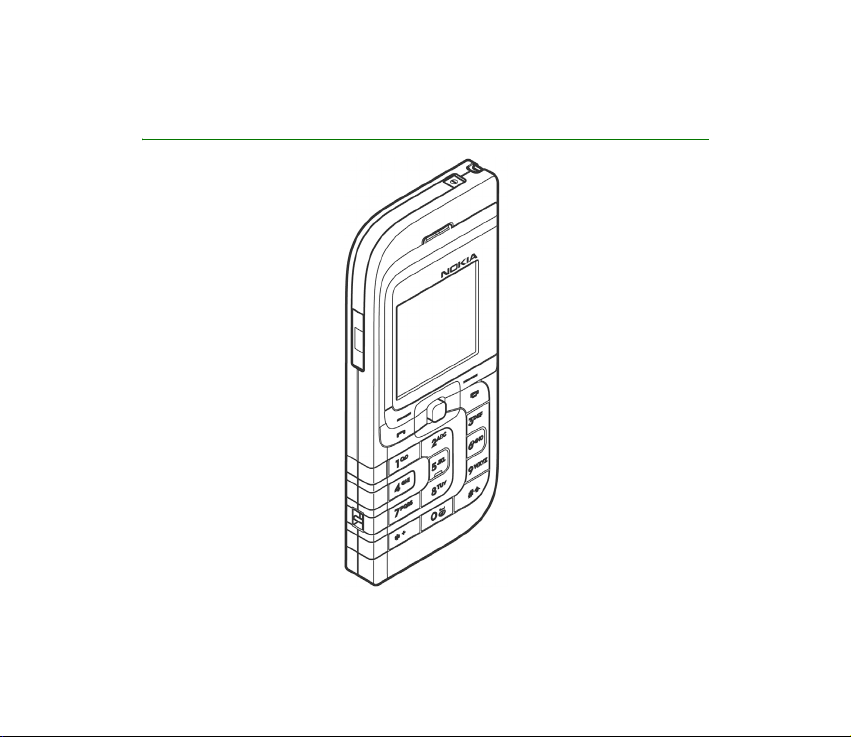
U¾ivatelská pøíruèka Nokia 7260
9231783
3. vydání
Page 2
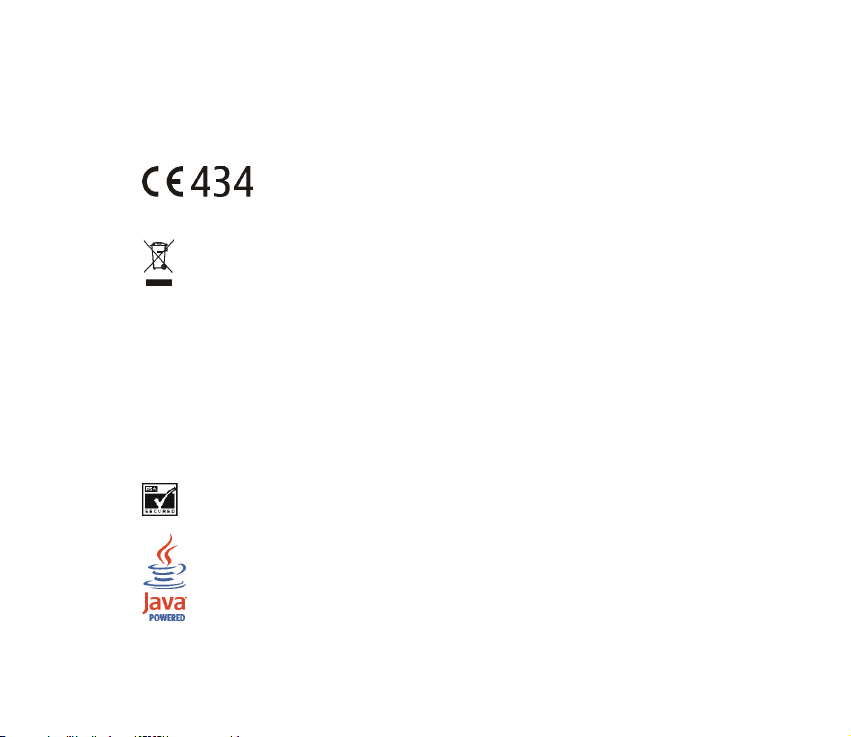
PROHLÁ©ENÍ O SHODÌ
My, spoleènost NOKIA CORPORATION, v rámci své jediné odpovìdnosti prohla¹ujeme, ¾e se produkt
RM-17 shoduje s ustanoveními následující smìrnice: 1999/5/EC.
Kopii Prohlá¹ení o shodì naleznete na adrese
http://www.nokia.com/phones/declaration_of_conformity/.
Copyright © 2005 Nokia. V¹echna práva vyhrazena.
Symbol pøe¹krtnutého kontejneru znamená, ¾e na území Evropské unie musí být produkt po
ukonèení jeho ¾ivotnosti ulo¾en do oddìleného sbìru. Toto naøízení se netýká pouze va¹eho
pøístroje, ale i ka¾dého pøíslu¹enství oznaèeného tímto symbolem. Neodhazujte tyto produkty
do netøídìného komunálního odpadu.
Reprodukce, pøenos, distribuce nebo ukládání obsahu tohoto dokumentu nebo libovolné jeho èásti v
jakékoli formì je povoleno pouze po pøedchozím písemném svolení spoleèností Nokia.
Nokia, Nokia Connecting People, Xpress-on a Pop-Port jsou ochranné známky nebo registrované
ochranné známky spoleènosti Nokia Corporation. Ostatní zmiòované produkty a názvy spoleèností mohou
být ochrannými známkami nebo obchodními názvy svých odpovídajících vlastníkù.
Nokia tune je zvuková znaèka spoleènosti Nokia Corporation.
US Patent No 5818437 and other pending patents. T9 text input software Copyright © 1997-2005. Tegic
Communications, Inc. All rights reserved.
Includes RSA BSAFE cryptographic or security protocol software from RSA Security.
Java is a trademark of Sun Microsystems, Inc.
Page 3
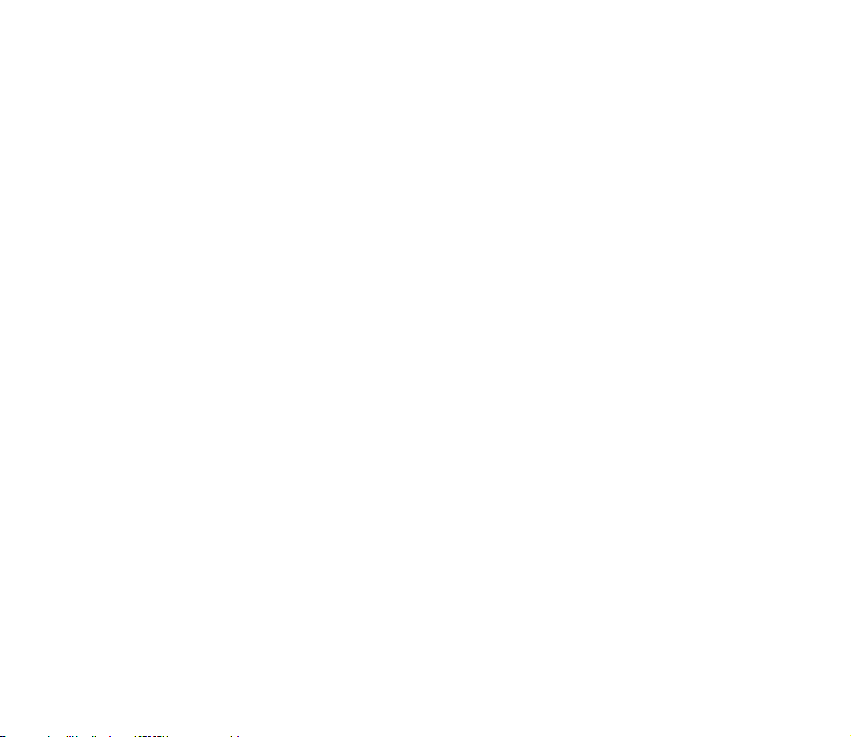
This product is licensed under the MPEG-4 Visual Patent Portfolio License (i) for personal and
noncommercial use in connection with information which has been encoded in compliance with the
MPEG-4 Visual Standard by a consumer engaged in a personal and noncommercial activity and (ii) for use
in connection with MPEG-4 video provided by a licensed video provider. No license is granted or shall be
implied for any other use. Additional information including that relating to promotional, internal and
commercial uses may be obtained from MPEG LA, LLC. See <http://www.mpegla.com>.
Licence k tomuto produktu je udìlena podle MPEG-4 Visual Patent Portfolio License (i) pro osobní a
nekomerèní pou¾ití ve spojení s informacemi, které byly zakódovány v souladu s vizuálním standardem
MPEG-4 spotøebitelem v rámci osobní, nepodnikatelské aktivity, a (ii) pro pou¾ití ve spojení s videem
formátu MPEG-4, poskytnutým licencovaným poskytovatelem videa. Licence není udìlena ani ji není
mo¾né pou¾ít pro jiné úèely. Dal¹í informace, vèetnì informací týkajících se reklamního, interního a
komerèního pou¾ití, je mo¾né získat od spoleènosti MPEG LA, LLC. Viz <http://www.mpegla.com>.
Nokia se øídí politikou neustálého vývoje. Nokia si vyhrazuje právo provádìt zmìny a vylep¹ení u v¹ech
výrobkù popsaných v tomto dokumentu bez pøedchozího oznámení.
Spoleènost Nokia není za ¾ádných okolností zodpovìdná za jakoukoli ztrátu dat nebo pøíjmù ani za
zvlá¹tní, náhodné, následné èi nepøímé ¹kody zpùsobené jakýmkoli zpùsobem.
Obsah tohoto dokumentu je dodáván "TAK JAK JE". Kromì zákonných po¾adavkù se ve vztahu k pøesnosti,
spolehlivosti ani obsahu tohoto dokumentu neposkytují ¾ádné vyjádøené ani pøedpokládané záruky
vèetnì, nikoli v¹ak pouze, pøedpokládaných záruk prodejnosti a vhodnosti pro daný úèel. Spoleènost Nokia
si vyhrazuje právo kdykoli a bez pøedchozího upozornìní tento dokument revidovat nebo ukonèit jeho
platnost.
Dostupnost urèitých produktù se mù¾e li¹it podle oblastí. Obra»te se na nejbli¾¹ího prodejce spoleènosti
Nokia.
Tento pøístroj mù¾e obsahovat komodity, technologie nebo software, které jsou pøedmìtem exportních
omezení nebo zákonù platných v USA nebo dal¹ích zemích. Poru¹ování zákonù je zakázáno.
9231783 / 3. vydání
Page 4
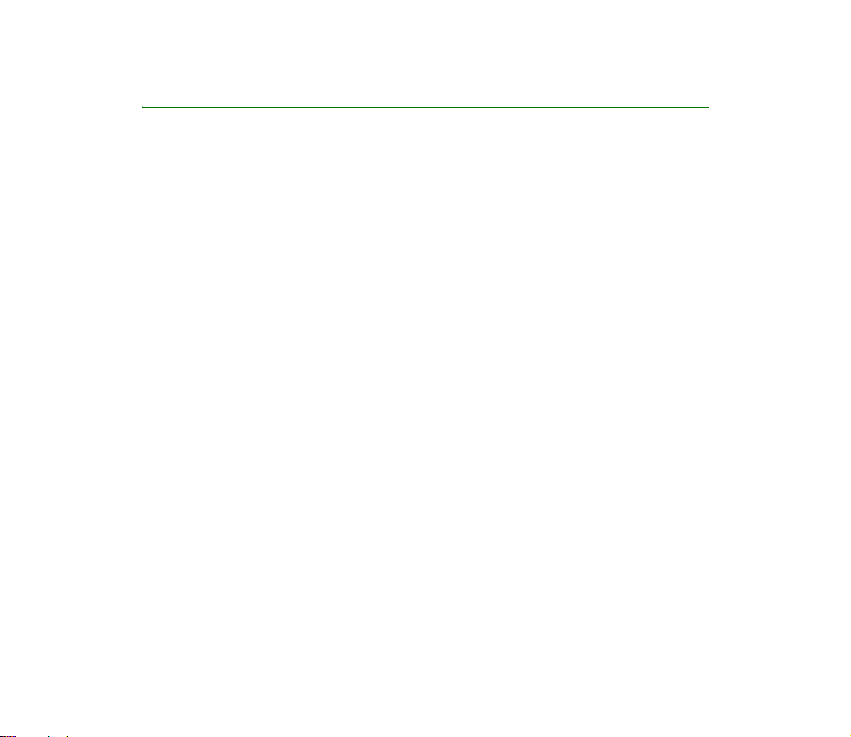
Obsah
Pro va¹i bezpeènost........................................................................................... 12
Obecné informace............................................................................................. 16
Pøehled funkcí............................................................................................................................................ 16
Pøístupové kódy......................................................................................................................................... 16
Bezpeènostní kód .................................................................................................................................. 16
Kódy PIN .................................................................................................................................................. 17
Kódy PUK................................................................................................................................................. 17
Heslo pro blokování.............................................................................................................................. 17
Kód penì¾enky ....................................................................................................................................... 18
Slu¾ba konfigurace nastavení............................................................................................................... 18
Stahování obsahu a aplikací.................................................................................................................. 19
Podpora Nokia a kontaktní informace................................................................................................ 19
1. Zaèínáme........................................................................................................ 20
Instalace SIM karty a baterie................................................................................................................ 20
Nabíjení baterie......................................................................................................................................... 21
Zapnutí a vypnutí telefonu.................................................................................................................... 22
Anténa ......................................................................................................................................................... 23
Poutko na zápìstí ..................................................................................................................................... 23
2. Vá¹ telefon .................................................................................................... 24
Tlaèítka a èásti telefonu ......................................................................................................................... 24
Pohotovostní re¾im .................................................................................................................................. 26
Osobní seznam zkratek........................................................................................................................ 26
Zkratky v pohotovostním re¾imu...................................................................................................... 27
Úspora energie....................................................................................................................................... 27
4Copyright © 2005 Nokia. All rights reserved.
Page 5
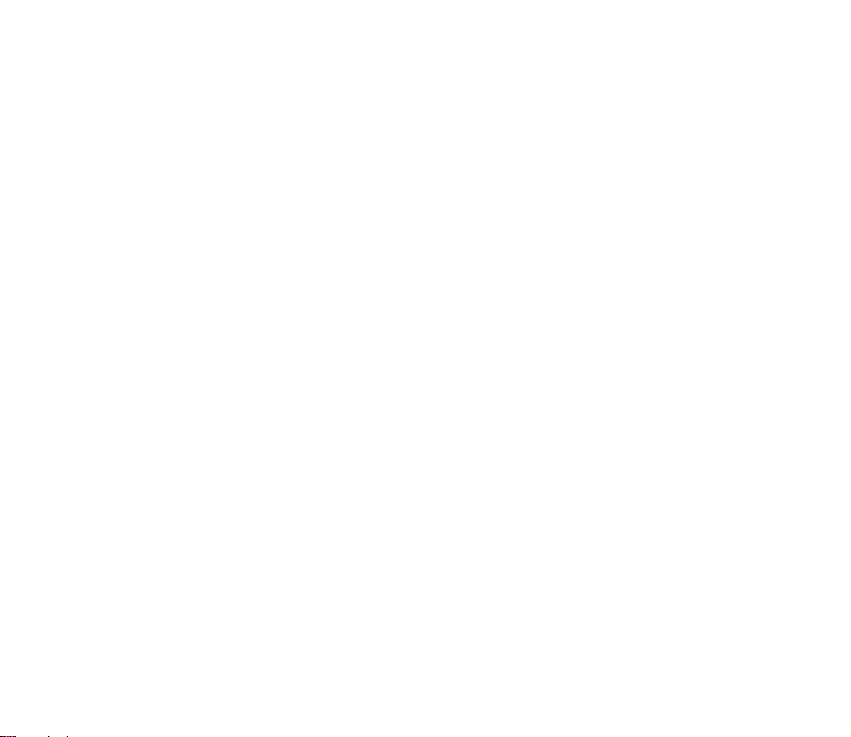
Indikátory ................................................................................................................................................ 27
Zámek klávesnice (Keyguard)................................................................................................................ 29
3. Funkce volání ................................................................................................ 30
Volání........................................................................................................................................................... 30
Zrychlená volba ..................................................................................................................................... 30
Pøijmutí nebo odmítnutí hovoru........................................................................................................... 31
Hovor na lince........................................................................................................................................ 31
Volby v prùbìhu hovoru.......................................................................................................................... 31
4. Psaní textu..................................................................................................... 33
Nastavení.................................................................................................................................................... 33
Prediktivní vkládání textu ...................................................................................................................... 34
Psaní slo¾ených slov............................................................................................................................. 34
Tradièní vkládání textu ........................................................................................................................... 34
5. Navigace v menu........................................................................................... 36
6. Zprávy............................................................................................................. 37
Textové zprávy (SMS) .............................................................................................................................. 37
Psaní a odeslání zprávy SMS ............................................................................................................. 38
Volby pro odesílání zprávy .............................................................................................................. 39
Ètení zprávy SMS a odpovìï na ni.................................................................................................. 39
©ablony..................................................................................................................................................... 40
Slo¾ka Ulo¾ené polo¾ky a Mé slo¾ky ............................................................................................... 40
Multimediální zprávy (MMS)................................................................................................................. 40
Psaní a odeslání multimediální zprávy............................................................................................ 41
Zobrazení multimediální zprávy a odpovìï na ni ....................................................................... 43
Slo¾ky zpráv............................................................................................................................................ 44
Zaplnìná pamì» ........................................................................................................................................ 44
Bleskové zprávy......................................................................................................................................... 44
5Copyright © 2005 Nokia. All rights reserved.
Page 6
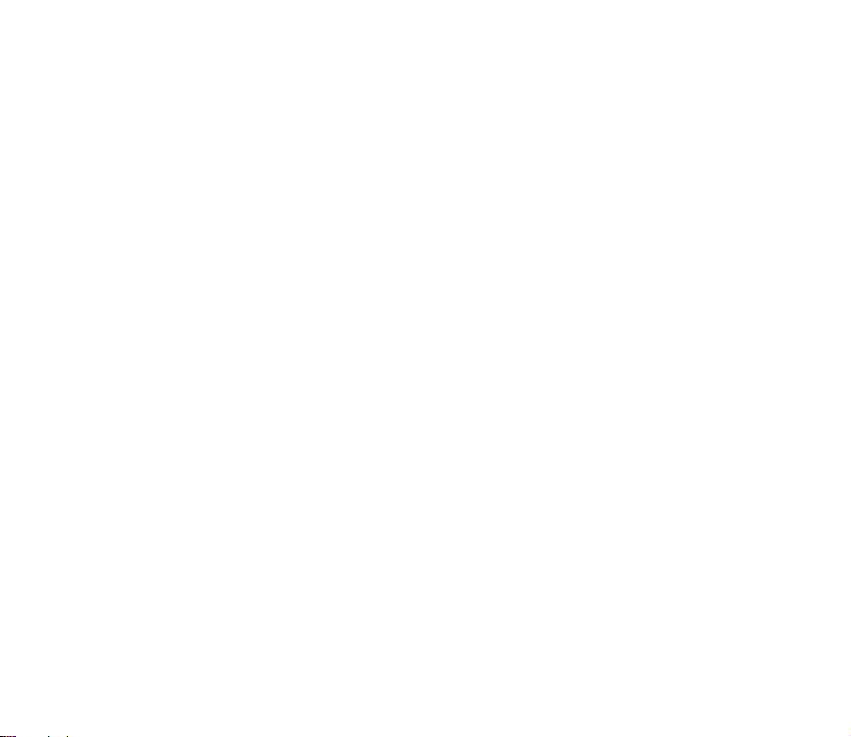
Psaní zprávy............................................................................................................................................ 45
Pøijmutí zprávy....................................................................................................................................... 45
Chat (okam¾ité zprávy)........................................................................................................................... 45
Otevøení menu ....................................................................................................................................... 46
Pøipojení ke slu¾bì chatu.................................................................................................................... 46
Zahájení relace chatu .......................................................................................................................... 46
Pøijmutí nebo odmítnutí pozvánky................................................................................................... 48
Ètení zprávy............................................................................................................................................ 48
Úèast v konverzaci................................................................................................................................ 48
Upravení stavu va¹í dostupnosti....................................................................................................... 49
Kontakty chatu ...................................................................................................................................... 49
Blokování a odblokování zpráv.......................................................................................................... 50
Skupiny..................................................................................................................................................... 50
Veøejné skupiny.................................................................................................................................. 50
Soukromé skupiny ............................................................................................................................. 51
Aplikace E-mail ......................................................................................................................................... 51
Psaní a odeslání e-mailu..................................................................................................................... 52
Sta¾ení e-mailu ..................................................................................................................................... 52
Ètení a odpovìï na e-mail................................................................................................................. 52
Slo¾ka Pøijaté a dal¹í slo¾ky ............................................................................................................... 53
Odstranìní e-mailù............................................................................................................................... 53
Hlasové zprávy........................................................................................................................................... 53
Informaèní zprávy..................................................................................................................................... 54
Pøíkazy slu¾by ............................................................................................................................................ 54
Odstranìní zpráv....................................................................................................................................... 54
Nastavení zpráv......................................................................................................................................... 55
Textové zprávy a SMS e-mail ............................................................................................................ 55
Multimédia.............................................................................................................................................. 55
E-mail....................................................................................................................................................... 56
6Copyright © 2005 Nokia. All rights reserved.
Page 7
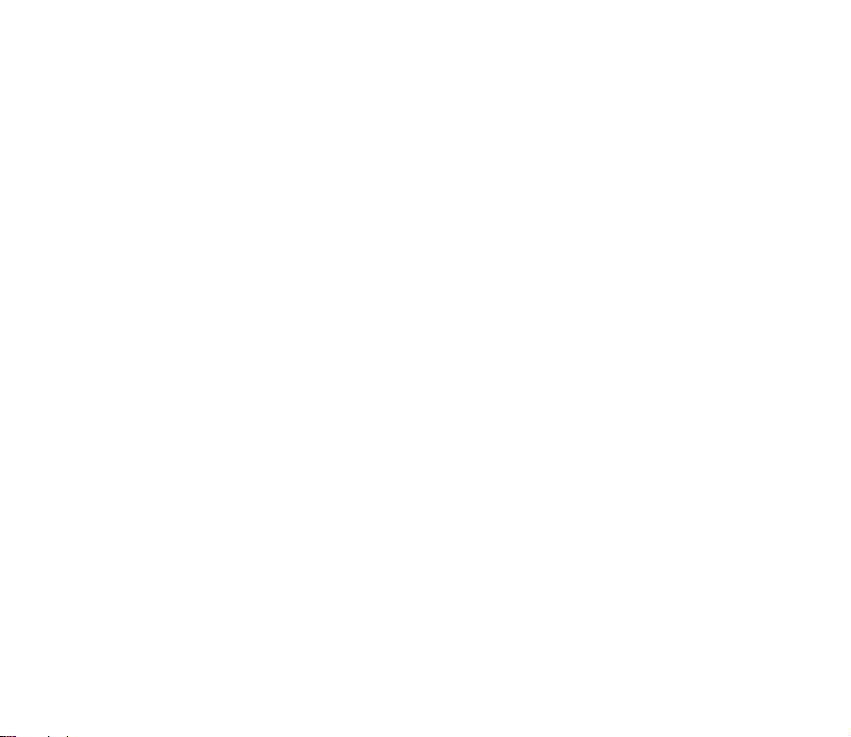
Velikost písma........................................................................................................................................ 58
Èítaè zpráv.................................................................................................................................................. 58
7. Výpis volání.................................................................................................... 59
Seznamy posledních hovorù.................................................................................................................. 59
Mìøièe a èítaèe.......................................................................................................................................... 59
Informace o poloze .................................................................................................................................. 60
8. Kontakty ........................................................................................................ 61
Hledání kontaktu ...................................................................................................................................... 61
Ulo¾ení jmen a telefonních èísel.......................................................................................................... 61
Ulo¾ení èísel, polo¾ek nebo obrázku ................................................................................................... 61
Kopírování kontaktù ................................................................................................................................ 62
Úpravy detailù kontaktu......................................................................................................................... 62
Odstranìní kontaktù nebo detailù kontaktu..................................................................................... 63
Vizitky .......................................................................................................................................................... 63
Moje úèast.................................................................................................................................................. 64
Jména úèastníkù....................................................................................................................................... 65
Pøidání kontaktù do seznamu jmen úèastníkù.............................................................................. 65
Zobrazení jmen úèastníkù .................................................................................................................. 66
Odhlá¹ení kontaktu............................................................................................................................... 66
Nastavení.................................................................................................................................................... 66
Zrychlená volba......................................................................................................................................... 67
Hlasová volba............................................................................................................................................. 67
Pøidání a správa hlasových záznamù............................................................................................... 68
Volání pomocí hlasového záznamu.................................................................................................. 69
Èísla slu¾eb................................................................................................................................................. 69
Má èísla....................................................................................................................................................... 69
Skupiny volajících..................................................................................................................................... 69
7Copyright © 2005 Nokia. All rights reserved.
Page 8
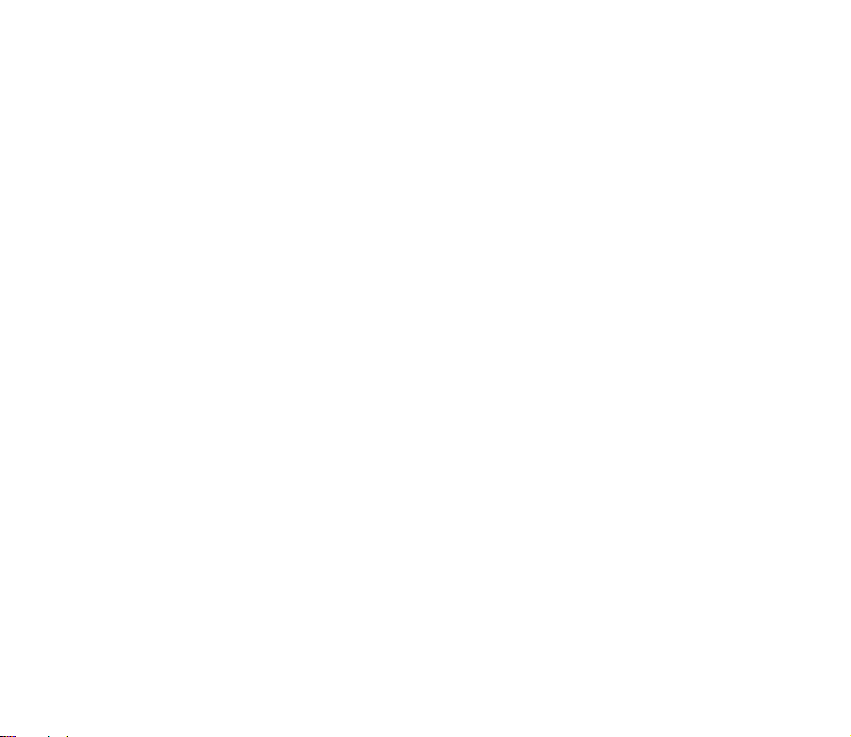
9. Nastavení...................................................................................................... 70
Profily........................................................................................................................................................... 70
Témata......................................................................................................................................................... 70
Tóny.............................................................................................................................................................. 71
Osobní klávesové zkratky ....................................................................................................................... 71
Displej .......................................................................................................................................................... 72
Èas a datum............................................................................................................................................... 73
Volání........................................................................................................................................................... 73
Telefon ......................................................................................................................................................... 74
Pøipojení ...................................................................................................................................................... 75
Infraèervené............................................................................................................................................ 75
Indikátor IÈ propojení....................................................................................................................... 76
Paketová data (EGPRS)........................................................................................................................ 76
Nastavení modemu ........................................................................................................................... 77
Pøíslu¹enství ............................................................................................................................................... 78
Konfigurace................................................................................................................................................ 78
Zabezpeèení ............................................................................................................................................... 80
Obnovení standardního nastavení....................................................................................................... 81
10.Menu operátora........................................................................................... 82
11.Galerie .......................................................................................................... 83
12.Média............................................................................................................ 84
Fotoaparát .................................................................................................................................................. 84
Fotografování......................................................................................................................................... 84
Nahrávání videoklipu ........................................................................................................................... 84
Rádio ............................................................................................................................................................ 85
Ladìní rozhlasové stanice................................................................................................................... 85
Pou¾ívání rádia ...................................................................................................................................... 86
8Copyright © 2005 Nokia. All rights reserved.
Page 9
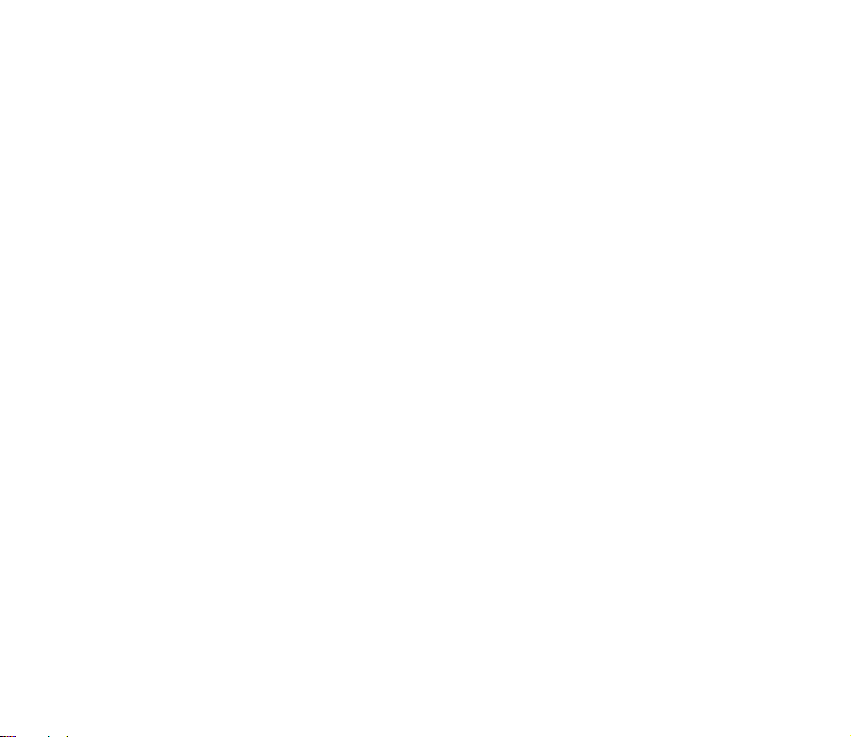
Záznamník .................................................................................................................................................. 87
Nahrávání zvuku.................................................................................................................................... 87
Volby po dokonèení nahrávky............................................................................................................ 87
13.Organizér...................................................................................................... 89
Budík ............................................................................................................................................................ 89
Ukonèení buzení.................................................................................................................................... 89
Kalendáø ...................................................................................................................................................... 90
Vytvoøení poznámky v kalendáøi....................................................................................................... 90
Signalizace poznámky.......................................................................................................................... 90
Seznam úkolù ............................................................................................................................................ 91
Poznámky.................................................................................................................................................... 91
Synchronizace............................................................................................................................................ 92
Synchronizace se serverem ................................................................................................................ 92
Nastavení synchronizace se serverem ......................................................................................... 93
Synchronizace s PC............................................................................................................................... 94
Nastavení synchronizace s PC........................................................................................................ 94
14.Aplikace ...................................................................................................... 95
Hry a aplikace............................................................................................................................................ 95
Sta¾ení hry a aplikace.......................................................................................................................... 96
Nastavení her ......................................................................................................................................... 96
Stav pamìti............................................................................................................................................. 96
Kalkulaèka................................................................................................................................................... 97
Odpoèítávací mìøiè .................................................................................................................................. 97
Stopky .......................................................................................................................................................... 98
Penì¾enka................................................................................................................................................... 99
Otevøení menu penì¾enka.................................................................................................................. 99
Vytvoøení profilu penì¾enky ........................................................................................................... 100
Nastavení penì¾enky ........................................................................................................................ 101
9Copyright © 2005 Nokia. All rights reserved.
Page 10
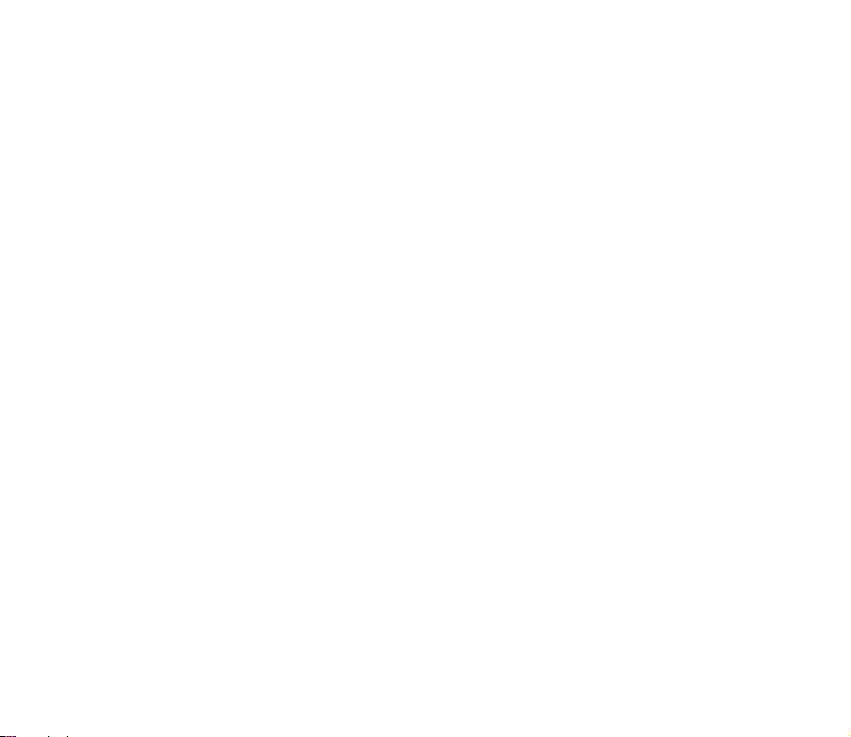
Nakupování pomocí penì¾enky ..................................................................................................... 101
15.Web ............................................................................................................ 103
Nastavení prohlí¾eèe ............................................................................................................................ 103
Pøipojení ke slu¾bì ................................................................................................................................ 103
Procházení stránek................................................................................................................................ 104
Procházení pomocí kláves telefonu .............................................................................................. 105
Volby pøi procházení stránkami ..................................................................................................... 105
Pøímé volání......................................................................................................................................... 105
Nastavení vzhledu................................................................................................................................. 105
Cookies ..................................................................................................................................................... 106
Skripty pøi zabezpeèeném pøipojení ................................................................................................. 107
Zálo¾ky...................................................................................................................................................... 107
Pøijmutí zálo¾ky .................................................................................................................................. 108
Sta¾ení souborù ..................................................................................................................................... 108
Pøijaté slu¾by........................................................................................................................................... 108
Nastavení pro pøijaté slu¾by ........................................................................................................... 109
Vyrovnávací pamì»................................................................................................................................ 109
Zabezpeèení prohlí¾eèe........................................................................................................................ 110
Modul zabezpeèení............................................................................................................................ 110
Certifikáty............................................................................................................................................. 111
Digitální podpis................................................................................................................................... 112
16.Slu¾by SIM ................................................................................................ 113
17.Pøipojení k PC ............................................................................................ 114
PC Suite.................................................................................................................................................... 114
Paketová data, HSCSD a CSD............................................................................................................. 114
Aplikace pro datovou komunikaci..................................................................................................... 115
18.Informace o bateriích ............................................................................... 116
10Copyright © 2005 Nokia. All rights reserved.
Page 11
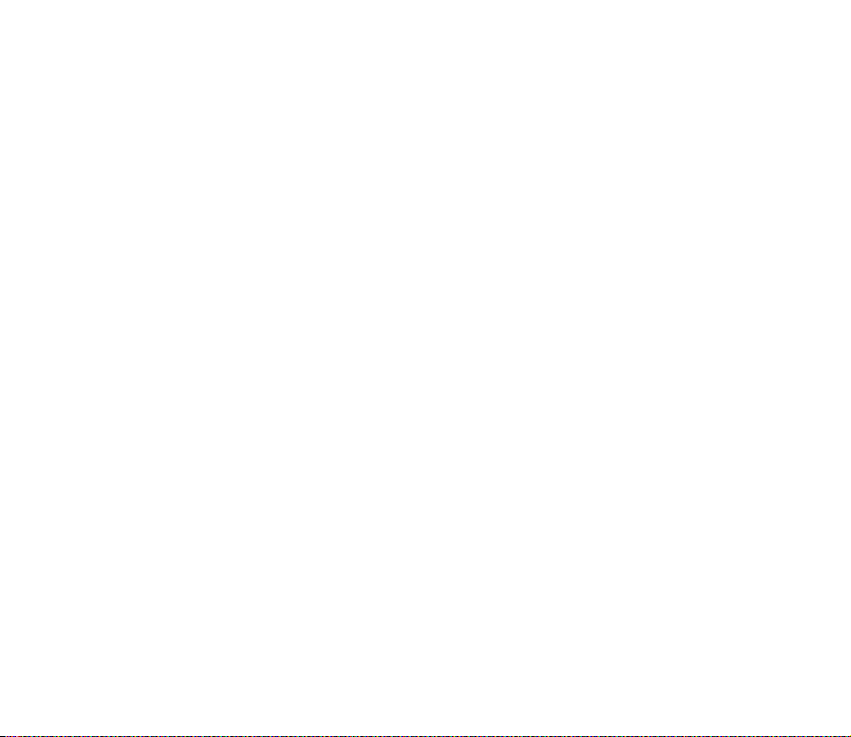
Nabíjení a vybíjení................................................................................................................................. 116
Pokyny k ovìøení pravosti baterií Nokia.......................................................................................... 117
PÉÈE A ÚDR®BA.............................................................................................. 120
Doplòkové bezpeènostní informace .............................................................. 122
Rejstøík............................................................................................................. 127
11Copyright © 2005 Nokia. All rights reserved.
Page 12
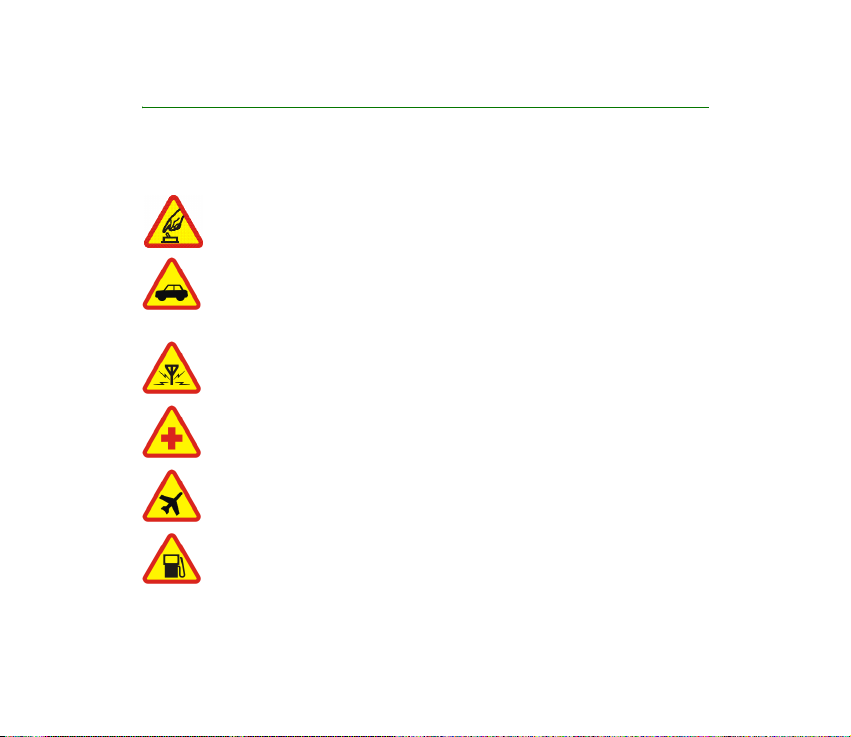
Pro va¹i bezpeènost
Seznamte se s tìmito jednoduchými pravidly. Jejich nedodr¾ování mù¾e být nebezpeèné
nebo protizákonné. Pro dal¹í informace si pøeètìte úplnou u¾ivatelskou pøíruèku.
ZAPNÌTE BEZPEÈNÌ
Nezapínejte telefon tam, kde je pou¾ívání bezdrátových telefonù zakázáno nebo
kde je mo¾ný vznik ru¹ivých vlivù a jiného nebezpeèí.
BEZPEÈNOST SILNIÈNÍHO PROVOZU PØEDEV©ÍM
Dodr¾ujte v¹echny místní zákony. Pøi øízení vozu si nechte v¾dy volné ruce pro
øízení. Pøi øízení musí být va¹e pozornost vìnována pøedev¹ím bezpeènosti
silnièního provozu.
RU©IVÉ VLIVY
V¹echny bezdrátové telefony mohou být citlivé na ru¹ivé vlivy, které mohou
ovlivnit jejich funkci.
VYPNÌTE VE ZDRAVOTNICKÝCH ZAØÍZENÍCH
Dodr¾ujte v¹echna omezení. V blízkosti lékaøských pøístrojù a zaøízení telefon
v¾dy vypnìte.
VYPNÌTE V LETADLE
Dodr¾ujte v¹echna omezení. Bezdrátové pøístroje mohou v letadle zpùsobit
ru¹ivé vlivy.
VYPNÌTE PØI DOPLÒOVÁNÍ PALIVA
Nepou¾ívejte telefon u èerpací stanice. Nepou¾ívejte jej v blízkosti pohonných
hmot nebo chemikálií.
12Copyright © 2005 Nokia. All rights reserved.
Page 13
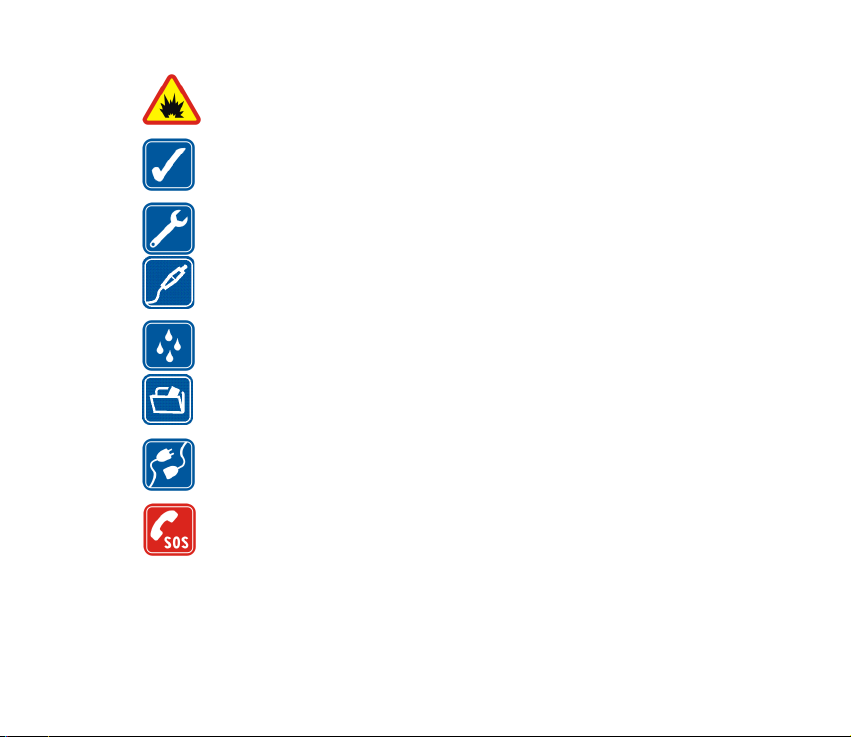
VYPNÌTE V BLÍZKOSTI MÍST, KDE JSOU PROVÁDÌNY TRHACÍ PRÁCE
Dodr¾ujte v¹echna omezení. Telefon nepou¾ívejte v blízkosti míst, kde jsou
provádìny trhací práce.
POU®ÍVEJTE ROZUMNÌ
Pou¾ívejte jej pouze v normální poloze, jak je vysvìtleno v dokumentaci k
produktu. Zbyteènì se nedotýkejte antény.
KVALIFIKOVANÝ SERVIS
Instalovat a opravovat tento produkt mù¾e pouze kvalifikovaný personál.
PØÍSLU©ENSTVÍ A BATERIE
Pou¾ívejte pouze schválené pøíslu¹enství a baterie. Nepøipojujte nekompatibilní
produkty.
ODOLNOST PROTI VODÌ
Tento telefon není odolný proti vodì. Udr¾ujte jej v suchu.
ZÁLO®NÍ KOPIE
Nezapomeòte zálohovat nebo zapisovat v¹echny dùle¾ité informace ulo¾ené v
telefonu.
PØIPOJOVÁNÍ K JINÉMU ZAØÍZENÍ
Pøi pøipojování k jinému zaøízení si peèlivì pøeètìte bezpeènostní informace v
u¾ivatelské pøíruèce daného zaøízení. Nepøipojujte nekompatibilní produkty.
TÍSÒOVÁ VOLÁNÍ
Zkontrolujte, zda je telefon zapnut a zda se nachází v oblasti pokryté slu¾bami
sítì. Opakovaným tisknutím tlaèítka Konec vyma¾te displej a vra»te se na úvodní
obrazovku. Zadejte èíslo tísòové linky a stisknìte tlaèítko Volat. Udejte svou
polohu. Hovor neukonèujte, dokud k tomu nedostanete svolení.
13Copyright © 2005 Nokia. All rights reserved.
Page 14
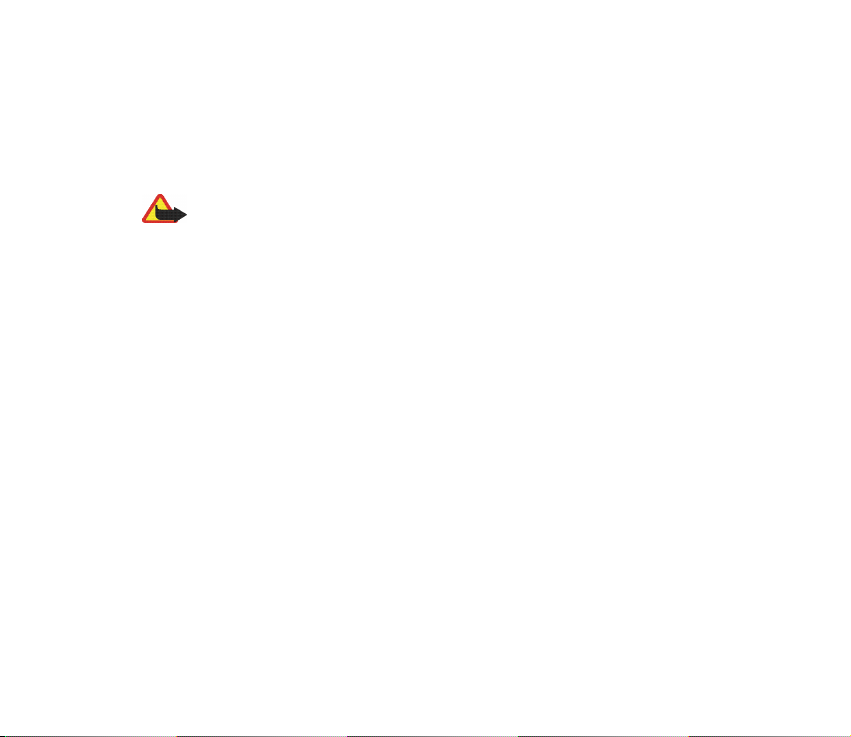
■ O tomto pøístroji
Bezdrátový pøístroj popisovaný v této pøíruèce je schválen pro pou¾ití v sítích EGSM 900
a GSM 1800 / 1900. Podrobnìj¹í informace o sítích získáte od svého provozovatele slu¾eb.
Pøi pou¾ívání funkcí tohoto pøístroje dodr¾ujte v¹echny zákony a respektujte soukromí a
zákonná práva ostatních.
Upozornìní: Abyste mohli pou¾ívat libovolnou funkci tohoto pøístroje, kromì
budíku, musí být pøístroj zapnutý. Nezapínejte pøístroj, pokud pou¾ití bezdrátového
pøístroje mù¾e zpùsobit ru¹ivé vlivy nebo vznik nebezpeèí.
■ Sí»ové slu¾by
Abyste mohli pou¾ívat telefon, musíte mít od provozovatele bezdrátových slu¾eb zaji¹tìnu
odpovídající slu¾bu. Provoz mnoha funkcí tohoto pøístroje je závislý na funkcích v
bezdrátové síti. Tyto sí»ové slu¾by nemusí být dostupné ve v¹ech sítích nebo musíte pøed
jejich pou¾itím uzavøít zvlá¹tní dohody se svým provozovatelem slu¾eb. Vá¹ provozovatel
slu¾eb vám mù¾e dát dal¹í pokyny pro jejich pou¾ití a vysvìtlit, jak budou zpoplatnìny.
Nìkteré sítì mohou mít omezení, která ovlivní zpùsob pou¾ití sí»ových slu¾eb. Nìkteré sítì
napøíklad nemusí podporovat v¹echny speciální znaky konkrétních jazykù a slu¾eb.
Vá¹ provozovatel slu¾eb mù¾e po¾adovat, aby ve va¹em pøístroji byly nìkteré funkce vypnuty
nebo nebyly aktivovány. Z tohoto dùvodu se nezobrazí v nabídce menu va¹eho pøístroje. Vá¹
pøístroj rovnì¾ mohl být specificky nakonfigurován provozovatelem sí»ových slu¾eb. Tato
konfigurace mù¾e zahrnovat zmìny v názvech menu, poøadí polo¾ek menu a ikon.
Podrobnìj¹í informace získáte od svého provozovatele slu¾eb.
Tento pøístroj podporuje protokoly WAP 2.0 (HTTP a SSL), které fungují na protokolu TCP/IP.
Nìkteré funkce tohoto pøístroje, napøíklad textové zprávy, multimediální zprávy, chat,
aplikace E-mail, kontakty se zji¹»ováním úèasti, slu¾by mobilního internetu, stahování
14Copyright © 2005 Nokia. All rights reserved.
Page 15
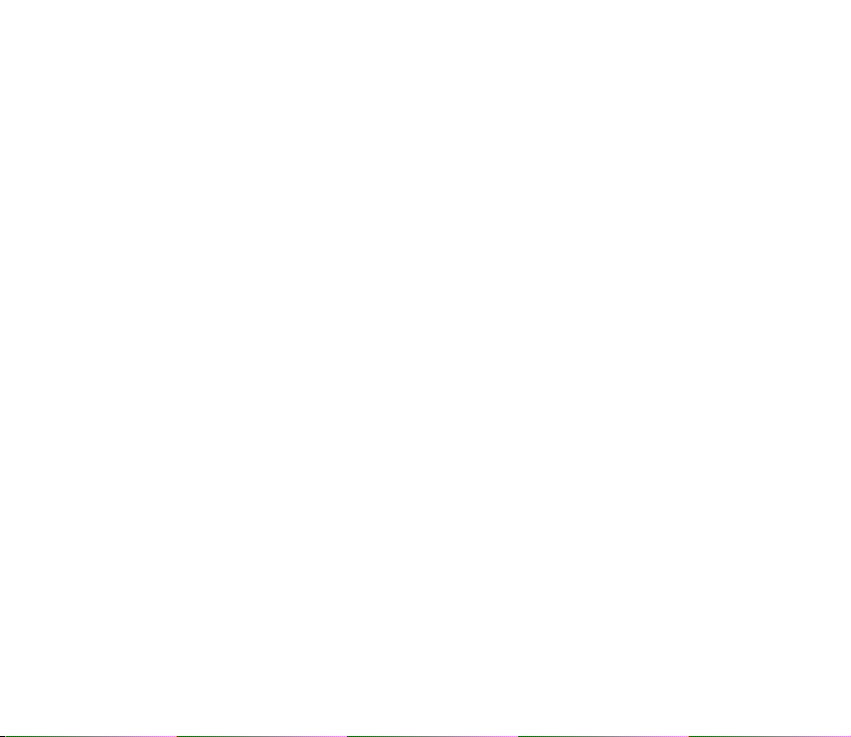
obsahu a aplikací a synchronizace se vzdáleným internetovým serverem, vy¾adují podporu ze
strany sítì pro tyto technologie.
■ Sdílená pamì»
Následující funkce tohoto pøístroje mohou pou¾ívat sdílenou pamì»: kontakty, textové
zprávy, zprávy chatu, SMS e-mail, hlasové záznamy, kalendáø a poznámky. Pou¾ití jedné
nebo nìkolika tìchto funkcí mù¾e zmen¹it pamì» dostupnou pro zbývající funkce sdílející
pamì». Napøíklad ulo¾ení mnoha zpráv SMS e-mail mù¾e vyu¾ít ve¹kerou dostupnou pamì».
Pokusíte-li se pou¾ít funkci sdílející pamì», mù¾e se na pøístroji zobrazit zpráva, ¾e je pamì»
plná. V takovém pøípadì odstraòte pøed dal¹ím pokraèováním nìkteré ulo¾ené informace
nebo záznamy ze sdílené pamìti. Nìkteré funkce, napøíklad kontakty, textové zprávy, zprávy
chatu a SMS e-mail, mohou mít pøidìlenu urèitou èást pamìti navíc k pamìti sdílené
s ostatními funkcemi.
■ Pøíslu¹enství
Zde je uvedeno nìkolik praktických pravidel pro pøíslu¹enství:
• Ukládejte ve¹kerá pøíslu¹enství mimo dosah malých dìtí.
• Jestli¾e odpojujete napájecí kabel od libovolného pøíslu¹enství, uchopte a zatáhnìte v¾dy
za konektor, ne za kabel.
• Pravidelnì kontrolujte, zda je pøíslu¹enství nainstalované do vozu správnì zaji¹tìné a
správnì funguje.
• Instalaci ve¹kerého slo¾itìj¹ího pøíslu¹enství do vozidla musí provést kvalifikovaný
personál.
15Copyright © 2005 Nokia. All rights reserved.
Page 16
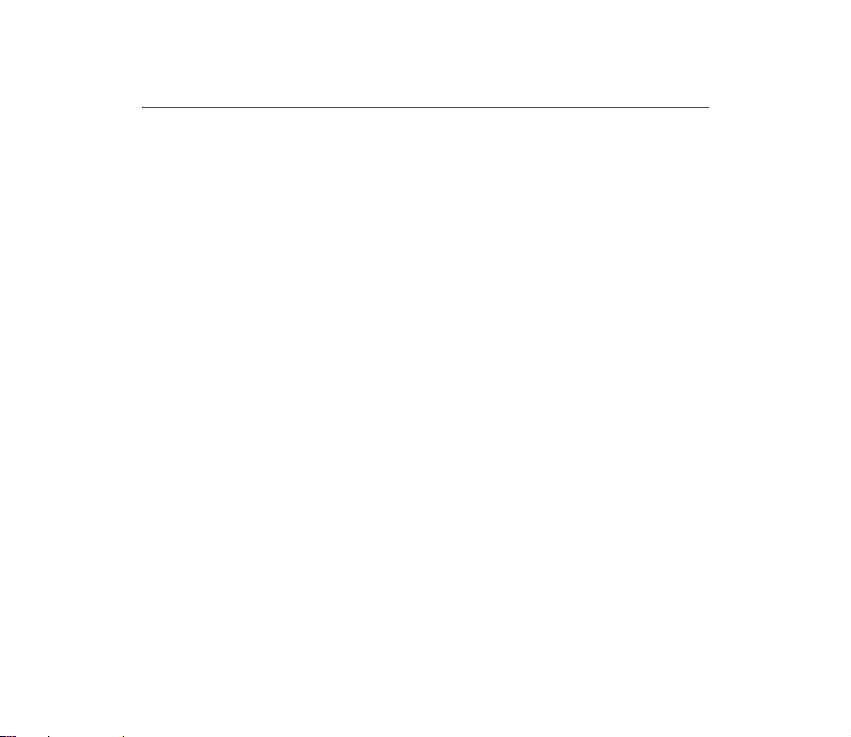
Obecné informace
■ Pøehled funkcí
Tento telefon poskytuje mnoho funkcí, které jsou velmi u¾iteèné pøi ka¾dodenním
pou¾ívání, jako napøíklad kalendáø, hodiny, budík, FM rádio a vestavìný
fotoaparát. Tento telefon podporuje rovnì¾ následující funkce:
• Multimediální zprávy. Viz
• Okam¾ité zprávy. Viz
• E-mail. Viz
• Kontakty se zji¹»ováním úèasti. Viz
• EDGE (Enhanced Data rates for GSM Evolution). Viz
stranì
• Java 2 Platform, Micro Edition, J2ME®. Viz
•XHTML prohlí¾eè. Viz
Aplikace E-mail na stranì 51.
76.
■ Pøístupové kódy
Bezpeènostní kód
Bezpeènostní kód (5 a¾ 10 èíslic) pomáhá chránit telefon pøed neoprávnìným
pou¾itím. Pøednastavený kód je 12345. Informace o zmìnì kódu a nastavení
telefonu, aby vy¾adoval kód, viz
Multimediální zprávy (MMS) na stranì 40.
Chat (okam¾ité zprávy) na stranì 45.
Moje úèast na stranì 64.
Paketová data (EGPRS) na
Aplikace na stranì 95.
Web na stranì103.
Zabezpeèení na stranì 80.
16Copyright © 2005 Nokia. All rights reserved.
Page 17
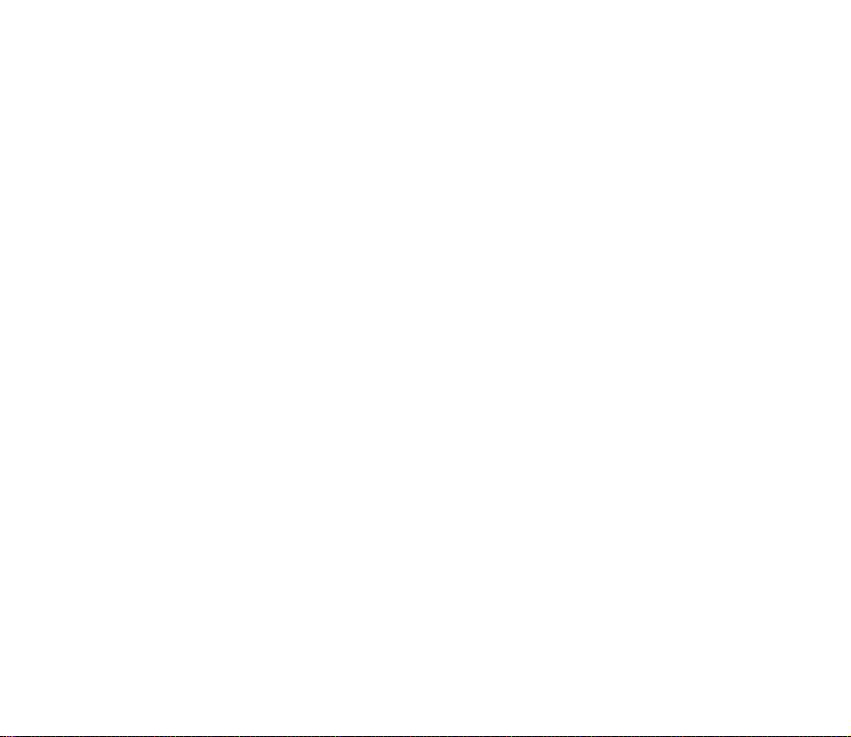
Kódy PIN
PIN (personal identification number - osobní identifikaèní èíslo) kód a UPIN
(universal personal identification number - univerzální osobní identifikaèní èíslo)
kód (4 a¾ 8 èíslic) pomáhají chránit SIM kartu pøed neoprávnìným pou¾itím. Viz
Zabezpeèení na stranì 80.
Kód PIN2 (4 a¾ 8 èíslic) mù¾e být dodán se SIM kartou a je vy¾adován pøi otevírání
nìkterých funkcí.
PIN modulu je vy¾adován pro pøístup k informacím v modulu zabezpeèení. Viz
Modul zabezpeèení na stranì 110.
PIN podpisu je vy¾adován pøi pou¾ití digitálního podpisu. Viz
112.
stranì
Digitální podpis na
Kódy PUK
PUK (personal unblocking key - osobní odblokovací klíè) kód a UPUK (universal
personal unblocking key - univerzální osobní odblokovací klíè) kód (8 èíslic) jsou
vy¾adovány pro zmìnu zablokovaného kódu PIN a UPIN. PUK2 (8 èíslic) kód je
vy¾adován pøi zmìnì zablokovaného kódu PIN2. Nejsou-li kódy dodány se SIM
kartou, po¾ádejte o nì operátora sítì.
Heslo pro blokování
Heslo pro blokování (4 èíslice) je vy¾adováno pøi pou¾ívání funkce Slu¾ba
blokování hovorù
. Viz Zabezpeèení na stranì 80.
17Copyright © 2005 Nokia. All rights reserved.
Page 18
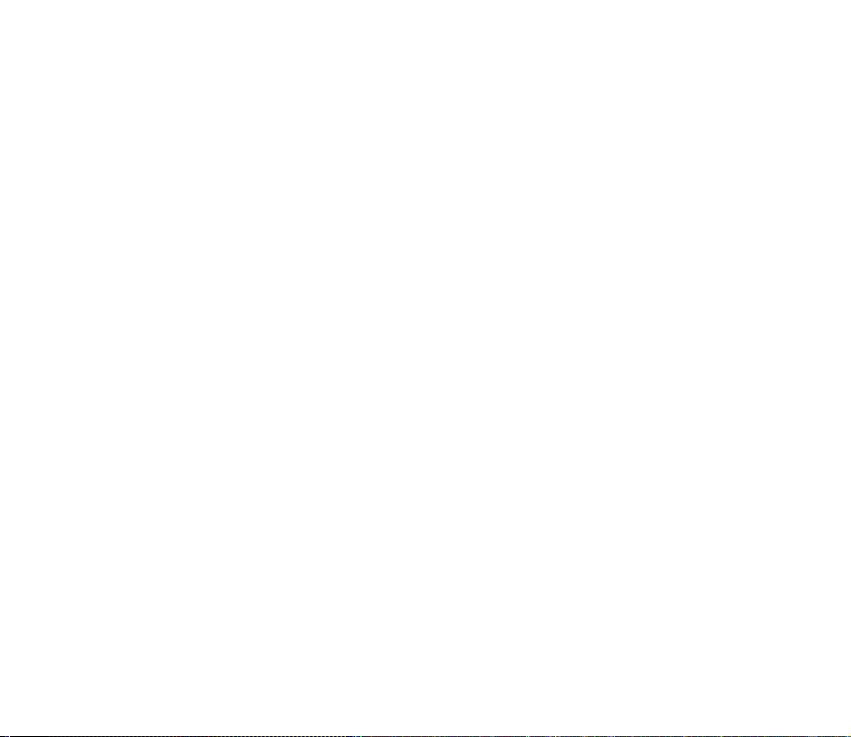
Kód penì¾enky
Kód penì¾enky (4 a¾ 8 èíslic) je vy¾adován pro pøístup ke slu¾bám penì¾enky. Dal¹í
informace, viz
Penì¾enka na stranì 99.
■ Slu¾ba konfigurace nastavení
Chcete-li pou¾ívat nìkteré sí»ové slu¾by, napøíklad mobilní internet, MMS nebo
synchronizaci s pomocí vzdáleného internetového serveru, musíte do telefonu
ulo¾it správné nastavení. Nastavení mù¾ete obdr¾et pøímo v konfiguraèní zprávì.
Po pøijmutí nastavení jej musíte ulo¾it do telefonu. Provozovatel slu¾by mù¾e
poskytnout PIN kód, který bude zapotøebí k ulo¾ení tohoto nastavení. Dal¹í
informace o dostupnosti získáte od operátora sítì, provozovatele slu¾by,
nejbli¾¹ího autorizovaného prodejce Nokia, nebo nav¹tivte webovou stránku
Nokia <www.nokia.com/support>.
Po obdr¾ení konfiguraèní zprávy se zobrazí
Pro ulo¾ení nastavení zvolte
nastavení:
získáte od provozovatele slu¾by, který vám toto nastavení dodal. Není-li dosud
ulo¾eno ¾ádné nastavení, budou nastavení ulo¾ena a pou¾ita jako výchozí
nastavení konfigurace. Jinak se telefon zeptá:
konfigurace?
Chcete-li odmítnout pøijaté nastavení, zvolte
Informace o úpravách nastavení viz
, zadejte PIN kód nastavení a stisknìte OK. Informace o PIN kódu
.
Ukázat > Ulo¾it. Vyzve-li telefon Vlo¾te PIN
Nastav. konfigurace pøijato .
Aktivovat ulo¾ené nastavení
Odejít nebo Ukázat > Vyøadit.
Konfigurace na stranì 78.
18Copyright © 2005 Nokia. All rights reserved.
Page 19
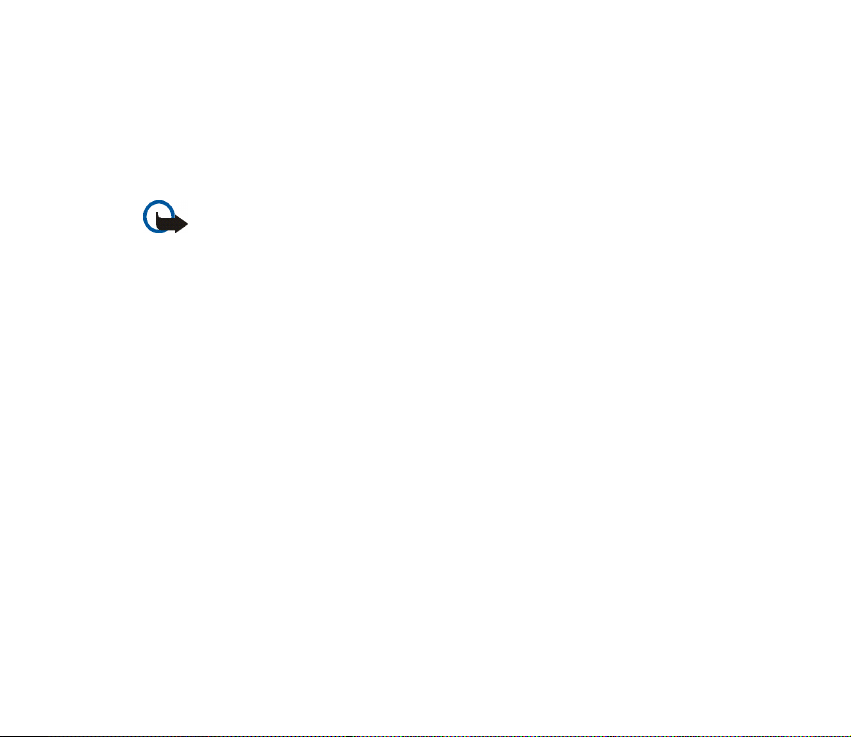
■ Stahování obsahu a aplikací
Do telefonu mù¾ete stahovat nový obsah, napøíklad motivy (sí»ová slu¾ba).
Vyberte funkci stahování (napøíklad v menu
k funkci stahování naleznete v popisu jednotlivých menu. Informace o
dostupnosti rùzných slu¾eb, ceny a tarify získáte od provozovatele slu¾by.
Dùle¾ité: Pou¾ívejte pouze slu¾by, kterým dùvìøujete a které nabízejí odpovídající
zabezpeèení a ochranu pøed ¹kodlivým softwarem.
Galerie). Informace o pøístupu
■ Podpora Nokia a kontaktní informace
Nejnovìj¹í verzi této pøíruèky, doplòkové informace, soubory ke sta¾ení a slu¾by
týkající se va¹eho produktu Nokia najdete na www.nokia.com/support nebo místní
webové stránce Nokia.
Na webové stránce Nokia mù¾ete získat informace o pou¾ití produktù a slu¾eb
Nokia. Kontakt na slu¾bu zákazníkùm získáte ze seznamu místních kontaktních
støedisek Nokia Care na adrese www.nokia.com/customerservice.
Nejbli¾¹í servisní støedisko Nokia Care najdete na adrese www.nokia.com/repair.
19Copyright © 2005 Nokia. All rights reserved.
Page 20
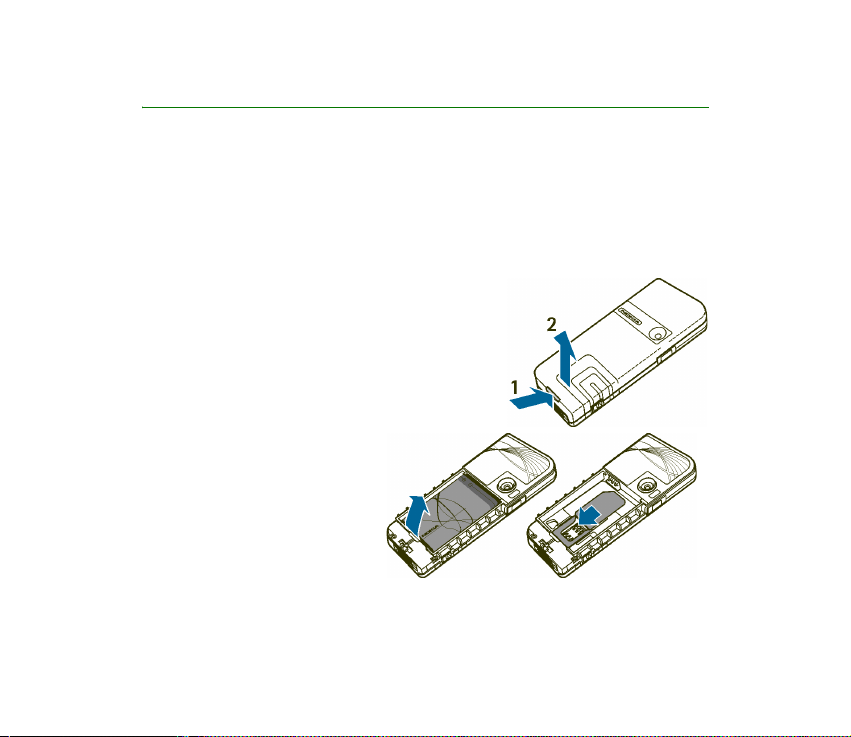
1. Zaèínáme
■ Instalace SIM karty a baterie
Ukládejte v¹echny SIM karty mimo dosah malých dìtí.
Informace o dostupnosti a pou¾ití slu¾eb SIM karty získáte od svého prodejce SIM karty. Tím
mù¾e být provozovatel slu¾eb, operátor sítì nebo jiný prodejce.
Pøed vyjmutím baterie v¾dy vypnìte pøístroj a odpojte nabíjeèku.
1. Pøi snímání zadního krytu z telefonu stisknìte
pojistku zadního krytu (1) a opatrnì odtlaète
zadní kryt od telefonu. Zaènìte od spodní èásti
telefonu (2).
2. Zdvihnutím vyjmìte baterii
(viz obrázek). Vlo¾te SIM
kartu do dr¾áku SIM karty,
aby dosedla na místo.
Ujistìte se, ¾e je SIM karta
správnì zasunutá a ¾e
pozlacené kontakty smìøují
dolù.
20Copyright © 2005 Nokia. All rights reserved.
Page 21
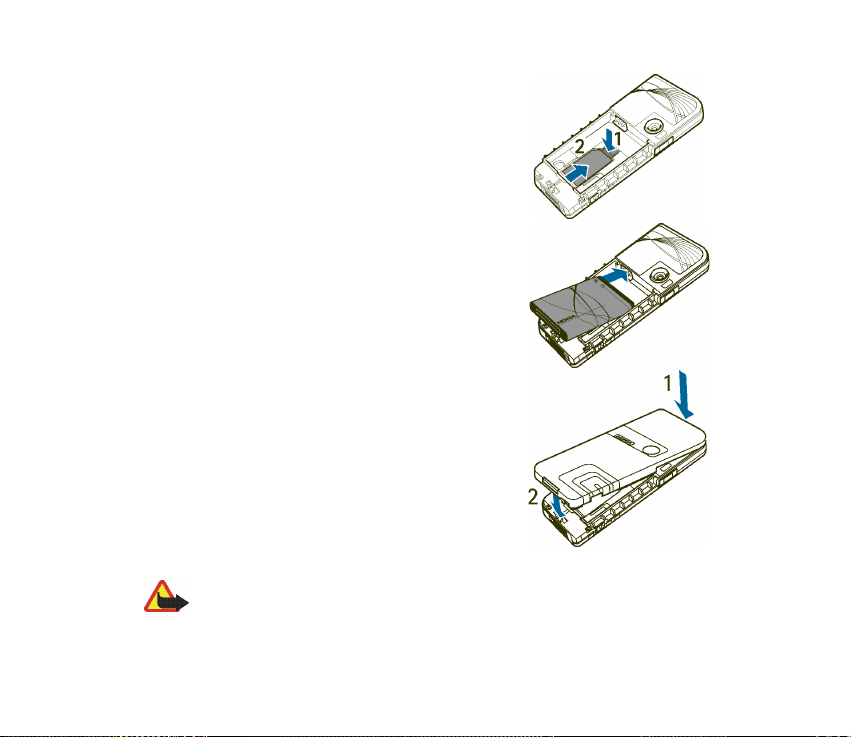
3. Chcete-li vyjmout SIM kartu, stisknìte pojistku
SIM karty (1) a vysuòte SIM kartu smìrem
k vrcholu telefonu (2).
4. Vyrovnejte kontakty baterie s kontakty v telefonu.
Vlo¾te baterii do slotu baterie.
5. Vyrovnejte vr¹ek zadního krytu s vr¹kem telefonu
(1) a stisknutím spodku zadního krytu jej zajistìte
na místo (2).
■ Nabíjení baterie
Upozornìní: Pou¾ívejte pouze baterie, nabíjeèky a pøíslu¹enství schválené
spoleèností Nokia pro pou¾ití s tímto konkrétním modelem. Pou¾ívání jiných typù
mù¾e zpùsobit zru¹ení osvìdèení nebo záruk a mù¾e být i nebezpeèné.
21Copyright © 2005 Nokia. All rights reserved.
Page 22
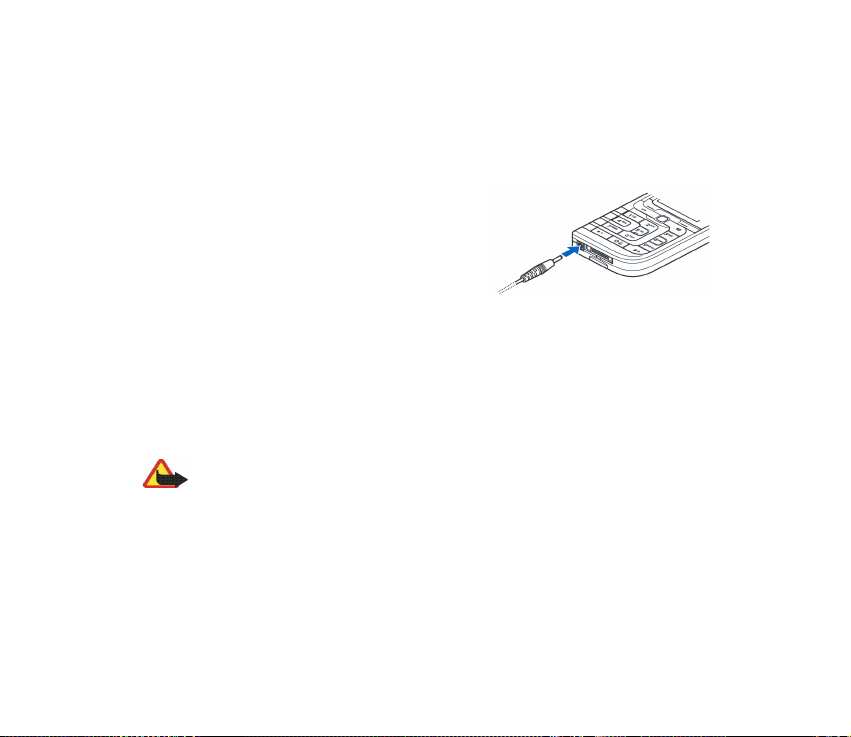
Pøed pou¾itím nabíjeèky s tímto pøístrojem zkontrolujte èíslo typu nabíjeèky. Tento pøístroj je
urèen pro pou¾ití pøi napájení z nabíjeèek AC-1, ACP-7, ACP-8, ACP-12, LCH-9 nebo LCH-12.
Informace o dostupnosti schválených pøíslu¹enství získáte u svého prodejce. Jestli¾e
odpojujete napájecí kabel od libovolného pøíslu¹enství, uchopte a zatáhnìte v¾dy za
konektor, nikoliv za kabel.
1. Pøipojte nabíjeèku do zásuvky el. napìtí.
2. Konektor nabíjeèky pøipojte do zdíøky ve
spodní èásti telefonu.
Je-li baterie zcela vybitá, mù¾e trvat nìkolik
minut, ne¾ se na displeji zobrazí indikátor
nabíjení nebo ne¾ bude mo¾né provádìt hovory.
Doba nabíjení závisí na typu pou¾ité nabíjeèky a baterie. Napøíklad nabíjení
baterie nabíjeèkou ACP-12 trvá v pohotovostním re¾imu pøibli¾nì 1 hodinu
a 20 minut.
■ Zapnutí a vypnutí telefonu
Upozornìní: Nezapínejte telefon tam, kde je pou¾ívání bezdrátových telefonù
zakázáno nebo kde je mo¾ný vznik ru¹ivých vlivù a jiného nebezpeèí.
Stisknìte vypínaè.
Vyzve-li telefon k zadání PIN nebo UPIN kódu, zadejte kód (zobrazí se jako ****) a
zvolte
OK.
22Copyright © 2005 Nokia. All rights reserved.
Page 23
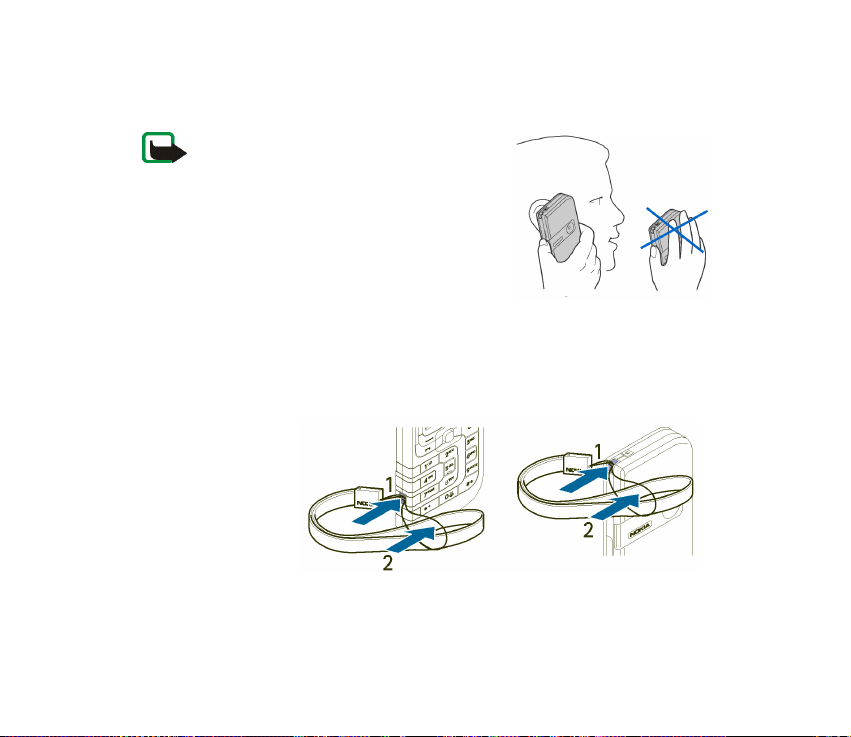
■ Anténa
Tento pøístroj má interní anténu.
Poznámka: Stejnì jako u jiných
radiofrekvenèních pøístrojù se nedotýkejte
zbyteènì antény, je-li pøístroj zapnutý. Kontakt s
anténou ovlivòuje kvalitu pøíjmu a mù¾e zpùsobit, ¾e
pøístroj bude pro provoz potøebovat vìt¹í pøíkon, ne¾ by
jinak bylo zapotøebí. Nebudete-li se pøi provozu pøístroje
dotýkat prostoru antény, bude zachován její optimální
výkon a ¾ivotnost baterie.
■ Poutko na zápìstí
Vlevo dole vedle klávesnice a v pravém horním rohu jsou oèka pro upevnìní
poutka.
Protáhnìte poutko podle vyobrazení a dotáhnìte jej.
23Copyright © 2005 Nokia. All rights reserved.
Page 24
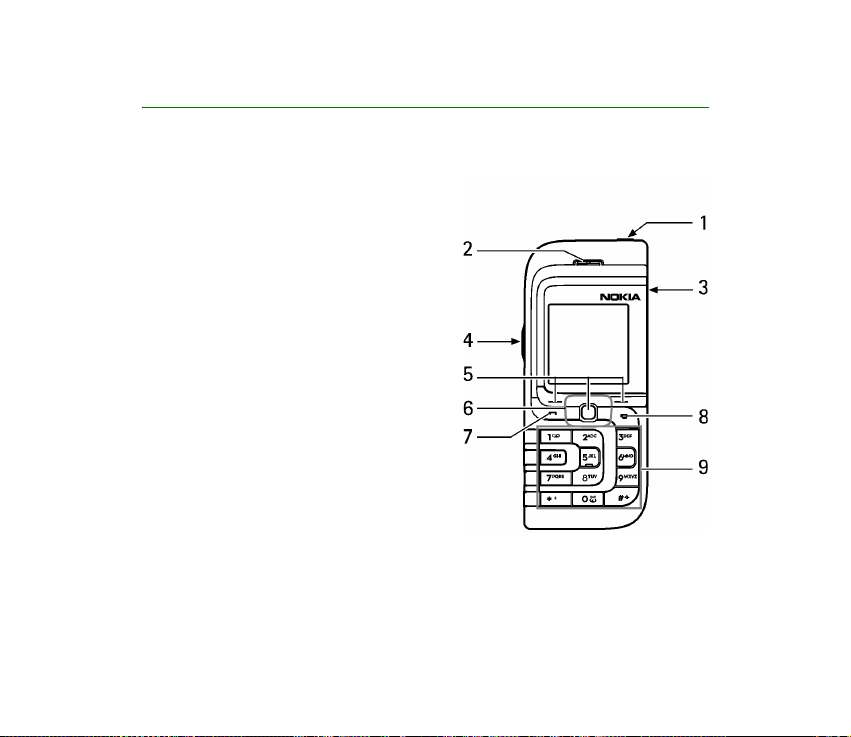
2. Vá¹ telefon
■ Tlaèítka a èásti telefonu
•Vypínaè (1)
• Sluchátko (2)
• Reproduktor (3)
• Tlaèítko hlasitosti (4)
• Levá, støední a pravá výbìrová klávesa
(5)
• Pìtismìrný joystick (6)
• Tlaèítko Volat (7)
• Tlaèítko Konec (8)
• Klávesnice (9)
24Copyright © 2005 Nokia. All rights reserved.
Page 25
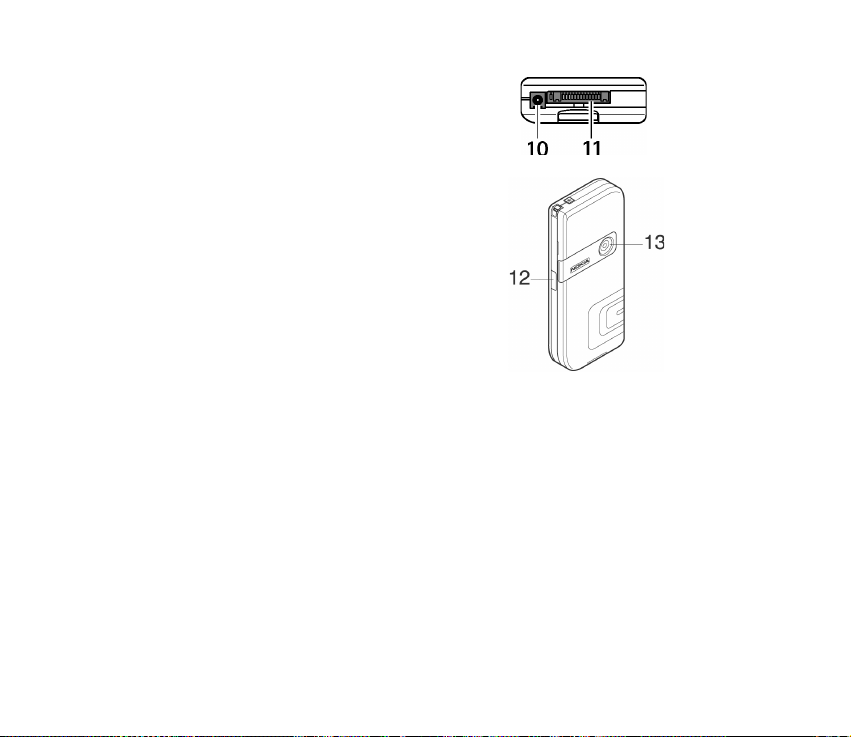
• Konektor nabíjeèky (10)
• Konektor Pop-Port
TM
(11)
• Infraèervený (IÈ) port (12)
• Objektiv fotoaparátu (13)
25Copyright © 2005 Nokia. All rights reserved.
Page 26
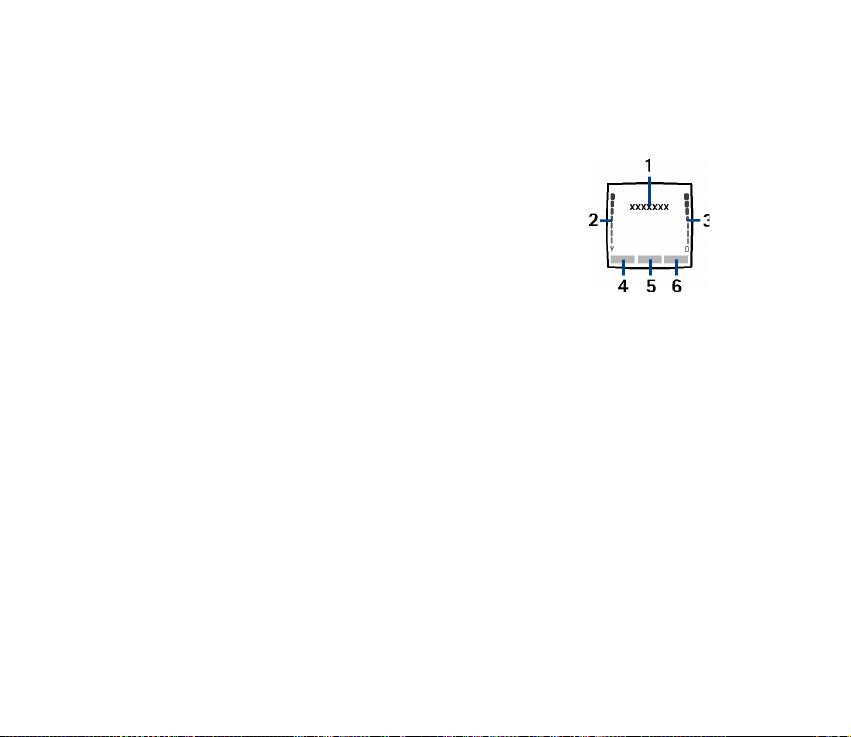
■ Pohotovostní re¾im
Je-li telefon pøipraven pro pou¾ití a na displeji nejsou u¾ivatelem zadány ¾ádné
znaky, nachází se telefon v pohotovostním re¾imu.
• Název sítì nebo logo operátora (1).
• Intenzita signálu celulární sítì v místì, na kterém se
nacházíte (2).
• Úroveò nabití baterie (3).
• Levá výbìrová klávesa má funkci
• Støední výbìrová klávesa má funkci
• Pravá výbìrová klávesa má funkci
k vybrané funkci. Viz
název stanovený operátorem. Pak máte pøístup na specifickou webovou
stránku operátora.
Osobní klávesové zkratky na stranì 71. Mù¾e mít rovnì¾
Osobní seznam zkratek
Levá výbìrová klávesa má funkci
Chcete-li zobrazit funkce ve svém osobním seznamu zkratek, zvolte
Chcete-li aktivovat funkci, zvolte ji.
Pokud chcete zobrazit seznam dostupných funkcí, zvolte
. Chcete-li pøidat funkci do seznamu zkratek, zvolte Oznaèit. Chcete-li
volby
odstranit funkci ze seznamu, zvolte
Jdi na (4).
Menu (5).
Jména (6) nebo jinou klávesovou zkratku
Jdi na.
Jdi na.
Jdi na > Volby > Zvolit
Zru¹it.
26Copyright © 2005 Nokia. All rights reserved.
Page 27
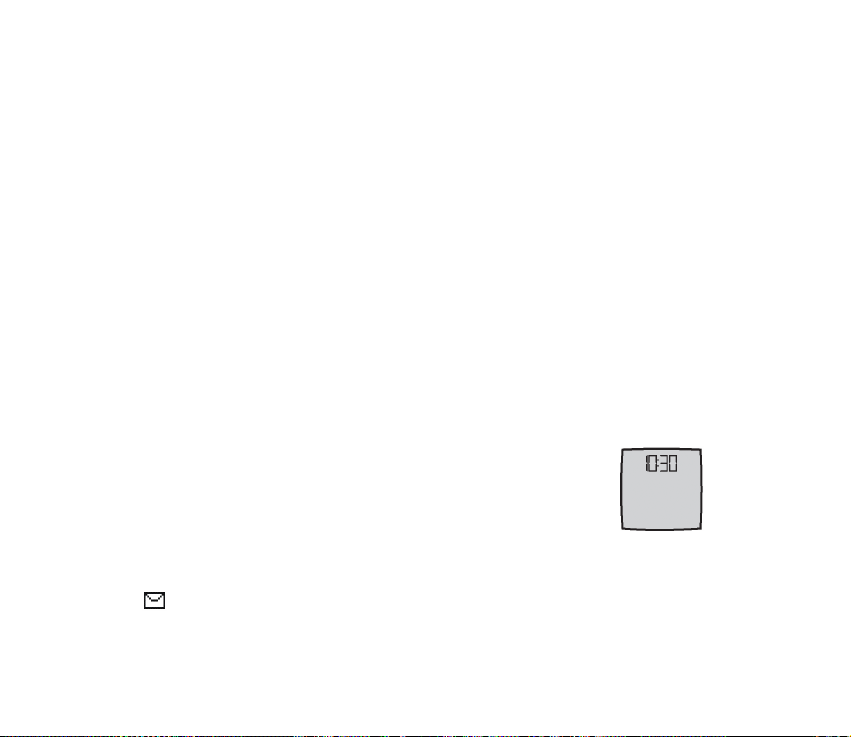
Chcete-li zmìnit uspoøádání funkcí ve svém osobním seznamu zkratek, zvolte Jdi
> Volby > Organizovat. Vyberte po¾adovanou funkci, zvolte Posun a pøesuòte
na
funkci na po¾adované místo.
Zkratky v pohotovostním re¾imu
Chcete-li otevøít seznam volaných èísel, stisknìte jednou tlaèítko Volat.
Posouváním vyberte po¾adované èíslo nebo jméno a vytoète èíslo stisknutím
tlaèítka Volat.
Chcete-li otevøít webový prohlí¾eè, podr¾te stisknuté tlaèítko 0.
Chcete-li volat svou hlasovou schránku, podr¾te stisknuté tlaèítko 1.
Pou¾ijte joystick jako klávesovou zkratku. Pohybem joysticku doprava otevøete
kalendáø, doleva zaènete psát textovou zprávu, nahoru aktivujete fotoaparát a
dolù otevøete seznam kontaktù.
Úspora energie
Z dùvodu úspory energie se po uplynutí urèité doby neèinnosti, kdy
není pou¾ívána ¾ádná funkce telefonu, na displeji zobrazí digitální
hodiny, které nahradí v¹echny zobrazené znaky. Spoøiè displeje
deaktivujete stisknutím libovolného tlaèítka.
Indikátory
Oznamuje pøijetí jedné nebo nìkolika textových, obrázkových nebo
multimediálních zpráv. Viz
Ètení zprávy SMS a odpovìï na ni na
27Copyright © 2005 Nokia. All rights reserved.
Page 28
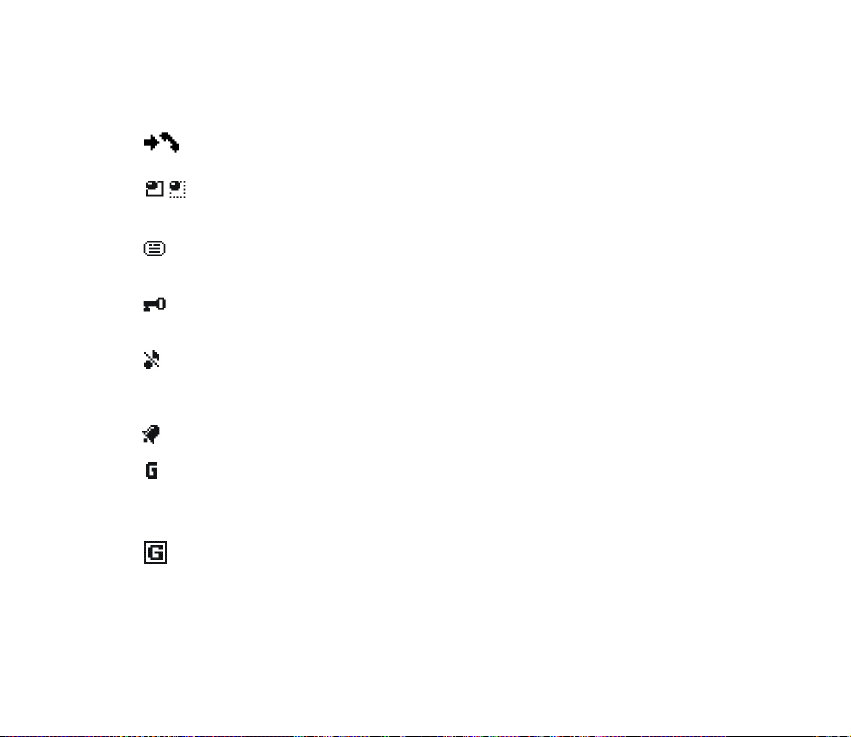
stranì 39 nebo Zobrazení multimediální zprávy a odpovìï na ni na
43.
stranì
Telefon zaregistroval nepøijatý hovor. Viz
Telefon je pøipojen je slu¾bì chatu a stav dostupnosti je online nebo
offline. Viz
Oznamuje pøijetí jedné nebo nìkolika zpráv chatu a telefon je pøipojen ke
slu¾bì chatu. Viz
Klávesnice telefonu je zamknutá. Viz
stranì
Je-li
zprávy
zprávì vyzvánìt. Viz
Budík je nastaven na
Je-li zvolen re¾im EGPRS spojení
je tento indikátor zobrazen v levém horním rohu displeje. Viz
data (EGPRS)
Je-li sestaveno EGPRS spojení, je tento indikátor zobrazen v levém horním
rohu displeje. Viz
stránek
Pøipojení ke slu¾bì chatu na stranì 46.
Pøipojení ke slu¾bì chatu na stranì 46.
29.
Ohlá¹ení pøíchozího hovoru nastaveno na Vypnuto a Tón ohlá¹ení
na ®ádný tón, telefon nebude pøi pøíchozím hovoru nebo textové
Tóny na stranì 71.
Zapnuto. Viz Budík na stranì 89.
na stranì 76.
Paketová data (EGPRS) na stranì 76 a Procházení
na stranì 104.
Výpis volání na stranì 59.
Zámek klávesnice (Keyguard) na
V¾dy online a slu¾ba EGPRS je dostupná,
Paketová
28Copyright © 2005 Nokia. All rights reserved.
Page 29
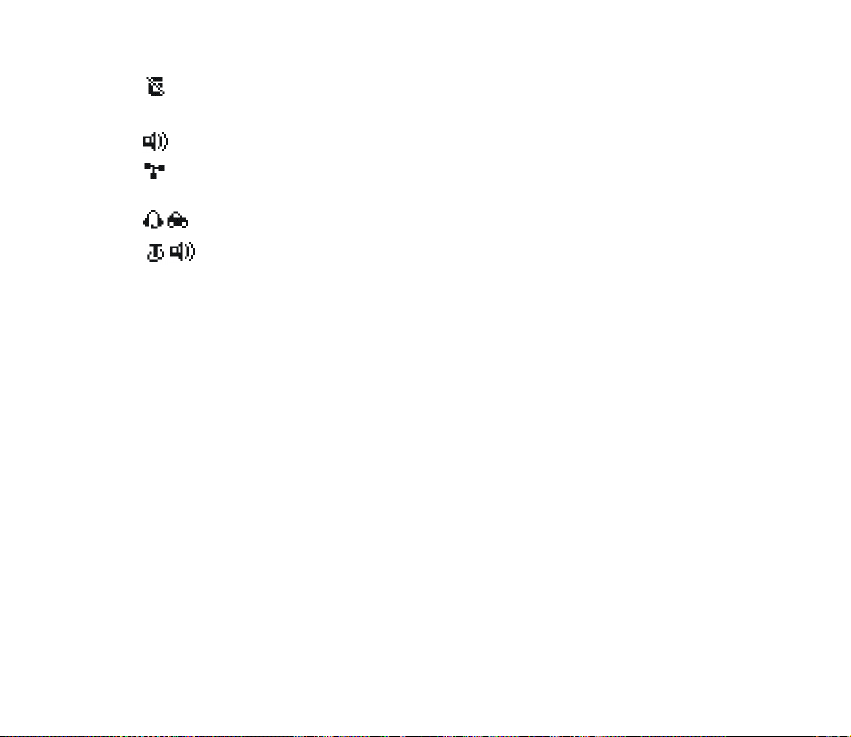
EGPRS pøipojení je doèasnì pøeru¹eno (dr¾eno), napøíklad pøi pøíchozím
nebo odchozím hovoru v prùbìhu EGPRS pøipojení.
Byl aktivován reproduktor, viz Volby v prùbìhu hovoru na stranì 31.
Hovory jsou omezeny do uzavøené skupiny u¾ivatelù. Viz
80.
stranì
Je pøipojeno externí sluchátko nebo handsfree.
Je pøipojena smyèka nebo hudební stojan.
Zabezpeèení na
■ Zámek klávesnice (Keyguard)
Chcete-li zabránit následkùm nechtìného stisknutí kláves, zamknìte klávesnici
tak, ¾e stisknete
Chcete-li odemknout klávesnici, zvolte
Chcete-li pøijmout hovor pøi zamknuté klávesnici, stisknìte tlaèítko Volat. Pokud
ukonèíte nebo odmítnete hovor, klávesnice se opìt automaticky zamkne.
Informace o funkci
I kdy¾ je aktivní keyguard, mohou být uskuteènitelná volání na oficiální èísla tísòových linek
naprogramovaná v pøístroji.
Menu a potom stisknete do 3,5 sekundy *.
Uvolnit a stisknìte tlaèítko *.
Automatický zámek kláves, viz Telefon na stranì 74.
29Copyright © 2005 Nokia. All rights reserved.
Page 30
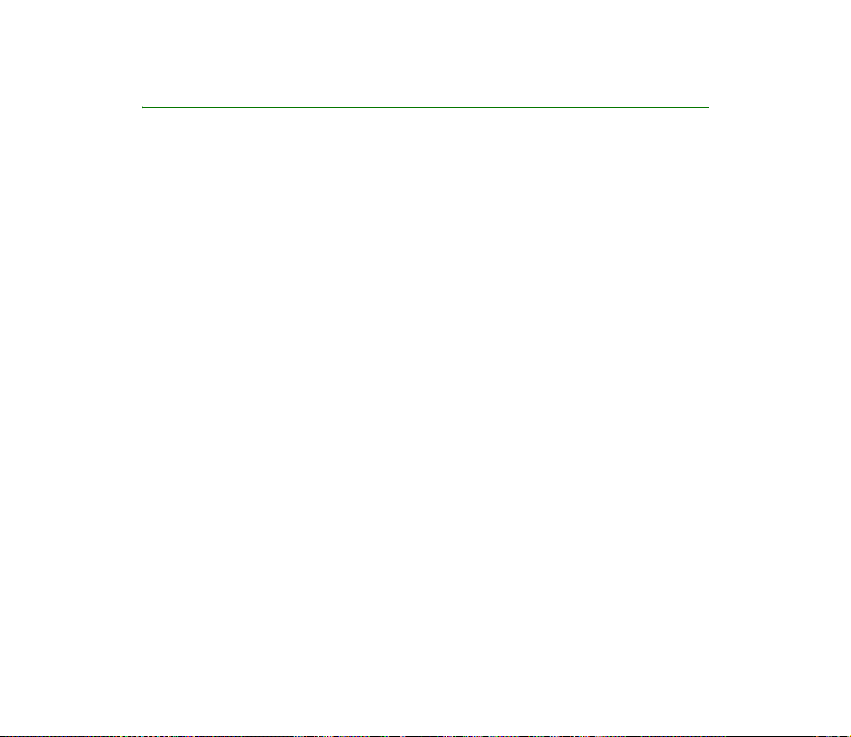
3. Funkce volání
■ Volání
1. Zadejte telefonní èíslo vèetnì pøedèíslí.
Pøi mezinárodních hovorech zadejte dvojím stisknutím * mezinárodní prefix
(znak + nahrazuje mezinárodní pøístupový kód) a poté zadejte kód zemì,
pøedèíslí bez úvodní nuly (pokud je tøeba) a telefonní èíslo.
2. Chcete-li vytoèit èíslo, stisknìte tlaèítko Volat.
3. Chcete-li ukonèit hovor nebo zru¹it pokus o vytoèení èísla, stisknìte tlaèítko
Konec.
Chcete-li volat pomocí jmen, vyhledejte jméno nebo telefonní èíslo v seznamu
Kontakty (viz Hledání kontaktu na stranì 61). Stisknutím tlaèítka Volat vytoèíte
èíslo.
V pohotovostním re¾imu vyvoláte jedním stisknutím tlaèítka Volat seznam
posledních a¾ 20 èísel, která jste volali nebo se pokou¹eli volat. Chcete-li vytoèit
èíslo, vyberte jméno nebo èíslo a stisknìte tlaèítko Volat.
Zrychlená volba
Telefonní èíslo mù¾ete pøiøadit nìkteré z kláves zrychlené volby od 2 do 9. Viz
Zrychlená volba na stranì 67. Telefonní èíslo poté mù¾ete vytoèit jedním
z následujících zpùsobù:
• Stisknìte tlaèítko zrychlené volby a poté tlaèítko Volat.
30Copyright © 2005 Nokia. All rights reserved.
Page 31

• Je-li funkce Zrychlená volba nastavena na Zapnuto, podr¾te stisknuté tlaèítko
zrychlené volby, dokud se nezaène vytáèet pøiøazené telefonní èíslo. Viz
Zrychlená volba v kapitole Volání na stranì 73.
■ Pøijmutí nebo odmítnutí hovoru
Chcete-li pøijmout pøíchozí hovor, stisknìte tlaèítko Volat. Chcete-li ukonèit
hovor, stisknìte tlaèítko Konec.
Chcete-li odmítnout pøíchozí hovor, stisknìte tlaèítko Konec.
Pro zti¹ení vyzvánìcího tónu stisknìte
Je-li k telefonu pøipojen kompatibilní headset s ovládacím tlaèítkem, mù¾ete
pøijmout nebo ukonèit hovor stisknutím tlaèítka na headsetu.
Ticho.
Hovor na lince
Chcete-li pøijmout hovor èekající v prùbìhu aktivního hovoru na lince, stisknìte
tlaèítko Volat. První hovor je pøepnut do poøadí. Chcete-li ukonèit aktivní hovor,
stisknìte tlaèítko Konec.
Informace o aktivaci funkce
73.
stranì
Slu¾ba hovorù na lince naleznete v kapitole Volání na
■ Volby v prùbìhu hovoru
Mnoho voleb, které mù¾ete pou¾ít v prùbìhu hovoru, jsou sí»ové slu¾by.
Podrobnìj¹í informace získáte od operátora sítì nebo poskytovatele slu¾by.
Bìhem hovoru zvolte
Volby a vyberte z následujících mo¾ností:
31Copyright © 2005 Nokia. All rights reserved.
Page 32

Volby týkající se hovoru jsou Ticho nebo Nahlas, Kontakty, Menu, Nahrávat,
Zámek kláves, Zap. aut. hlasitost nebo Vyp. aut. hlasitost, Reproduktor nebo
Telefon.
Volby týkající se sí»ových slu¾eb jsou
Pøijmout a Odmítnout, Pøidr¾et nebo
Pøijmout, Nový hovor, Pøipojit ke konf., Ukonèit hovor, Ukonèit v¹e a následující:
Odeslat DTMF — odeslání øetìzcù tónù
Odlo¾it — pøepínání mezi aktivním a dr¾eným hovorem
Pøepojit — spojení dr¾eného hovoru s aktivním hovorem a va¹e odpojení
Konference — vytvoøení konferenèního hovoru, kterého se mù¾e úèastnit a¾ pìt
osob
Soukromý hovor — soukromá diskuse v prùbìhu konferenèního hovoru
Upozornìní: Je-li pou¾íván reproduktor, nedr¾te pøístroj u ucha, proto¾e hlasitost
mù¾e být velmi vysoká.
32Copyright © 2005 Nokia. All rights reserved.
Page 33

4. Psaní textu
Text mù¾ete zadávat, napøíklad pøi psaní zpráv, buï tradièním, nebo prediktivním
zpùsobem. Pøi pou¾ívání tradièní metody tisknìte opakovanì tlaèítka èíslic 1 a¾ 9,
dokud se nezobrazí po¾adovaný znak. Pøi prediktivním zpùsobu mù¾ete vlo¾it znak
jediným stisknutím tlaèítka.
Pøi psaní textu se v levém horním rohu displeje zobrazí ikona , která indikuje
prediktivní metodu, nebo ikona , která indikuje tradièní metodu. Ikony ,
nebo zobrazené vedle ikony metody zadávání textu indikují velikost
znakù.
Chcete-li zmìnit velikost znakù a re¾im zadávání textu, stisknìte tlaèítko #.
indikuje re¾im psaní èíslic. Chcete-li pøepnout z re¾imu psaní písmen do re¾imu
psaní èíslic, podr¾te stisknuté tlaèítko #.
■ Nastavení
Pøi psaní textu zvolte
Chcete-li zapnout prediktivní psaní, vyberte jazyk v seznamu slovníkù. Prediktivní
zadávání textu je k dispozici pouze u jazykù v seznamu.
Pro návrat k tradiènímu vkládání textu zvolte
Volby > Slovník.
Slovník vypnout.
33Copyright © 2005 Nokia. All rights reserved.
Page 34

■ Prediktivní vkládání textu
Prediktivní vkládání textu je zalo¾eno na integrovaném slovníku, do kterého lze
pøidávat nová slova.
1. Zaènìte psát slovo pomocí tlaèítek 2 a¾ 9. Pro ka¾dé písmeno stisknìte
odpovídající tlaèítko pouze jednou. Zobrazené slovo se po ka¾dém stisknutí
tlaèítka zmìní.
2. Po dokonèení psaní slova potvrïte správnì zobrazené slovo vlo¾ením mezery
stisknutím tlaèítka 0, nebo pohnìte joystickem. Kurzorem pohybujete
stisknutím joysticku vpravo èi vlevo.
Není-li zobrazené slovo správné, tisknìte opakovanì *, nebo zvolte Volby >
Shodné. Po zobrazení po¾adovaného slova jej potvrïte.
Je-li za slovem zobrazen znak ?, není slovo, které chcete napsat, ve slovníku.
Chcete-li pøidat slovo do slovníku, zvolte
textu napi¹te slovo a stisknìte
3. Zaènìte psát dal¹í slovo.
Ulo¾it.
Psaní. Metodou tradièního zadávání
Psaní slo¾ených slov
Zadejte první èást slova a potvrïte ji stisknutím joysticku vpravo. Napi¹te druhou
èást slova a potvrïte slovo.
■ Tradièní vkládání textu
Opakovanì tisknìte tlaèítka 1 a¾ 9, dokud se nezobrazí po¾adovaný znak. Na
tlaèítku nejsou vyznaèeny v¹echny znaky, které jsou po jeho stisknutí dostupné.
34Copyright © 2005 Nokia. All rights reserved.
Page 35

Dostupné znaky jsou závislé na jazyce zvoleném v menu Jazyk telefonu, viz
Telefon na stranì 74.
Je-li následující po¾adovaný znak dostupný na stejném tlaèítku jako znak
pøedchozí, vyèkejte, dokud se kurzor znovu nezobrazí, nebo pohnìte joystickem a
zadejte dal¹í znak.
Nejbì¾nìj¹í interpunkèní znaménka a speciální znaky jsou k dispozici po stisknutí
tlaèítka 1.
35Copyright © 2005 Nokia. All rights reserved.
Page 36

5. Navigace v menu
Telefon nabízí znaèné mno¾ství funkcí, které jsou seskupeny do menu.
1. Menu otevøete stisknutím
2. Pro pohyb v menu pou¾ijte joystick a zvolte dílèí menu (napøíklad
Zmìna zobrazení menu, viz
3. Obsahuje-li menu dílèí menu, zvolte po¾adované (napøíklad
4. Jestli¾e zvolené menu obsahuje dal¹í dílèí menu, zvolte po¾adované (napøíklad
Pøíjem v¹emi klávesami).
5. Zvolte po¾adované nastavení.
6. Chcete-li se vrátit na pøedchozí úroveò menu, zvolte
stisknutím
Odejít.
Menu.
Nastavení).
Vzhled menu v kapitole Displej na stranì 72.
Nastavení volání).
Zpìt. Menu ukonèíte
36Copyright © 2005 Nokia. All rights reserved.
Page 37

6. Zprávy
Slu¾bu zpráv je mo¾né pou¾ít jen v pøípadì, ¾e je podporována va¹í sítí nebo
provozovatelem slu¾by.
Poznámka: Pøi odesílání zpráv se na displeji mù¾e zobrazit
indikováno, ¾e zpráva byla odeslána pøístrojem na èíslo støediska zpráv
naprogramované v pøístroji. Neznamená to, ¾e zpráva byla pøijata zamý¹leným
pøíjemcem. Podrobnìj¹í informace o slu¾bách zpráv získáte u svého provozovatele
slu¾eb.
Dùle¾ité: Pøi otevírání zpráv buïte opatrní. Zprávy mohou obsahovat ¹kodlivý
software nebo mohou být pro vá¹ pøístroj nebo PC jinak nebezpeèné.
Poznámka: Pøijímat a zobrazovat zprávy mohou pouze pøístroje, které mají
kompatibilní funkce. Vzhled zprávy se mù¾e li¹it v závislosti na pøijímacím pøístroji.
■ Textové zprávy (SMS)
Se slu¾bou krátkých textových zpráv (SMS) mù¾ete posílat a pøijímat vícedílné
zprávy tvoøené z nìkolika bì¾ných textových zpráv (sí»ová slu¾ba), které mohou
obsahovat i obrázky.
Ne¾ budete moci odesílat textové a obrázkové zprávy nebo e-maily, musíte ulo¾it
èíslo støediska slu¾eb. Viz
Informace o dostupnosti slu¾by SMS e-mail a o mo¾nosti objednání slu¾by získáte
od provozovatele slu¾by.
Nastavení zpráv na stranì 55.
Zpráva odeslána. Tím je
37Copyright © 2005 Nokia. All rights reserved.
Page 38

Vá¹ pøístroj podporuje odesílání textových zpráv, jejich¾ poèet znakù pøekraèuje limit jediné
zprávy. Del¹í zprávy budou odeslány jako série dvou èi více zpráv. Provozovatel mù¾e
takovou zprávu vyúètovat odpovídajícím zpùsobem. Znaky, které pou¾ívají akcenty nebo jiné
znaèky, a znaky nìkterých jazykù (napøíklad èín¹tina), vy¾adují více místa, a tím sni¾ují poèet
znakù, které je mo¾né poslat v jedné zprávì.
V horní èásti displeje je zobrazen indikátor délky zprávy, který sleduje poèet
dostupných znakù. Napøíklad 10/2 znamená, ¾e je¹tì mù¾ete pøidat 10 znakù do
textu, který bude odeslán ve dvou zprávách.
Psaní a odeslání zprávy SMS
1. Zvolte
2. Napi¹te zprávu. Viz
3. Chcete-li odeslat zprávu, zvolte
Menu > Zprávy > Vytvoøit zprávu > Textová zpráva.
Psaní textu na stranì 33. Informace o vlo¾ení textové nebo
obrázkové ¹ablony do zprávy naleznete v kapitole
©ablony na stranì 40. Ka¾dá
obrázková zpráva se skládá z nìkolika textových zpráv. Odeslání jedné
obrázkové nebo vícedílné zprávy mù¾e stát více ne¾ odeslání jedné textové
zprávy.
Odeslat nebo stisknìte tlaèítko Volat.
Poznámka: Funkci obrázkových zpráv je mo¾né pou¾ít pouze v pøípadì, ¾e je
podporována va¹ím operátorem sítì nebo poskytovatelem slu¾eb. Pøijímat a
zobrazovat obrázkové zprávy mohou pouze kompatibilní pøístroje, které umo¾òují
funkci obrázkových zpráv. Vzhled zprávy se mù¾e li¹it v závislosti na pøijímacím
pøístroji.
38Copyright © 2005 Nokia. All rights reserved.
Page 39

Volby pro odesílání zprávy
Po napsání zprávy zvolte
zprávy nìkolika pøíjemcùm. Zvolte
e-mail (sí»ová slu¾ba). Zvolte
nadefinovaný profil zprávy. Informace o definování profilu zprávy, viz
zprávy a SMS e-mail
Volby > Volby odeslání > Více pøíjemcù pro odeslání
Odesl. jako e-mail pro odeslání zprávy jako SMS
Profil odesílání, chcete-li pou¾ít pøedem
Textové
na stranì 55.
Ètení zprávy SMS a odpovìï na ni
Obdr¾íte-li zprávu SMS nebo SMS e-mail, zobrazí se . Blikající ikona
indikuje, ¾e je pamì» pro zprávy zaplnìna. Abyste mohli pøijímat nové zprávy,
musíte odstranit nìkteré staré zprávy ze slo¾ky Pøijaté.
1. Chcete-li zobrazit novou zprávu, stisknìte
stisknìte
Pøi ètení zprávy pozdìji zvolte
vyberte zprávu, kterou chcete èíst. Ikona oznaèuje nepøeètenou zprávu.
2. Pøi ètení zprávy stisknìte
dál, upravit zprávu jako textovou zprávu nebo SMS e-mail, pøejmenovat
ètenou zprávu nebo ji pøesunout do jiné slo¾ky, nebo zobrazit èi vybrat detaily
ze zprávy. Text ze zaèátku zprávy mù¾ete rovnì¾ zkopírovat do kalendáøe a
pou¾ít jako upomínku. Chcete-li pøi prohlí¾ení obrázkové zprávy ulo¾it obrázek
do slo¾ky
3. Chcete-li odpovìdìt na zprávu, zvolte
Multimediální zpr. nebo Blesková zpráva. Napi¹te odpovìï. Pøi odpovídání na
e-mail nejprve potvrïte nebo upravte e-mailovou adresu a pøedmìt.
Odejít.
Menu > Zprávy > Pøijaté. Je-li pøijato více zpráv,
Volby. Poté mù¾ete odstranit zprávu nebo ji pøedat
©ablony, zvolte Ulo¾it obrázek.
Ukázat. Chcete-li ji zobrazit pozdìji,
Odpovìdìt > Textová zpráva,
39Copyright © 2005 Nokia. All rights reserved.
Page 40

4. Chcete-li odeslat zprávu na zobrazené èíslo, zvolte Odeslat > OK.
©ablony
Vá¹ telefon obsahuje textové ¹ablony a obrázkové ¹ablony , které mù¾ete
pou¾ít v textových, obrázkových nebo SMS e-mail zprávách.
Chcete-li otevøít seznam ¹ablon, zvolte Menu > Zprávy > Ulo¾ené polo¾ky >
Textové zprávy > ©ablony.
Slo¾ka Ulo¾ené polo¾ky a Mé slo¾ky
Pro lep¹í organizování zpráv mù¾ete nìkteré zprávy pøesunout do slo¾ky
. Pøípadnì mù¾ete pro va¹e zprávy vytvoøit vlastní slo¾ky. Pøi ètení zprávy
polo¾ky
Volby > Pøesunout > slo¾ku, do které chcete zprávu pøesunout, > Zvolit.
zvolte
Chcete-li pøidat slo¾ku, zvolte
> Mé slo¾ky. Nemáte-li dosud ulo¾enu ¾ádnou slo¾ku, zvolte Pøidat. Jinak
zprávy
Volby > Pøidat slo¾ku. Chcete-li odstranit slo¾ku, vyberte po¾adovanou a
zvolte
Volby > Odstranit slo¾ku.
Menu > Zprávy > Ulo¾ené polo¾ky > Textové
Ulo¾ené
■ Multimediální zprávy (MMS)
Multimediální zpráva mù¾e obsahovat text, zvuk, obrázek, poznámku kalendáøe,
vizitku nebo videoklip. Je-li zpráva pøíli¹ velká, telefon nemusí zprávu pøijmout.
Nìkteré sítì umo¾òují zaslání textové zprávy, která obsahuje internetovou adresu,
na které si mù¾ete multimediální zprávu prohlédnout.
40Copyright © 2005 Nokia. All rights reserved.
Page 41

Multimediální zprávy nemù¾ete pøijímat v prùbìhu hovoru, hry nebo pou¾ívání
jiné Java aplikace, nebo pøi aktivní relaci prohlí¾eèe pøes GSM data. Proto¾e pøi
pøíjmu multimediálních zpráv mù¾e dojít z rùzných dùvodù k chybì, nespoléhejte
na nì zejména v naléhavých pøípadech.
Psaní a odeslání multimediální zprávy
Informace o nastavení multimediálních zpráv naleznete v kapitole
55. Informace o dostupnosti a mo¾nosti objednání slu¾by multimediálních
stranì
zpráv získáte u provozovatele slu¾by.
1. Zvolte
2. Napi¹te zprávu. Viz Psaní textu na stranì 33.
Menu > Zprávy > Vytvoøit zprávu > Multimediální zpr.
Jestli¾e chcete vlo¾it soubor, zvolte
z následujících mo¾ností:
Obrázek, Zvukový klip nebo Videoklip — vlo¾ení souboru z Galerie
Nový zvukový klip
do zprávy
Snímek — vlo¾ení snímku do zprávy. Telefon podporuje multimediální zprávy,
které obsahují nìkolik stránek (snímkù). Ka¾dý snímek mù¾e obsahovat text,
jeden obrázek, poznámku kalendáøe, vizitku a jeden zvukový klip. Chcete-li
otevøít po¾adovaný snímek v pøípadì, ¾e zpráva obsahuje nìkolik snímkù,
zvolte
Volby > Pøedchozí snímek, Dal¹í snímek nebo Seznam snímkù. Chcete-li
nastavit interval mezi snímky, zvolte
otevøe Záznamník — poøízení nového záznamu, který pøidáte
Volby > Vlo¾it a potom volte
Volby > Èasování snímku. Chcete-li
Multimédia na
41Copyright © 2005 Nokia. All rights reserved.
Page 42

pøesunout textovou èást do horní nebo dolní èásti zprávy, zvolte Volby > Text
nebo Text dole.
nahoøe
Vizitka nebo Kalend. pozn. — Vlo¾ení vizitky nebo poznámky kalendáøe do
zprávy
K dispozici mohou být rovnì¾ následující mo¾nosti:
obrázku, snímku nebo zvukového klipu ze zprávy,
Odstranit pro odstranìní
Vymazat text, Náhled nebo
Ulo¾it zprávu. Pod polo¾kou Dal¹í volby mohou být k dispozici následující
Vlo¾it kontakt, Vlo¾it èíslo, Detaily zprávy a Upravit pøedmìt.
volby:
3. Ode¹lete zprávu zvolením
Odeslat > Telefonní èíslo, E-mailová adresa nebo
Mnoho.
4. Vyberte kontakt ze seznamu, nebo zadejte telefonní èíslo nebo e-mailovou
adresu pøíjemce, nebo je vyhledejte v seznamu
bude pøesunuta do slo¾ky
K odeslání.
Kontakty. Zvolte OK. Zpráva
V prùbìhu odesílání multimediální zprávy je zobrazen animovaný indikátor
. Ostatní funkce telefonu mù¾ete normálnì pou¾ívat. Pokud se odeslání
nepodaøí, telefon se nìkolikrát pokusí o nové odeslání zprávy. Pokud se
opakovanì nezdaøí zprávu odeslat, zpráva zùstane ve slo¾ce
K odeslání, odkud
se ji mù¾ete pokusit odeslat pozdìji.
Zvolíte-li
Ulo¾it poslané zprávy > Ano, bude odeslaná zpráva ulo¾ena do slo¾ky
Poslané polo¾ky. Viz Multimédia na stranì 55.
Ochrana autorských práv mù¾e znemo¾nit kopírování, upravování, pøená¹ení nebo
pøeposílání nìkterých obrázkù, hudby (vèetnì vyzvánìcích tónù) a dal¹ího obsahu.
42Copyright © 2005 Nokia. All rights reserved.
Page 43

Zobrazení multimediální zprávy a odpovìï na ni
Dùle¾ité: Pøi otevírání zpráv buïte opatrní. Objekty multimediální zprávy mohou
obsahovat ¹kodlivý software nebo mohou být pro vá¹ pøístroj nebo PC jinak
nebezpeèné.
Bìhem pøíjmu multimediální zprávy je zobrazen animovaný indikátor . Po
pøijetí zprávy se zobrazí indikátor a text
1. Chcete-li zobrazit zprávu, stisknìte
stisknìte
Pøi ètení zprávy pozdìji zvolte
Odejít.
Menu > Zprávy > Pøijaté. V seznamu zpráv
oznaèuje ikona nepøeètenou zprávu. Zvolte zprávu, kterou chcete
zobrazit.
2. Funkce støední výbìrové klávesy se zmìní v závislosti na právì zobrazené
pøíloze zprávy.
Pokud chcete zobrazit celou zprávu obsahující prezentaci nebo zvukový klip,
nebo chcete zobrazit videoklip, stisknìte Pøehrát.
Chcete-li zmìnit velikost zobrazení obrázku, zvolte
obrázek >
Zvìt¹ení. Jestli¾e chcete zobrazit vizitku, poznámky kalendáøe nebo
chcete otevøít objekt motivu, zvolte
3. Chcete-li odpovìdìt na zprávu, zvolte
Multimediální zpr. nebo Blesková zpráva. Napi¹te odpovìï a zvolte Odeslat.
Odpovìï mù¾ete poslat pouze osobì, která vám zaslala pùvodní zprávu.
Stisknutí
Volby umo¾ní pøístup k dostupným mo¾nostem.
Multimediální zpráva pøijata.
Ukázat. Chcete-li ji zobrazit pozdìji,
Volby >Objekty > vyberte
Pøílohy > Otevøít.
Volby > Odpovìdìt > Textová zpráva,
43Copyright © 2005 Nokia. All rights reserved.
Page 44

Slo¾ky zpráv
Telefon ukládá pøijaté multimediální zprávy do slo¾ky
multimediální zprávy jsou pøesunuty do slo¾ky
které chcete poslat pozdìji, je mo¾né ulo¾it do slo¾ky
Ulo¾it poslané zprávy nastavena na Ano, jsou odeslané multimediální zprávy
ulo¾eny do slo¾ky
na stranì
Poslané polo¾ky dílèího menu Multimed. zprávy. Viz Multimédia
55.
Pøijaté. Dosud neodeslané
K odeslání. Multimediální zprávy,
Ulo¾ené zprávy. Je-li funkce
■ Zaplnìná pamì»
Pokud jste obdr¾eli novou textovou zprávu a pamì» pro zprávy je zaplnìná, na
displeji bliká indikátor a je zobrazen text
Stisknìte
odmítnout, zvolte
Èeká-li na naètení nová multimediální zpráva a pamì» pro zprávy je zaplnìná, na
displeji bliká indikátor a je zobrazen text
èekající zprávu
ulo¾it èekající zprávu, musíte odstranit staré zprávy a uvolnit pamì». Zprávu
ulo¾íte stisknutím
Chcete-li èekající zprávu odmítnout, zvolte
zprávu zobrazit.
Ne a odstraòte ze slo¾ky nìkteré zprávy. Chcete-li èekající zprávu
Odejít > Ano.
. Chcete-li zobrazit èekající zprávu, stisknìte Ukázat. Abyste mohli
Ulo¾it.
Plná pamì» text. zpráv, odstr. zprávy.
Multim. pamì» je plná, ukázat
Odejít > Ano. Stisknete-li Ne, mù¾ete
■ Bleskové zprávy
Bleskové zprávy jsou textové zprávy, které se pøi pøíjmu ihned zobrazí.
44Copyright © 2005 Nokia. All rights reserved.
Page 45

Psaní zprávy
Menu > Zprávy > Vytvoøit zprávu > Blesková zpráva. Napi¹te zprávu.
Zvolte
Maximální délka bleskové zprávy je 70 znakù. Chcete-li do zprávy vlo¾it blikající
text, vyberte v seznamu mo¾ností
za znaèkou bude blikat a¾ k místu vlo¾ení druhé znaèky.
Volby > Vlo¾it blik. znak a nastavte znaèku. Text
Pøijmutí zprávy
Pøijatá blesková zpráva se automaticky neulo¾í. Chcete-li zobrazit zprávu,
stisknìte Èíst. Chcete-li z aktuální zprávy vybrat telefonní èísla, e-mailové adresy
èi webové adresy, zvolte
Ulo¾it a vyberte slo¾ku, do které chcete zprávu ulo¾it.
Volby > Pou¾ít detail. Pokud chcete zprávu ulo¾it, zvolte
■ Chat (okam¾ité zprávy)
Chat (okam¾ité zprávy) je zpùsob odesílání krátkých, jednoduchých textových
zpráv online u¾ivatelùm (sí»ová slu¾ba).
Ne¾ mù¾ete zaèít pou¾ívat chat, musíte si tuto slu¾bu objednat. Informace o
dostupnosti, poplatcích a objednání slu¾by získáte od provozovatele slu¾by. Od
nìho rovnì¾ obdr¾íte jedineèný identifikátor, heslo a nastavení.
Informace o konfiguraci po¾adovaného nastavení pro slu¾bu chatu naleznete
vèásti
Nastavení spojení v kapitole Otevøení menu na stranì 46. Ikony a texty na
displeji se mohou li¹it v závislosti na slu¾bì chatu.
V závislosti na síti mù¾e aktivní chatová konverzace rychleji spotøebovávat energii
baterie a mù¾e být nutné telefon pøipojit k nabíjeèce.
45Copyright © 2005 Nokia. All rights reserved.
Page 46

Otevøení menu
Chcete-li v offline re¾imu otevøít menu, zvolte
k dispozici více ne¾ jedno nastavení spojení pro slu¾bu zpráv chatu, vyberte
po¾adované. Je-li definováno pouze jedno nastavení, bude zvoleno automaticky.
Poté se zobrazí tyto volby:
Pøihlásit — pøipojení ke slu¾bì chatu
Ulo¾ené konverz. — umo¾òuje zobrazit, smazat nebo pøejmenovat chatové
konverzace, které jste ulo¾ili bìhem relace chatu
Nastavení spojení — umo¾òuje upravit nastavení potøebná pro zprávy chatu a pro
pøipojení ke slu¾bì zji¹»ování úèasti
Menu > Zprávy > Chat. Je-li
Pøipojení ke slu¾bì chatu
Chcete-li se pøipojit ke slu¾bì chatu, otevøete menu
Pøihlásit. Po úspì¹ném pøipojení telefonu se zobrazí text Pøihlá¹eno.
zvolte
Chcete-li se odpojit od slu¾by zpráv chatu, zvolte
Chat, aktivujte slu¾bu chat a
Odhlásit.
Zahájení relace chatu
Otevøete menu
Konverzace — zobrazení seznamu nových a pøeètených zpráv nebo pozvánek
chatu v prùbìhu aktivní relace chatu. Posouváním vyhledejte po¾adovanou zprávu
nebo pozvánku a stisknutím
oznaèuje nové a pøeètené skupinové zprávy. oznaèuje nové a
pøeètené zprávy chatu.
Chat a pøipojte se ke slu¾bì. Slu¾bu spus»te rùznými zpùsoby.
Otevøít otevøete zprávu.
46Copyright © 2005 Nokia. All rights reserved.
Page 47

oznaèuje pozvánky.
Ikony a texty na displeji se mohou li¹it v závislosti na slu¾bì chatu.
Kontakty chatu — zobrazení vámi pøidaných kontaktù. Posouváním vyberte
kontakt, se kterým chcete konverzovat, a zvolte
nový kontakt, stisknìte
v kapitole
blokovaný kontakt. indikuje kontakt, který poslal novou zprávu.
Skupiny > Veøejné skupiny — zobrazení seznamu zálo¾ek k veøejným skupinám,
které poskytuje operátor sítì nebo provozovatel slu¾by. Chcete-li zahájit relaci
chatu se skupinou, posouváním vyberte skupinu a stisknìte
pøezdívku, kterou budete pou¾ívat pøi konverzaci. Po úspì¹ném pøihlá¹ení do
skupinové konverzace mù¾ete zahájit komunikaci. Informace o vytvoøení
soukromé skupiny naleznete v kapitole
Hledání > U¾ivatelé nebo Skupiny — umo¾òuje hledat dal¹í u¾ivatele slu¾by zpráv
chatu nebo veøejné skupiny v síti podle telefonního èísla, pøezdívky, e-mailové
adresy nebo jména. Jestli¾e zvolíte
skupiny nebo podle názvu skupiny, tématu èi identifikátoru.
Chcete-li zahájit konverzaci s nalezeným u¾ivatelem nebo skupinou, zvolte
Volby > Chat nebo Pøipojit ke skupinì.
Informace o zahájení konverzace ze seznamu
Zobrazení jmen úèastníkù na stranì 66.
Kontakty chatu na stranì 49.
indikuje online a offline kontakty v pamìti telefonu. indikuje
Otevøít. Informace o pøidávání kontaktù naleznete
Skupiny, mù¾ete vyhledat skupinu podle èlena
Chat. Je-li v seznamu zobrazen
Pøipojit. Zadejte svou
Skupiny na stranì 50.
Kontakty naleznete v kapitole
47Copyright © 2005 Nokia. All rights reserved.
Page 48

Pøijmutí nebo odmítnutí pozvánky
Jste-li v pohotovostním re¾imu pøipojeni ke slu¾bì chatu a je vám doruèena nová
pozvánka k chatu, zobrazí se text
Èíst. Je-li pøijato více pozvánek, vyberte posouváním po¾adovanou a zvolte
zvolte
Otevøít. Chcete-li se pøipojit ke konverzaci v soukromé skupinì, zvolte Pøijmout a
zadejte pøezdívku; nebo pro odmítnutí èi odstranìní pozvánky zvolte
Odmítnout nebo Odstranit.
Obdr¾eno nové pozvání. Chcete-li ji pøeèíst,
Volby >
Ètení zprávy
Pokud jste v pohotovostním re¾imu a jste pøipojeni ke slu¾bì chatu, a pøijmete
novou zprávu, která nepatøí do aktivní konverzace, zobrazí se Nová okam¾itá
. Chcete-li ji pøeèíst, zvolte Èíst. Pøijmete-li více ne¾ jednu zprávu, vyberte
zpráva
posouváním po¾adovanou a zvolte
Nové zprávy pøijaté v prùbìhu aktivní konverzace jsou uchovávány v menu Chat >
Konverzace. Pøijmete-li zprávu od nìkoho, kdo není v seznamu Kontakty chatu,
bude zobrazen identifikátor odesílatele. Chcete-li ulo¾it nový kontakt, který není
v pamìti telefonu, zvolte
Volby > Ulo¾it kontakt.
Otevøít
Úèast v konverzaci
Pøipojte se nebo zahajte relaci chatu zvolením
zvolením
k dostupným mo¾nostem.
Odeslat nebo stisknutím tlaèítka Volat. Stisknutí Volby umo¾ní pøístup
Psát. Napi¹te zprávu a po¹lete ji
48Copyright © 2005 Nokia. All rights reserved.
Page 49

Upravení stavu va¹í dostupnosti
1. Otevøete menu
2. Chcete-li zobrazit nebo upravit informace o va¹í dostupnosti nebo pøezdívku,
zvolte
Moje nastavení.
3. Chcete-li umo¾nit v¹em ostatním u¾ivatelùm zpráv chatu, aby vás vidìli, kdy¾
jste online, zvolte
Chcete-li povolit pouze kontaktùm ze svého seznamu kontaktù zpráv chatu,
aby vás vidìli, kdy¾ jste online, zvolte
Abyste se zdáli být offline, zvolte
Pokud jste pøipojeni ke slu¾bì chatu, ikona oznaèuje, ¾e jste online, a ikona ,
¾e nejste viditelní pro ostatní u¾ivatele.
Chat a pøipojte se ke slu¾bì.
Dostupnost > Pro v¹echny.
Dostupnost > Pro kontakty.
Dostupnost > Zdát se offline.
Kontakty chatu
Chcete-li pøidat kontakty do seznamu kontaktù chatu, pøipojte se ke slu¾bì chatu
a zvolte Kontakty chatu. Kontakt pøidáte do seznamu zvolením Volby > Pøidat
, nebo, pokud jste ¾ádné kontakty nepøidali, zvolte Pøidat. Zvolte Zadat
kontakt
ident. ruènì
Vyberte posouváním kontakt a buï s ním zahajte konverzaci zvolením
Volby > Kontaktní info, Blokovat kontakt nebo Odbl. kontakt, Pøidat kontakt,
Odstranit kontakt, Zmìnit seznam, Kopír. na server nebo Ohlá¹. dostupnosti.
, Hledat na serveru, Kopír. ze serveru nebo Podle èísla mobilu.
Chat nebo
49Copyright © 2005 Nokia. All rights reserved.
Page 50

Blokování a odblokování zpráv
Chcete-li blokovat zprávy, pøipojte se ke slu¾bì chatu a zvolte
Kontakty chatu; nebo se pøipojte ke konverzaci nebo ji zahajte. Posouváním
vyberte kontakt, od kterého chcete blokovat pøíchozí zprávy, a zvolte
Blokovat kontakt > OK.
Chcete-li odblokovat zprávy, pøipojte se ke slu¾bì chatu a zvolte
blokování
stisknìte
. Vyberte posouváním kontakt, jeho¾ zprávy chcete odblokovat, a
Odblok.
Konverzace >
Volby >
Seznam
Skupiny
Pro chatovou konverzaci mù¾ete vytvoøit vlastní soukromé skupiny nebo mù¾ete
pou¾ít veøejné skupiny poskytované provozovatelem slu¾by. Soukromé skupiny
existují pouze v prùbìhu chatové konverzace a jsou ulo¾eny na serveru
provozovatele slu¾by. Pokud server, ke kterému jste pøihlá¹eni, nepodporuje slu¾by
skupiny, nebudou menu týkající se skupin vysvícena.
Veøejné skupiny
Mù¾ete si ulo¾it odkazy na veøejné Skupiny, které mù¾e spravovat provozovatel
slu¾by. Pøipojte se ke slu¾bì chatu a zvolte
posouváním skupinu, se kterou chcete konverzovat, a zvolte
skupinì, zadejte svou pøezdívku do dané skupiny. Pokud chcete odstranit skupinu
ze seznamu skupin, zvolte
Volby > Odstranit skupinu.
Veøejné skupiny. Vyhledejte
Pøipojit. Nejste-li ve
50Copyright © 2005 Nokia. All rights reserved.
Page 51

Chcete-li vyhledat skupinu, zvolte Skupiny > Veøejné skupiny > Hledat skupiny.
Mù¾ete vyhledat skupinu podle èlena skupiny nebo podle názvu skupiny, tématu èi
identifikátoru.
Soukromé skupiny
Pøipojte se ke slu¾bì chatu a zvolte Skupiny > Vytvoøit skupinu. Zadejte název
skupiny a pøezdívku, kterou chcete pou¾ít. V seznamu kontaktù oznaète èleny
soukromé skupiny a napi¹te pozvánku.
■ Aplikace E-mail
Aplikace E-mail umo¾òuje pøístup ke kompatibilnímu e-mailovému úètu
z telefonu, napøíklad pokud se nenacházíte v kanceláøi nebo doma. Tato aplikace
je odli¹ná od funkce SMS e-mail a MMS e-mail.
Telefon podporuje e-mailové servery POP3 a IMAP4. Ne¾ budete moci posílat a
pøijímat e-maily, budete mo¾ná muset provést následující kroky:
• Objednat nový e-mailový úèet nebo pou¾ít existující úèet. Informace o
dostupnosti va¹eho e-mailového úètu získáte od svého poskytovatele slu¾by
e-mailu.
• Nastavení vy¾adovaná pro e-mail získáte od provozovatele slu¾by e-mailu.
Nastavení konfigurace e-mailu mù¾ete obdr¾et v konfiguraèní zprávì. Viz
Slu¾ba konfigurace nastavení na stranì 18. Nastavení mù¾ete rovnì¾ zadat
ruènì. Viz Konfigurace na stranì 78.
Chcete-li aktivovat nastavení e-mailu, zvolte
zpráv
> Zprávy e-mailu. Viz E-mail na stranì 56.
Tato aplikace nepodporuje tóny kláves.
Menu > Zprávy > Nastavení
51Copyright © 2005 Nokia. All rights reserved.
Page 52

Psaní a odeslání e-mailu
1. Zvolte
2. Zvolte
3. Zvolením
4. Zvolte
Menu > Zprávy > E-mail > Vytvoøit e-mail.
Upravit a zadejte e-mailovou adresu pøíjemce a pøedmìt zprávy.
Volby > Editor zpráv otevøete textovou zprávu.
Poslat > Poslat teï.
Sta¾ení e-mailu
1. Chcete-li otevøít aplikaci E-mail, zvolte
2. Chcete-li stáhnout e-maily, které byly doruèeny na vá¹ e-mailový úèet, zvolte
Vyzvednout.
Chcete-li stáhnout nové e-mailové zprávy a odeslat zprávy ulo¾ené do slo¾ky
Odesílané, zvolte Volby > Vyzved. a poslat.
3. Vyberte novou zprávu ve slo¾ce
Zpìt.
oznaèuje nepøeètenou zprávu.
Menu > Zprávy > E-mail.
Pøijaté. Chcete-li ji zobrazit pozdìji, stisknìte
Ètení a odpovìï na e-mail
Dùle¾ité: Pøi otevírání zpráv buïte opatrní. E-maily mohou obsahovat ¹kodlivý
software nebo mohou být pro vá¹ pøístroj nebo PC jinak nebezpeèné.
Menu > Zprávy > E-mail > Pøijaté a vyberte po¾adovanou zprávu. Pøi ètení
Zvolte
zprávy zvolte
Volby pro zobrazení dostupných voleb.
52Copyright © 2005 Nokia. All rights reserved.
Page 53

Chcete-li odpovìdìt na e-mail, zvolte Odpovìdìt > Originální text nebo Prázdný
. Chcete-li odpovìdìt více pøíjemcùm, zvolte Volby > Odpovìdìt v¹em.
displej
Potvrïte nebo upravte e-mailovou adresu a pøedmìt zprávy. Poté napi¹te svou
odpovìï. Ode¹lete zprávu zvolením
Poslat > Poslat teï.
Slo¾ka Pøijaté a dal¹í slo¾ky
Telefon ukládá e-maily sta¾ené z e-mailového úètu do slo¾ky
obsahuje následující slo¾ky: Koncepty pro ukládání nedokonèených
slo¾ky
e-mailù,
neodeslaných e-mailù a
Archiv pro organizování a ukládání e-mailù, Odesílané pro ukládání
Odes. polo¾ky pro ukládání odeslaných e-mailù.
Pøijaté. Polo¾ka Dal¹í
Odstranìní e-mailù
Chcete-li odstranit e-maily, zvolte
. Chcete-li vymazat v¹echny zprávy ze slo¾ky, vyberte slo¾ku, ze které
zprávy
chcete zprávy odstranit, a stisknìte
v¹ech slo¾ek, zvolte
vymazáním e-mailu z telefonu nedojde k jeho vymazání z po¹tovního serveru.
V¹echny zprávy a stisknìte Ano. Upozoròujeme, ¾e
Menu >Zprávy > E-mail > Volby > Smazat
Ano. Chcete-li odstranit v¹echny zprávy ze
■ Hlasové zprávy
Hlasová schránka je sí»ová slu¾ba, kterou budete zøejmì muset objednat.
Podrobnìj¹í informace získáte u poskytovatele slu¾by.
Chcete-li volat hlasovou schránku, zvolte
Poslech hlasových zpráv. Chcete-li zadat, vyhledat nebo upravit èíslo své hlasové
schránky, zvolte
Èíslo hlasové schránky.
Menu > Zprávy > Hlasové zprávy >
53Copyright © 2005 Nokia. All rights reserved.
Page 54

Je-li slu¾ba podporována sítí, ikona oznamuje, ¾e máte nové hlasové zprávy.
Zvolením
Poslech vytoèíte èíslo va¹í hlasové schránky.
■ Informaèní zprávy
Zvolte Menu > Zprávy > Informaèní zprávy. Pomocí této sí»ové slu¾by mù¾ete od
provozovatele slu¾by pøijímat zprávy s rùznými tématy. Informace o dostupných
tématech a odpovídající èísla témat získáte od poskytovatele slu¾eb.
■ Pøíkazy slu¾by
Zvolte
Menu > Zprávy > Pøíkazy slu¾by. Pomocí této funkce mù¾ete psát a
odesílat poskytovateli slu¾by po¾adavky týkající se slu¾by (známé jako pøíkazy
USSD), napøíklad pøíkazy pro aktivace sí»ových slu¾eb.
■ Odstranìní zpráv
Chcete-li vymazat v¹echny zprávy ze slo¾ky, zvolte
a vyberte slo¾ku, ze které chcete zprávy odstranit. Zvolte Ano a pokud
zprávy
slo¾ka obsahuje nepøeètené zprávy, telefon se zeptá, zda je chcete rovnì¾
odstranit. Znovu zvolte
Ano.
Menu > Zprávy > Odstranit
54Copyright © 2005 Nokia. All rights reserved.
Page 55

■ Nastavení zpráv
Textové zprávy a SMS e-mail
Nastavení zpráv ovlivní odesílání, pøijímání a zobrazování textových zpráv a zpráv
SMS e-mail.
Zvolte
Menu > Zprávy > Nastavení zpráv > Textové zprávy a vyberte z tìchto
voleb:
Profil odesílání — je-li SIM kartou podporován více ne¾ jeden profil zpráv, vyberte
po¾adovaný.
Mohou být k dispozici následující volby:
provozovatele slu¾by),
pøíjemce
zpráv
Pøejmenovat profil odesílání.
Ulo¾it odeslané zprávy > Ano — nastavení telefonu, aby ukládal odeslané textové
zprávy do slo¾ky
(textové zprávy) nebo E-mailový server (e-mail), Výpisy doruèených
, Pou¾ít datové pakety, Odpovìï pøes stejné støedisko (sí»ová slu¾ba) a
Zprávy odeslány jako, Platnost zprávy, Standardní èíslo
Odeslané polo¾ky.
Multimédia
Nastavení zpráv ovlivní odesílání, pøijímání a zobrazování multimediálních zpráv.
Zvolte
Menu > Zprávy > Nastavení zpráv > Multimed. zprávy a vyberte z tìchto
voleb:
Ulo¾it poslané zprávy > Ano — nastavení telefonu, aby ukládal odeslané
multimediální zprávy do slo¾ky
Poslané polo¾ky
Èíslo støediska zpráv (dodané od va¹eho
55Copyright © 2005 Nokia. All rights reserved.
Page 56

Výpisy doruèených zpráv — mù¾ete vy¾ádat v síti, aby vám bylo zasláno potvrzení
o doruèení va¹ich zpráv (sí»ová slu¾ba)
Zmen¹it obraz — mù¾ete definovat velikost obrázku vkládaného do multimediální
zprávy
Standardní èasování snímkù — definování výchozího èasování snímkù
v multimediálních zprávách
Povolit pøíjem multimédií > Ano nebo Ne — zvolte, zda chcete povolit nebo
blokovat pøíjem multimediálních zpráv. Zvolíte-li
multimediální zprávy mimo domovskou sí».
Pøíchozí multimediální zprávy > Vyvolat, Naèíst ruènì nebo Odmítnout — povolení
automatického pøíjmu multimediálních zpráv, manuálního pøíjmu po výzvì nebo
odmítnutí pøíjmu
Nastavení konfigurace > Konfigurace — jsou zobrazeny pouze konfigurace
podporující multimediální zprávy. Zvolte provozovatele slu¾eb pro multimediální
Standardní nebo Osobní konfig.. Zvolte Úèet a vyberte úèet slu¾by
zprávy
multimediálních zpráv obsa¾ený v aktivním nastavení konfigurace.
Povolit reklamy — povolení èi zákaz pøíjmu reklam. Toto nastavení není zobrazeno,
pokud je volba
Povolit pøíjem multimédií nastavena na Ne.
V domácí síti, nemù¾ete pøijímat
E-mail
Nastavení ovlivní odesílání, pøijímání a zobrazování emailù.
56Copyright © 2005 Nokia. All rights reserved.
Page 57

Nastavení konfigurace pro aplikaci E-mail mù¾ete obdr¾et v konfiguraèní zprávì.
Slu¾ba konfigurace nastavení na stranì 18. Nastavení mù¾ete rovnì¾ zadat
Viz
ruènì. Viz
Chcete-li aktivovat nastavení aplikace E-mail, zvolte
zpráv
Konfigurace — zvolte soubor, který chcete aktivovat
Úèet — zvolte úèet poskytnutý provozovatelem slu¾by
Mùj název — zadejte své jméno nebo pøezdívku
Adresa e-mailu — zadejte e-mailovou adresu
Pøipojit podpis — mù¾ete definovat podpis, který bude pøi psaní zprávy
automaticky pøidán na konec va¹eho e-mailu
Odpovìdìt na adresu — zadejte e-mailovou adresu, na kterou mají být posílány
odpovìdi
Jméno u¾ivatele SMTP — zadejte jméno, které chcete pou¾ít pro odchozí po¹tu
Heslo SMTP — zadejte heslo, které chcete pou¾ít pro odchozí po¹tu
Zobrazit okno terminálu — zvolte Ano pro provedení manuálního ovìøení u¾ivatele
pro pøipojení k intranetu
Typ pøíchozího serveru — v závislosti na pou¾ívaném typu po¹tovního systému
zvolte buï
Nastavení pøíchozí po¹ty — zvolte dostupné mo¾nosti pro protokol POP3 nebo
IMAP4
Konfigurace na stranì 78.
Menu > Zprávy > Nastavení
> Zprávy e-mailu a poté vyberte z tìchto mo¾ností:
POP3 nebo IMAP4. Jsou-li podporovány oba typy, zvolte IMAP4.
57Copyright © 2005 Nokia. All rights reserved.
Page 58

Velikost písma
Chcete-li zmìnit velikost písma pro ètení a psaní zpráv, zvolte
Nastavení zpráv > Jiná nastavení > Velikost písma.
Menu > Zprávy >
■ Èítaè zpráv
Zvolte Menu > Zprávy > Èítaè zpráv pro pøibli¾nou informaci o posledních
komunikaèních událostech.
58Copyright © 2005 Nokia. All rights reserved.
Page 59

7. Výpis volání
Telefon registruje telefonní èísla rozpoznaných nepøijatých a
pøijatých hovorù, volaná èísla, pøíjemce zpráv a pøibli¾nou délku va¹ich hovorù.
Telefon registruje hovory pouze v pøípadì, ¾e je zapnut, nachází se v oblasti
pokryté slu¾bami sítì a sí» tyto funkce podporuje.
■ Seznamy posledních hovorù
Zvolíte-li Volby v menu Nepøijaté hovory, Pøijaté hovory nebo Volaná èísla,
mù¾ete zobrazit èas volání, mù¾ete upravit, zobrazit nebo volat rozpoznané
telefonní èíslo, pøidat jej do pamìti nebo jej vymazat ze seznamu. Mù¾ete rovnì¾
odeslat textovou zprávu. Chcete-li odstranit seznamy posledních volání, zvolte
Smazat seznamy posledních hovorù.
■ Mìøièe a èítaèe
Poznámka: Skuteèná èástka za hovory a slu¾by uvedená na faktuøe od va¹eho
provozovatele sí»ových slu¾eb se mù¾e li¹it v závislosti na slu¾bách sítì,
zaokrouhlování, daních atd.
Nìkteré mìøièe, vèetnì mìøièe ¾ivotnosti, mohou být vynulovány pøi aktualizaci
slu¾by nebo softwaru.
Zvolte
Menu > Výpis volání > Délka hovorù, Èítaè dat datových paketù nebo Mìøiè
spojení datových paketù
komunikacích.
pro zobrazení pøibli¾ných informací o posledních
59Copyright © 2005 Nokia. All rights reserved.
Page 60

■ Informace o poloze
Nìkteré sítì umo¾òují po¾adavky na zji¹»ování polohy (sí»ová slu¾ba).
umo¾òuje zobrazit pøijaté po¾adavky na zji¹tìní polohy od operátora sítì.
polohy
Informace o dostupnosti a mo¾nosti objednání této slu¾by získáte od operátora
sítì nebo provozovatele slu¾by.
Zvolte Menu > Výpis volání > Urèení polohy > Záznam polohy pro zobrazení
seznamu pøijatých po¾adavkù na zji¹tìní polohy.
Urèení
60Copyright © 2005 Nokia. All rights reserved.
Page 61

8. Kontakty
Jména nebo telefonní èísla (Kontakty) mù¾ete ulo¾it do pamìti
telefonu a do pamìti SIM karty.
Do pamìti telefonu je mo¾né ukládat kontakty s telefonními èísly a textovými
polo¾kami. S urèitým poètem èísel mù¾ete rovnì¾ ulo¾it obrázek.
Jména a telefonní èísla ulo¾ená v pamìti SIM karty jsou oznaèena ikonou .
■ Hledání kontaktu
Menu > Kontakty > Hledat. Procházejte seznamem kontaktù nebo zadejte
Zvolte
první písmeno hledaného jména.
■ Ulo¾ení jmen a telefonních èísel
Jména a èísla jsou ulo¾ena do pou¾ívané pamìti. Zvolte
nový kont.
. Zadejte jméno a telefonní èíslo.
■ Ulo¾ení èísel, polo¾ek nebo obrázku
Do pamìti telefonu pro kontakty mù¾ete ke jménu ulo¾it nìkolik typù telefonních
èísel a krátkých textových poznámek.
První ulo¾ené èíslo je automaticky nastaveno jako standardní. Je oznaèeno
rámeèkem kolem indikátoru typu èísla (napø. ). Po zvolení jména, napøíklad pøi
volání, je pou¾ito standardní èíslo (pokud nezvolíte jiné èíslo).
Menu > Kontakty > Pøidat
61Copyright © 2005 Nokia. All rights reserved.
Page 62

1. Zajistìte, aby pou¾itá pamì» byla nastavena na Telefon nebo Telefon a SIM.
2. Vyhledejte jméno, ke kterému chcete pøidat nové èíslo nebo textovou
poznámku, a zvolte
3. Chcete-li pøidat èíslo, zvolte
Chcete-li nastavit vybrané èíslo jako standardní, zvolte
Chcete-li zmìnit typ èísla, vyberte po¾adované èíslo a zvolte
Pro pøidání detailu zvolte
Chcete-li pøidat obrázek, zvolte
Chcete-li hledat identifikátor ze serveru provozovatele slu¾by a jste pøipojeni ke
slu¾bì úèast, zvolte
64. Je-li nalezen pouze jeden identifikátor, bude automaticky ulo¾en. Jinak
stranì
mù¾ete identifikátor ulo¾it zvolením
Zadat ident. ruènì.
zvolte
Detaily > Volby.
Pøidat èíslo a typ èísla.
Jako výchozí.
Volby > Zmìnit typ.
Pøidat detail a typ detailu.
Pøidat obraz a poté obrázek z Galerie.
Pøidat detail >Ident. u¾ivatele > Hledání. Viz Moje úèast na
Volby > Ulo¾it. Chcete-li zadat identifikátor,
■ Kopírování kontaktù
Vyhledejte kontakt, který chcete zkopírovat, a zvolte
a telefonní èísla je mo¾né kopírovat z pamìti telefonu do pamìti SIM karty a
obrácenì. Do pamìti SIM karty mù¾ete ulo¾it jména s jedním telefonním èíslem.
Kontakty > Kopírovat. Jména
■ Úpravy detailù kontaktu
1. Vyhledejte kontakt, který chcete upravit, zvolte
po¾adované jméno, èíslo, textovou polo¾ku nebo obrázek.
Detaily a vyhledejte
62Copyright © 2005 Nokia. All rights reserved.
Page 63

2. Chcete-li upravit jméno, èíslo nebo textovou polo¾ku nebo chcete-li zmìnit
obrázek, zvolte
Zmìnit obraz.
Nelze zmìnit identifikátor ulo¾ený v seznamu
úèastníkù
Volby > Upravit jméno, Upravit èíslo, Upravit detail nebo
Kontakty chatu nebo Jména
.
■ Odstranìní kontaktù nebo detailù kontaktu
Chcete-li odstranit kontakt, vyhledejte ho a zvolte Volby > Odstranit.
Chcete-li odstranit èíslo, textovou polo¾ku nebo obrázek pøipojený ke kontaktu,
vyhledejte kontakt, po¾adovaný detail a >
Odstranit obraz. Vymazáním obrázku ze seznamu kontaktù se tento obrázek
nebo
neodstraní z
Chcete-li odstranit v¹echny kontakty a pøipojené detaily z pamìti telefonu nebo
SIM karty, zvolte
pamìti telefonu
Galerie.
Menu > Kontakty > Odstranit > Postupnì nebo Odstranit v¹e >Z
nebo Ze SIM karty. Potvrïte operaci bezpeènostním kódem.
Volby > Odstranit èíslo, Odstranit detail
■ Vizitky
Kontaktní informace o osobì mù¾ete odeslat nebo pøijmout z kompatibilního
pøístroje, který podporuje jako vizitku standard vCard.
Chcete-li odeslat vizitku, vyhledejte kontakt, jeho¾ informace chcete odeslat, a
zvolte
Detaily > Volby > Odeslat vizitku > Pøes multimedia, Pøes text. zprávu nebo
Pøes infraèervený.
63Copyright © 2005 Nokia. All rights reserved.
Page 64

Po pøijmutí vizitky ji mù¾ete ulo¾it do pamìti telefonu zvolením Ukázat > Ulo¾it.
Chcete-li vizitku odmítnout, zvolte
Odejít > Ano.
■ Moje úèast
Prostøednictvím sí»ové slu¾by úèast mù¾ete sdílet informace o stavu úèasti
s ostatními u¾ivateli, kteøí pou¾ívají kompatibilní pøístroje a pou¾ívají tuto slu¾bu.
Do stavu úèasti patøí informace o dostupnosti, stavová zpráva a osobní logo.
Ostatní u¾ivatelé, kteøí pou¾ívají tuto slu¾bu a vy¾ádají si tuto informaci, mohou
vidìt stav va¹í úèasti. Po¾adovaná informace je zobrazena v seznamu
úèastníkù
pøizpùsobovat. Mù¾ete rovnì¾ urèit, kdo si mù¾e informace o stavu va¹í úèasti
zji¹»ovat.
Ne¾ mù¾ete zaèít pou¾ívat funkci úèast, musíte si tuto slu¾bu objednat. Informace
o dostupnosti, poplatcích a objednání slu¾by získáte od operátora sítì nebo
provozovatele slu¾by. Od nìho rovnì¾ obdr¾íte jedineèný identifikátor, heslo a
nastavení slu¾by. Viz
V prùbìhu pøipojení ke slu¾bì úèast mù¾ete pou¾ívat i dal¹í funkce telefonu.
Slu¾ba úèast je aktivní na pozadí. Odpojíte-li se od slu¾by, stav úèasti je po urèitou
dobu zobrazen nahlí¾ejícím (v závislosti na provozovateli slu¾by).
Zvolte
Pøipojit ke slu¾bì "Moje úèast" nebo Odpojit od slu¾by — pøipojení ke slu¾bì nebo
odpojení od slu¾by
Zobrazit moji úèast — zobrazení stavu v Soukromá úèast a Veøejná úèast.
v menu Kontakty. Informace, které chcete sdílet s ostatními, mù¾ete
Konfigurace na stranì 78.
Menu > Kontakty > Moje úèast a vyberte z tìchto voleb:
Jména
64Copyright © 2005 Nokia. All rights reserved.
Page 65

Upravit moji úèast — zmìna stavu va¹í úèasti. Zvolte Moje dostupnost, Moje
zpráva úèastníka
Moji u¾ivatelé > Aktuální u¾ivat., Sezn. soukrom. nebo Sezn. blokovan.
Nastavení
pøipojení
, Moje logo úèastníka nebo Komu zobrazit.
> V neèinnosti zobrazit aktuál. úèast, Synchronizovat s profily, Typ
nebo Nastavení úèasti
■ Jména úèastníkù
Mù¾ete vytvoøit seznam kontaktù, jejich¾ informace o stavu úèasti vás zajímá.
Informace mù¾ete zobrazit, je-li to umo¾nìno sítí a kontakty. Tyto objednané
kontakty mù¾ete zobrazovat buï procházením kontaktù, nebo pomocí menu
Jména úèastníkù.
Zajistìte, aby pou¾itá pamì» byla nastavena na
Chcete-li se pøipojit ke slu¾bì zji¹»ování stavu úèasti, zvolte
Moje úèast > Pøipojit ke slu¾bì "Moje úèast".
Pøidání kontaktù do seznamu jmen úèastníkù
1. Zvolte
2. Nemáte-li v seznamu dosud ¾ádný kontakt, stisknìte
3. V seznamu vyberte kontakt. Pokud má ulo¾ený identifikátor, bude pøidán do
Menu > Kontakty > Jména úèastníkù.
Volby > Nový úèastník. Zobrazí se seznam kontaktù.
seznamu jmen úèastníkù.
Telefon nebo Telefon a SIM.
Menu > Kontakty >
Pøidat. Jinak zvolte
65Copyright © 2005 Nokia. All rights reserved.
Page 66

Zobrazení jmen úèastníkù
Informace o zobrazení informací o stavu úèasti naleznete v kapitole
kontaktu
1. Zvolte
2. Zvolte
na stranì 61.
Menu > Kontakty > Jména úèastníkù.
Zobrazí se informace o stavu úèasti prvního kontaktu v seznamu jmen
úèastníkù. Informace, kterou chce osoba zobrazit ostatním, mù¾e obsahovat
text a nìkteré z následujících ikon:
, nebo oznaèují, ¾e osoba je buï pøítomná, má zti¹ený telefon nebo
není pøítomná.
oznaèuje, ¾e informace o stavu pøítomnosti osoby není k dispozici.
Detaily pro zobrazení detailù zvoleného kontaktu; nebo zvolte Volby >
Nový úèastník, Chat, Odeslat zprávu, Odeslat vizitku nebo Nezji¹»ovat úèast.
Hledání
Odhlá¹ení kontaktu
Chcete-li odhlásit kontakt ze seznamu
Detaily > identifikátor u¾ivatele > Volby > Nezji¹»ovat úèast > OK.
Chcete-li odhlásit kontakt, pou¾ijte menu
úèastníkù
na stranì 66.
Kontakty, vyberte kontakt a zvolte
Jména úèastníkù. Viz Zobrazení jmen
■ Nastavení
Zvolte Menu > Kontakty > Nastavení a vyberte z tìchto voleb:
Pou¾ívaná pamì» — zvolení pamìti SIM karty nebo telefonu pro va¹e kontakty
66Copyright © 2005 Nokia. All rights reserved.
Page 67

Ukázat Kontakty — zvolení zpùsobu zobrazení jmen a èísel v kontaktech
Stav pamìti — zobrazení velikosti volné a zaplnìné pamìti
■ Zrychlená volba
Chcete-li pøiøadit èíslo tlaèítku zrychlené volby, zvolte
Zrychlené volby a vyhledejte po¾adované èíslo tlaèítka zrychlené volby.
Zvolte
Pøiøadit. Pokud je tlaèítku zrychlené volby èíslo ji¾ pøiøazeno, zvolte Volby >
Zmìnit. Zvolte Hledat a zvolte jméno a poté telefonní èíslo, které chcete pøiøadit.
Pokud je funkce
Viz také
Zrychlená volba vypnutá, telefon se zeptá, zda ji chcete aktivovat.
Zrychlená volba v kapitole Volání na stranì 73.
Informace o vytoèení èísla pomocí kláves zrychlené volby, viz
30.
stranì
Menu > Kontakty >
Zrychlená volba na
■ Hlasová volba
Telefonní èíslo mù¾ete vytoèit pouhým vyslovením hlasového záznamu, který byl
pøiøazen k tel. èíslu. Hlasovým záznamem mù¾e být libovolné vyslovené slovo,
napøíklad jméno. Poèet hlasových záznamù, které mù¾ete vytvoøit, je omezen.
Pøed pou¾íváním hlasových záznamù si uvìdomte:
• Hlasové záznamy nejsou závislé na jazyce. Jsou závislé pouze na hlase, kterým jsou
namluveny.
• Jméno musí být vysloveno naprosto stejnì, jako bylo vysloveno pøi nahrávání.
• Hlasové záznamy jsou citlivé na okolní ruch. Nahrávejte a pou¾ívejte hlasové záznamy
v tichém prostøedí.
67Copyright © 2005 Nokia. All rights reserved.
Page 68

• Velmi krátká jména nejsou pøípustná. Pou¾ijte del¹í jména a vyhnìte se pou¾ití
podobných jmen pro rùzná èísla.
Poznámka: Pou¾ití hlasových záznamù mù¾e být obtí¾né v hluèném prostøedí
nebo v tísni. Nespoléhejte se tedy ve v¹ech pøípadech pouze na volání s pomocí
hlasového záznamu.
Pøidání a správa hlasových záznamù
Kontakty, ke kterým chcete pøidat hlasový záznam, ulo¾te nebo pøekopírujte do
pamìti telefonu. Hlasové záznamy mù¾ete pøiøadit i ke jménùm na SIM kartì, ale
pøi výmìnì SIM karty za jinou budete muset nejprve vymazat staré hlasové
záznamy, a teprve potom pøidat nové.
1. Vyhledejte kontakt, ke kterému chcete pøidat hlasový záznam.
2. Zvolte
3. Zvolte
Chcete-li ovìøit hlasové záznamy, zvolte
Vyhledejte kontakt s po¾adovaným hlasovým záznamem a vyberte, zda si chcete
hlasový záznam poslechnout, vymazat ho nebo zmìnit.
Detaily, vyhledejte po¾adované telefonní èíslo a zvolte Volby > Pøidat
hl. záznam
.
Start a vyslovte zøetelnì slova, která chcete ulo¾it jako hlasový záznam.
Po zaznamenání se hlasový záznam pøehraje.
Ikona se zobrazí za telefonním èíslem s hlasovým záznamem v seznamu
Kontakty.
Menu > Kontakty > Hlasové záznamy.
68Copyright © 2005 Nokia. All rights reserved.
Page 69

Volání pomocí hlasového záznamu
Pokud nìkterá spu¹tìná aplikace v telefonu odesílá nebo pøijímá data pøes GPRS
pøipojení, musíte tuto aplikaci ukonèit, abyste mohli pou¾ít hlasovou volbu.
1. V pohotovostním re¾imu podr¾te stisknuté tlaèítko pro sní¾ení hlasitosti. Zazní
krátký tón a na displeji se zobrazí text
2. Zøetelnì vyslovte hlasový záznam. Telefon pøehraje rozpoznaný záznam a poté
se po 1,5 sekundy vytoèí telefonní èíslo odpovídající hlasovému záznamu.
Pou¾íváte-li kompatibilní headset s ovládacím tlaèítkem, podr¾te pro zahájení
volání pomocí hlasového záznamu stisknuté tlaèítko na headsetu.
Nyní mluvte.
■ Èísla slu¾eb
Vá¹ provozovatel slu¾by mohl do SIM karty zaøadit nìkterá èísla slu¾eb. Tato menu
jsou zobrazena jen v pøípadì, ¾e je podporuje va¹e SIM karta.
■ Má èísla
Chcete-li zobrazit telefonní èísla pøiøazená k SIM kartì, pokud jsou èísla ulo¾ena
na SIM kartì, zvolte Menu > Kontakty > Má èísla.
■ Skupiny volajících
Zvolte Menu > Kontakty > Skupiny volajících pro uspoøádání jmen a telefonních
èísel ulo¾ených v pamìti do skupin volajících s rùznými vyzvánìcími tóny a
obrázky skupiny.
69Copyright © 2005 Nokia. All rights reserved.
Page 70

9. Nastavení
■ Profily
Telefon má rùzné skupiny nastavení, tzv. profily, ve kterých mù¾ete upravit tóny
telefonu pro rùzné události a prostøedí.
Zvolte
Menu > Nastavení > Profily a profil.
Chcete-li aktivovat zvolený profil, zvolte
Chcete-li pøizpùsobit profil, zvolte
upravit, a proveïte zmìny. Chcete-li zmìnit informace o své úèasti, zvolte
> Moje dostupnost nebo Moje zpráva úèastníka. Menu Moje úèast je
úèast
dostupné, pokud nastavíte
stranì
64.
Chcete-li nastavit profil tak, aby byl aktivní pouze po urèitou dobu v rozsahu do
24 hodin, zvolte
doby nastavené u doèasného profilu se aktivuje pøedchozí profil, který nebyl
nastaven jako doèasný.
Doèasný a nastavte èas ukonèení platnosti profilu. Po uplynutí
Synchronizovat s profily na Zapnuto. Viz Moje úèast na
■ Témata
Téma obsahuje mnoho prvkù pro pøizpùsobení telefonu, napøíklad tapetu, spoøiè
displeje, barevné schéma a vyzvánìcí tón.
Zvolte
Menu > Nastavení > Témata a vyberte z tìchto voleb:
Aktivovat.
Pøizpùsobit. Zvolte nastavení, které chcete
Moje
70Copyright © 2005 Nokia. All rights reserved.
Page 71

Zvolit motiv — nastavení motivu v telefonu. Otevøe se seznam slo¾ek v menu
Galerie. Otevøete slo¾ku Témata a zvolte motiv.
Sta¾ení motivu — otevøení seznamu odkazù, ze kterých mù¾ete stáhnout dal¹í
motivy. Viz
Sta¾ení souborù na stranì 108.
■ Tóny
Nastavení zvoleného aktivního profilu mù¾ete zmìnit.
Zvolte
Menu > Nastavení > Nastavení tónù.> Ohlá¹ení pøíchozího hovoru,
Vyzvánìcí tón, Hlasitost vyzvánìní, Vibrace, Tón ohlá¹ení zprávy, Tón ohlá¹ení
, Tóny kláves a Tóny výstrahy. Stejná nastavení mù¾ete najít v menu Profily.
chatu
Profily na stranì 70.
Viz
Pokud chcete nastavit telefon tak, aby vyzvánìl pouze pøi pøíchozích hovorech
z tel. èísel patøících do zvolené skupiny volajících, zvolte
Vyhledejte po¾adovanou skupinu volajících nebo zvolte
Oznaèit.
Upozornìní na.
V¹echny hovory a zvolte
■ Osobní klávesové zkratky
Osobní klávesové zkratky umo¾òují rychlý pøístup k èasto pou¾ívaným funkcím
telefonu. Chcete-li spravovat zkratky, zvolte
klávesové zkratky
Pravé tlaèítko pro výbìr — zvolení funkce ze seznamu pro pravé výbìrové tlaèítko.
Pohotovostní re¾im na stranì 26. Toto menu nemusí být zobrazeno
Viz také
v pøípadì po¾adavku provozovatele slu¾by.
a vyberte z tìchto voleb:
Menu > Nastavení > Osobní
71Copyright © 2005 Nokia. All rights reserved.
Page 72

Hlasové pøíkazy — aktivace funkcí telefonu vyslovením hlasového záznamu. Zvolte
slo¾ku, vyberte funkci, ke které chcete pøidat hlasový záznam, a zvolte
oznaèuje hlasový záznam. Informace o pøidání hlasového pøíkazu naleznete
v kapitole
hlasového záznamu naleznete v kapitole
stranì
Pøidání a správa hlasových záznamù na stranì 68. Informace o aktivaci
Volání pomocí hlasového záznamu na
69.
Pøidat.
■ Displej
Zvolte Menu > Nastavení > Nastavení displeje a vyberte z tìchto voleb:
Tapeta > Zapnuto — pøidání obrázku na pozadí hlavního displeje v pohotovostním
re¾imu. Chcete-li zvolit tapetu, zvolte
stáhnout dal¹í obrázky, zvolte
Spoøiè displeje > Zapnuto — aktivace spoøièe displeje. K nastavení doby, po které
se aktivuje spoøiè displeje, zvolte
grafiku, zvolte
obrázky, zvolte
Sestavy barev — zmìna barvy nìkterých komponentù displeje (napøíklad barva
pozadí menu a indikátorù nabití baterie a stavu signálu)
Zvolte
Logo operátora — nastavení telefonu tak, aby zobrazoval nebo nezobrazoval logo
operátora. Pokud jste neulo¾ili logo operátora, nebude menu vysvíceno. Dal¹í
informace o dostupnosti loga operátora získáte od operátora sítì nebo od
provozovatele slu¾by.
Obrázek a zvolte obrázek z Galerie. Chcete-li stáhnout dal¹í
Stahování grafiky.
Vzhled menu pro nastavení vzhledu hlavního menu na displeji.
Obrázek a poté obrázek z Galerie. Chcete-li
Stahování grafiky.
Prodleva. Jestli¾e chcete zvolit pro spoøiè displeje
72Copyright © 2005 Nokia. All rights reserved.
Page 73

■ Èas a datum
Menu > Nastavení > Nastavení èasu a data a vyberte z tìchto voleb:
Zvolte
Hodiny — nastavení telefonu tak, aby zobrazil hodiny v pohotovostním re¾imu,
nastavení hodin, zvolení èasové zóny a formátu èasu
Datum — nastavení telefonu tak, aby v pohotovostním re¾imu zobrazoval datum,
nastavení data a zvolení formátu data a oddìlovaèe data
Aut. aktualizace data a èasu (sí»ová slu¾ba) — nastavení automatické aktualizace
èasu a data podle aktuální èasové zóny
■ Volání
Menu > Nastavení > Nastavení volání a vyberte z tìchto voleb:
Zvolte
Automatická regulace hlasitosti — nastavení telefonu tak, aby automaticky
upravil hlasitost reproduktoru podle okolního ruchu
Pøesmìrování (sí»ová slu¾ba) — pøesmìrování pøíchozích hovorù. Nemusíte mít
mo¾nost pøesmìrovat svá volání, pokud jsou aktivní nìkteré funkce blokování. Viz
Slu¾ba blokování hovorù v kapitole Zabezpeèení na stranì 80.
Pøíjem v¹emi klávesami > Zapnuto — nastavení pøíjmu pøíchozího hovoru rychlým
stisknutím libovolné klávesy kromì tlaèítka Konec a levé a pravé výbìrové klávesy
Automatická volba > Zapnuto — nastavení telefonu tak, aby se po neúspì¹ném
navázání hovoru pokusil je¹tì maximálnì desetkrát o navázání hovoru
73Copyright © 2005 Nokia. All rights reserved.
Page 74

Zrychlená volba > Zapnuto — aktivace zrychlené volby. Informace o nastavení
zrychlené volby, viz
stisknutou odpovídající èíselnou klávesu.
Slu¾ba hovorù na lince > Aktivovat — sí» vás bude upozoròovat na pøíchozí hovor i
v pøípadì, ¾e ji¾ telefonujete (sí»ová slu¾ba). Viz
Informace o volání > Zapnuto — na displeji se po ka¾dém hovoru krátce zobrazí
pøibli¾ná doba a cena posledního hovoru (sí»ová slu¾ba)
Odeslat moji identifikaci volajícího (sí»ová slu¾ba) > Ano, Ne nebo Nastavení sítí
Linka pro odchozí hovory
1 nebo 2 pro odchozí volání, pokud funkci podporuje va¹e SIM karta
Zrychlená volba na stranì 67. Chcete-li vytoèit èíslo, podr¾te
Hovor na lince na stranì 31.
(sí»ová slu¾ba) — zde mù¾ete zvolit linku
■ Telefon
Zvolte
Menu > Nastavení > Nastavení telefonu a vyberte z tìchto voleb:
Jazyk telefonu — nastavení jazyka zobrazovaného na displeji telefonu. Zvolíte-li
Automaticky, telefon vybere jazyk podle informací na SIM kartì.
Stav pamìti — zobrazení volné a pou¾ité pamìti v menu Galerie a Zprávy
Automatický zámek kláves
nastavené dobì neèinnosti (není pou¾ita ¾ádná funkce telefonu) telefonu
v pohotovostním re¾imu. Zvolte
60 minut.
I kdy¾ je aktivní keyguard, mohou být uskuteènitelná volání na oficiální èísla tísòových linek
naprogramovaná v pøístroji.
— nastavení automatického zamknutí klávesnice po
Zapnuto a nastavte dobu v rozsahu 5 sekund a¾
74Copyright © 2005 Nokia. All rights reserved.
Page 75

Informace o buòce > Zapnuto — pøíjem informací od operátora sítì závisejících na
pou¾ité buòce sítì (sí»ová slu¾ba)
Pozdrav — zadání pozdravu, který se krátce zobrazí po zapnutí telefonu
Volba operátora > Automatická — telefon automaticky zvolí jednu z dostupných
celulárních sítí v oblasti, ve které se nachází. V re¾imu
která má dohodu o roamingu s operátorem domovské sítì.
Potvrdit funkce slu¾eb SIM — viz kapitola Slu¾by SIM na stranì 113
Aktivace nápovìdy — nastavení telefonu tak, aby se zobrazovala nebo
nezobrazovala nápovìda
Tón pøi aktivaci — nastavení telefonu tak, aby po zapnutí telefonu zaznìl èi
nezaznìl tón
Ruènì mù¾ete zvolit sí»,
■ Pøipojení
Telefon lze spojit s kompatibilními zaøízeními pomocí infraèerveného pøipojení.
Mù¾ete rovnì¾ definovat nastavení pro telefonické pøipojení sítì pøes paketová
data.
Infraèervené
V tomto menu mù¾ete nastavit telefon pro odesílání a pøíjem dat pøes
infraèervený (IÈ) port telefonu. Abyste mohli pou¾ít IÈ propojení, musí být
zaøízení, se kterým chcete propojení navázat, kompatibilní s IrDA. Pøes IÈ port
telefonu mù¾ete odesílat a pøijímat data pøi pøipojení s kompatibilním telefonem
nebo datovým zaøízením (napøíklad poèítaèem).
75Copyright © 2005 Nokia. All rights reserved.
Page 76

Nemiøte infraèerveným (IÈ) paprskem do oèí a dbejte, aby se infrazáøièe vzájemnì neru¹ily.
Infraèervené pøístroje jsou laserové produkty 1. tøídy.
Pøi odesílání a pøijímání dat zajistìte, aby IÈ porty zdrojového a cílového zaøízení
smìøovaly proti sobì a aby mezi nimi nebyla ¾ádná pøeká¾ka.
Chcete-li aktivovat IÈ port svého telefonu pro pøíjem dat pøes IÈ port, zvolte
Menu > Nastavení > Pøipojení > Infraèervený.
Pro deaktivaci IÈ pøipojení zvolte
Po zobrazení dotazu
Nedojde-li k zahájení pøenosu dat bìhem 2 minut po aktivaci IÈ portu, bude
propojení zru¹eno a musí být znovu navázáno.
Deaktivovat IÈ port? zvolte Ano.
Menu > Nastavení > Pøipojení > Infraèervený.
Indikátor IÈ propojení
Je-li ikona trvale zobrazena, je IÈ propojení aktivní a telefon je pøipraven pro
odesílání nebo pøíjem dat pøes IÈ port.
Pokud ikona bliká, pokou¹í se telefon o navázání propojení s jiným zaøízením
nebo bylo propojení pøeru¹eno.
Paketová data (EGPRS)
Technologie EGPRS (Enhanced general packet radio service), paketová data, je
sí»ová slu¾ba, která umo¾òuje pou¾ití mobilních telefonù pro odesílání a pøíjem
dat v síti pou¾ívající protokol IP (Internet Protocol). Umo¾òuje bezdrátový pøístup
do datových sítí, napøíklad internetu.
76Copyright © 2005 Nokia. All rights reserved.
Page 77

Aplikace, které mohou pou¾ívat paketová data, jsou MMS, pou¾ívání prohlí¾eèe,
e-mail, vzdálená synchronizace SyncML, stahování Java aplikací a telefonické
pøipojení poèítaèe.
Chcete-li definovat zpùsob pou¾ívání slu¾by, zvolte Menu > Nastavení >
Pøipojení > Datové pakety > Spojení pro datové pakety.
Pokud chcete nastavit spojení paketovými daty tak, aby bylo navázáno, kdy¾ je
aplikace potøebuje, zvolte
ukonèeno.
Chcete-li nastavit telefon tak, aby se po zapnutí automaticky pøipojil k síti
pou¾ívající paketová data, zvolte V¾dy online.
oznaèuje spojení paketovými daty.
Podle potøeby. Po ukonèení aplikace bude spojení
Nastavení modemu
Telefon mù¾ete pøipojit ke kompatibilnímu poèítaèi prostøednictvím
infraèerveného portu nebo datovým kabelem a pou¾ít jej jako modem pro spojení
paketovými daty s poèítaèem.
Chcete-li definovat nastavení pro pøipojení poèítaèe, zvolte
Pøipojení > Datové pakety > Nastavení datových paketù > Aktivní pøístupový bod,
aktivujte pøístupový bod, který chcete pou¾ít, a zvolte
bod
. Zvolte Název pøístupového bodu a zadejte název pro aktuálnì zvolený
pøístupový bod. Zvolte
pøístupového bodu (APN) pro navázání pøipojení k síti EGPRS.
Mù¾ete rovnì¾ nastavit slu¾bu telefonického pøipojení sítì (název pøístupového
bodu) v poèítaèi pomocí softwaru Nokia Modem Options. Viz PC Suite na
Pøístupový bod datových paketù a zadejte název
Menu > Nastavení >
Upravit aktivní pøístupový
77Copyright © 2005 Nokia. All rights reserved.
Page 78

stranì 114. Pokud jste nastavili poèítaè i telefon, bude pou¾ito nastavení
v poèítaèi.
■ Pøíslu¹enství
Toto menu je zobrazeno jen v pøípadì, ¾e telefon je nebo byl pøipojen ke
kompatibilnímu pøíslu¹enství.
Zvolte Menu > Nastavení > Nastavení pøíslu¹enství. Pokud je nebo bylo k telefonu
pøipojeno odpovídající pøíslu¹enství, mù¾ete zvolit menu pøíslu¹enství. V závislosti
na pøíslu¹enství vyberte z tìchto mo¾ností:
Standardní profil — zvolení profilu, který chcete automaticky aktivovat pøi
pøipojení zvoleného pøíslu¹enství
Automatický pøíjem — nastavení telefonu tak, aby automaticky pøijal pøíchozí
hovory po 5 sekundách vyzvánìní. Je-li volba
nastavena na
Osvìtlení — trvalé nastavení osvìtlení na Zapnuto. Volbou Automaticky nastavíte
osvìtlení tak, ¾e bude zapnuté je¹tì 15 sekund po posledním stisknutí kláves.
Snímaè zapalování > Zapnuto — automatické vypnutí telefonu pøibli¾nì 20
sekund po vypnutí zapalování, jestli¾e je telefon pøipojen k úplné sadì do auta
1 pípnutí nebo Vypnuto, automatický pøíjem je vypnut.
Ohlá¹ení pøíchozího hovoru
■ Konfigurace
Telefon mù¾ete nakonfigurovat pomocí nastavení, která jsou vy¾adována pro
správnou funkci nìkterých slu¾eb. Tyto slu¾by jsou: prohlí¾eè, multimediální
zprávy, vzdálený synchronizaèní server, úèast a aplikace E-mail. Nastavení získáte
78Copyright © 2005 Nokia. All rights reserved.
Page 79

ze SIM karty, od provozovatele slu¾by v konfiguraèní zprávì nebo mù¾ete zadat
ruènì vlastní nastavení. V telefonu lze ulo¾it - a pomocí tohoto menu spravovat nastavení konfigurace a¾ od 20 provozovatelù slu¾by.
Informace o ulo¾ení nastavení konfigurace pøijaté v konfiguraèní zprávì zaslané
provozovatelem slu¾by naleznete v kapitole
18.
stranì
Zvolte
Menu > Nastavení > Nastavení konfigurace a vyberte z tìchto voleb:
Standardní nast. konfigurace — zobrazení provozovatelù slu¾by ulo¾ených
v telefonu. Vyberte provozovatele slu¾by a zvolte
které podporuje nastavení konfigurace daného provozovatele slu¾by. Chcete-li
ulo¾it nastavení konfigurace provozovatele slu¾by jako standardní, zvolte
Nast. jako stand. Chcete-li odstranit nastavení konfigurace, zvolte Odstranit.
Aktiv. stand. nast. ve v¹ech aplikac. — aktivace standardního nastavení
konfigurace pro podporované aplikace
Preferovaný pøístupový bod — zobrazení ulo¾ených pøístupových bodù. Vyhledejte
pøístupový bod a zvolte
datového nosièe a pøístupového bodu paketových dat nebo vytáèeného èísla GSM
volání.
Osobní nastavení konfigurace — ruèní pøidání nových osobních úètù pro rùzné
slu¾by a jejich aktivace nebo odstranìní. Chcete-li pøidat nový osobní úèet a dosud
jste ¾ádný nepøidali, zvolte
typ slu¾by a zvolte a zadejte po¾adované parametry. Parametry se li¹í v závislosti
na zvoleném typu slu¾by. Chcete-li odstranit nebo aktivovat osobní úèet, vyberte
jej a zvolte
Volby > Odstranit nebo Aktivovat.
Volby > Detaily pro zobrazení názvu provozovatele slu¾by,
Pøid. nov.; jinak zvolte Volby > Pøidat nové. Vyberte
Slu¾ba konfigurace nastavení na
Detaily pro zobrazení aplikací,
Volby >
79Copyright © 2005 Nokia. All rights reserved.
Page 80

■ Zabezpeèení
I kdy¾ jsou zapnuty nìkteré bezpeènostní funkce omezující hovory (napøíklad blokování
hovorù, uzavøená skupina a volba povolených èísel), mohou být uskuteènitelná volání na
oficiální èísla tísòových linek naprogramovaná ve va¹em pøístroji.
Zvolte Menu > Nastavení > Nastavení zabezpeèení a vyberte z tìchto voleb:
Po¾adavek na PIN kód — nastavení telefonu tak, aby vy¾adoval PIN nebo UPIN kód
pøi ka¾dém zapnutí telefonu. Nìkteré SIM karty neumo¾òují vypnout po¾adavek
na kód.
Slu¾ba blokování hovorù (sí»ová slu¾ba) — omezení pøíchozích a odchozích hovorù.
Je vy¾adováno heslo pro blokování.
Povolená èísla — omezení odchozích hovorù na zvolená telefonní èísla, je-li tato
funkce podporována SIM kartou
Uzavøená skupina (sí»ová slu¾ba) — definování skupiny osob, kterým mù¾ete volat
a které mohou volat vám
Úroveò zabezpeèení > Telefon — telefon vás vyzve k zadání bezpeènostního kódu
pøi ka¾dém vlo¾ení nové SIM karty do telefonu. Zvolíte-li
na bezpeènostní kód v pøípadì, ¾e je zvolena pamì» SIM karty a chcete zmìnit
pou¾ívanou pamì».
Pøístupové kódy — zmìna bezpeènostního kódu, PIN kódu, UPIN kódu, PIN2 kódu a
hesla pro blokování
Pou¾ívaný kód — zvolení, zda má být aktivní PIN nebo UPIN kód
Po¾adavek na PIN2 kód — zvolení, zda je vy¾adován PIN2 kód pøi pou¾ívání
specifických funkcí telefonu, které jsou chránìné kódem PIN2
Pamì», telefon se zeptá
80Copyright © 2005 Nokia. All rights reserved.
Page 81

■ Obnovení standardního nastavení
Pokud chcete obnovit pùvodní hodnoty nìkterých nastavení menu, zvolte
Nastavení > Obnovit standardní nastavení. Zadejte bezpeènostní kód. Zadaná
nebo sta¾ená data, napøíklad jména a telefonní èísla ulo¾ená v seznamu
nebudou vymazána.
Menu >
Kontakty,
81Copyright © 2005 Nokia. All rights reserved.
Page 82

10. Menu operátora
Toto menu pøedstavuje portál, pøes který máte pøístup ke slu¾bám poskytovaným
operátorem sítì. Název a ikona závisí na operátorovi. Podrobnìj¹í informace
získáte u operátora sítì.
Operátor mù¾e toto menu aktualizovat zprávou slu¾by. Dal¹í informace naleznete
v kapitole
Pøijaté slu¾by na stranì 108.
82Copyright © 2005 Nokia. All rights reserved.
Page 83

11. Galerie
V tomto menu mù¾ete spravovat grafiky, obrázky, nahrávky,
videoklipy, témata a tóny. Tyto soubory jsou uspoøádány ve slo¾kách.
Telefon podporuje pou¾ívání aktivaèních klíèù, které chrání získaný obsah. Pøed
získáním jakéhokoli obsahu se informujte o aktivaèním klíèi a podmínkách
doruèení. Získání urèitého obsahu mù¾e být zpoplatnìno.
Ochrana autorských práv mù¾e znemo¾nit kopírování, upravování, pøená¹ení nebo
pøeposílání nìkterých obrázkù, hudby (vèetnì vyzvánìcích tónù) a dal¹ího obsahu.
Pro zobrazení seznamu slo¾ek zvolte
Chcete-li zobrazit dostupné volby slo¾ky, vyberte slo¾ku >
Pro zobrazení seznamu souborù ve slo¾ce zvolte slo¾ku >
Chcete-li zobrazit dostupné volby souboru, vyberte soubor >
Menu > Galerie.
Volby.
Otevøít.
Volby.
83Copyright © 2005 Nokia. All rights reserved.
Page 84

12. Média
Ochrana autorských práv mù¾e znemo¾nit kopírování, upravování, pøená¹ení
nebo pøeposílání nìkterých obrázkù, hudby (vèetnì vyzvánìcích tónù) a dal¹ího obsahu.
■ Fotoaparát
Vestavìným fotoaparátem mù¾ete fotografovat nebo natáèet videoklipy.
Fotoaparát ukládá fotografie ve formátu JPEG a videoklipy ve formátu 3GP.
Pøi fotografování nebo nahrávání videoklipù dodr¾ujte v¹echny zákony a respektujte místní
zvyklosti i soukromí a zákonná práva ostatních.
Telefon podporuje rozli¹ení fotografií 640 x 480 pixelù. Rozli¹ení obrázkù v tìchto
materiálech mù¾e vypadat jinak.
Fotografování
Zvolte
Menu > Média > Fotoaparát > Zabrat. Telefon ukládá fotografie do slo¾ky
Galerie > Obrázky. Chcete-li vyfotografovat dal¹í snímek, zvolte Zpìt; pro
odeslání fotografie v multimediální zprávì zvolte
mo¾nosti, zvolte
vlevo èi vpravo.
Volby. Chcete-li zmìnit re¾im fotoaparátu, pohnìte joystickem
Nahrávání videoklipu
Zvolte
Menu > Média > Fotoaparát. Chcete-li zvolit re¾im videa, pohybujte
joystickem vlevo èi vpravo; zvolte
Nahrát. Chcete-li nahrávání pøeru¹it, zvolte
Odeslat. Chcete-li zobrazit
84Copyright © 2005 Nokia. All rights reserved.
Page 85

Pozast. V nahrávání mù¾ete pokraèovat stisknutím Pokraèuj. Abyste ukonèili
nahrávání, zvolte
Chcete-li zobrazit mo¾nosti, zvolte
Stop. Pro zobrazení nahraného videoklipu stisknìte Pøehrát.
Volby. Telefon ukládá nahrávky do slo¾ky
Galerie > Videoklipy.
■ Rádio
Pøíjem FM rádia je závislý na anténì, která je jiná ne¾ anténa vlastního bezdrátového
pøístroje. Aby FM rádio správnì fungovalo, musí být k pøístroji pøipojen kompatibilní headset
nebo pøíslu¹enství.
Upozornìní: Poslouchejte hudbu o pøimìøené hlasitosti. Trvalé pùsobení
nadmìrného hluku mù¾e po¹kodit vá¹ sluch. Je-li pou¾íván reproduktor, nedr¾te
pøístroj u ucha, proto¾e hlasitost mù¾e být velmi vysoká.
Chcete-li poslouchat rádio svého telefonu, pøipojte k Pop-PortTM konektoru ve
spodní èásti telefonu kompatibilní headset nebo pøíslu¹enství.
1. Rádio zapnete zvolením
stanice, název rozhlasové stanice (pokud je stanice ulo¾ena) a frekvence
rozhlasové stanice.
2. Pokud jste ji¾ ulo¾ili rozhlasové stanice, mù¾ete vybrat po¾adovanou stanici
procházením, nebo zvolit rozhlasovou stanici ulo¾enou do pozice 1 a¾ 9
stisknutím odpovídajícího tlaèítka.
Ladìní rozhlasové stanice
Je-li rádio zapnuté, zaènìte vyhledávat stanici podr¾ením stisknutého joysticku
nahoru nebo dolù. Po nalezení stanice se hledání zastaví. Pro ulo¾ení stanice
Menu > Média > Rádio. Zobrazí se èíslo ulo¾ení
85Copyright © 2005 Nokia. All rights reserved.
Page 86

zvolte Volby > Ulo¾it stanici. Zadejte název stanice a vyberte pozici, do které ji
chcete ulo¾it.
Pou¾ívání rádia
Je-li rádio zapnuté, vyberte z tìchto mo¾ností:
Vypnout — vypnutí rádia
Ulo¾it stanici — ulo¾ení nalezené rozhlasové stanice. Je mo¾né ulo¾it a¾ 20
rozhlasových stanic.
Autom. ladìní — zahajte hledání stanice nahoru nebo dolù krátkým stisknutím
joysticku nahoru nebo dolù. Po nalezení stanice se hledání zastaví. Frekvenci
nastavíte zvolením
Ruèní ladìní — ladìní stanice v kroku 0,1 MHz nahoru nebo dolù provedete
krátkým stisknutím joysticku nahoru nebo dolù. Pro rychlé hledání stanice nahoru
nebo dolù podr¾te stisknutý joystick nahoru nebo dolù. Frekvenci nastavíte
zvolením
Zvolit frekvenci — zadejte frekvenci po¾adované rozhlasové stanice (mezi 87,5 a
108,0 MHz).
Odstranit stanici — odstranìní ulo¾ené stanice
Pøejmenovat — zadání nového názvu ulo¾ené stanice
Reproduktor (nebo Headset) — poslech rádia reproduktorem (nebo headsetem).
Nechte k telefonu pøipojený headset. Kabel headsetu plní funkci antény rádia.
Mono výstup (nebo Stereo výstup) — poslech rádia v mono (nebo stereo) re¾imu.
OK.
OK.
86Copyright © 2005 Nokia. All rights reserved.
Page 87

Pøi poslechu rádia mù¾ete provádìt a pøijímat hovory normálním zpùsobem.
V prùbìhu hovoru je rádio zti¹eno.
Chcete-li pou¾ít pøi poslechu rádia fotoaparát, rádio se vypne. Po ukonèení
aplikace fotoaparát bude rádio opìt automaticky zapnuto.
Pou¾ívá-li aplikace pøipojení paketovými daty nebo HSCSD k odesílání nebo
pøijímání dat, mù¾e docházet k interferencím s rádiem.
■ Záznamník
Mù¾ete zaznamenávat èásti rozhovorù, zvuky nebo aktivní hovor a¾ do délky
5 minut.
Záznamník není mo¾né pou¾ít, je-li aktivní datové volání nebo pøipojení paketovými daty.
Nahrávání zvuku
1. Zvolte Menu > Média > Záznamník.
2. Chcete-li zahájit nahrávání, zvolte
v prùbìhu hovoru, zvolte
v¹ichni úèastníci hovoru pøibli¾nì ka¾dých 5 sekund slabé pípnutí.
3. Chcete-li ukonèit nahrávání, zvolte
Nahrávky v menu Galerie.
Volby > Nahrávat. Pøi nahrávání hovoru usly¹í
Volby po dokonèení nahrávky
Menu > Média > Záznamník > Seznam nahrávek. Zobrazí se seznam slo¾ek
Zvolte
Galerie. Otevøením slo¾ky Nahrávky zobrazíte seznam nahrávek. Po
v menu
Nahrávat. Chcete-li zahájit nahrávání
Stop. Nahrávka bude ulo¾ena do slo¾ky
87Copyright © 2005 Nokia. All rights reserved.
Page 88

zvolení Volby mù¾ete vybrat volby pro soubory v menu Galerie. Viz Galerie na
83.
stranì
Chcete-li si poslechnout poslední nahrávku, zvolte
Chcete-li ukonèit nahrávání, zvolte
pøes IÈ port nebo v MMS.
Odeslat posl. zazn.. Nahrávku je mo¾né poslat
Pøehrát posl. zazn..
88Copyright © 2005 Nokia. All rights reserved.
Page 89

13. Organizér
■ Budík
Telefon mù¾ete nastavit tak, aby vyzvánìl v po¾adovaném èase. Zvolte
Organizér > Budík.
Chcete-li nastavit budík, zvolte
zmìnit èas buzení u nastaveného budíku, zvolte
nastavit tak, aby budil ve zvolené dny v týdnu, zvolte
Chcete-li vybrat tón budíku, zvolte
Chcete-li nastavit prodlevu opìtovného buzení, zvolte
.
buzení
Èas signalizace a zadejte èas buzení. Chcete-li
Zapnuto. Pokud chcete telefon
Opakovaná signalizace.
Tón signalizace.
Prodleva opìtovného
Ukonèení buzení
Bude znít tón signalizace a na displeji bude blikat text
èasem. K tomu dojde i v pøípadì, ¾e je telefon vypnutý. Abyste ukonèili buzení,
Stop. Necháte-li telefon vyzvánìt po dobu jedné minuty nebo stisknete-li
zvolte
Dospat, buzení se pøeru¹í na nastavenou prodlevu opìtovného buzení a poté se
opìt obnoví.
Nadejde-li èas pro zahájení signalizace budíku v dobì, kdy je pøístroj vypnutý, pøístroj se sám
zapne a zaène signalizovat. Zvolíte-li
volání. Zvolte
Tlaèítko
vlivù nebo nebezpeèí.
Ne pro vypnutí pøístroje nebo Ano pro umo¾nìní volat a pøijímat hovory.
Ano nevolte, pokud mù¾e provoz bezdrátového telefonu zpùsobit vznik ru¹ivých
Stop, pøístroj se zeptá, zda jej chcete aktivovat pro
Buzení! spolu s pøesným
Menu >
89Copyright © 2005 Nokia. All rights reserved.
Page 90

■ Kalendáø
Menu >Organizér > Kalendáø.
Zvolte
Aktuální den je oznaèen rámeèkem. Jsou-li pro daný den nastaveny nìjaké
záznamy, je den zobrazen tuènì. Chcete-li zobrazit poznámky dne, zvolte
Chcete-li zobrazit týden, zvolte
v¹echny poznámky z kalendáøe, zvolte zobrazení mìsíce nebo týdne a zvolte
Volby > Odstr. v¹. pozn.
Dal¹í mo¾nosti kalendáøe v zobrazení dne mohou být Zapsat poznámku, Odstranit,
Upravit, Pøesunout nebo Opakovat poznámku; Kopírovat poznámku do jiného dne;
Odeslat poznámku jako textovou nebo multimediální zprávu, pomocí IÈ portu
nebo do kalendáøe jiného kompatibilního telefonu. V
datum a èas. Volbou
aby po uplynutí nastavené doby automaticky vymazal staré poznámky.
Automatické odstranìní pozn. mù¾ete nastavit telefon tak,
Volby > Zobrazit týden. Chcete-li vymazat
Nastavení mù¾ete nastavit
Vytvoøení poznámky v kalendáøi
Menu > Organizér > Kalendáø. Pøejdìte na po¾adované datum, zvolte
Zvolte
Volby > Zapsat poznámku a vyberte nìkterý z následujících typù poznámek:
Jednání, Volat, Narozeniny, Poznámka nebo Upomínka.
Signalizace poznámky
Telefon pípá a zobrazuje poznámku. Je-li na displeji upozornìní na volání ,
mù¾ete vytoèit zobrazené èíslo stisknutím tlaèítka Volat. Abyste ukonèili
signalizaci a zobrazili poznámku, stisknìte
Ukázat. Abyste pøeru¹ili signalizaci
Ukázat.
90Copyright © 2005 Nokia. All rights reserved.
Page 91

pøibli¾nì na 10 minut, zvolte Dospat. Pro ukonèení signalizace bez zobrazení
poznámky stisknìte
Odejít.
■ Seznam úkolù
Chcete-li ulo¾it poznámky k úkolùm, zvolte Menu > Organizér > Úkoly.
Chcete-li vytvoøit poznámku, pokud je¹tì není ¾ádná pøidaná, zvolte
Volby > Pøidat. Napi¹te poznámku a stisknìte Ulo¾it. Zvolte prioritu, datum
zvolte
dokonèení a typ signalizace pro poznámku.
Chcete-li zobrazit poznámku, vyhledejte ji a zvolte
Zvolenou poznámku mù¾ete rovnì¾ smazat. Mù¾ete rovnì¾ smazat v¹echny
poznámky oznaèené jako dokonèené. Mù¾ete seøadit poznámky podle priority
nebo termínu dokonèení, poslat poznámku do jiného telefonu jako textovou èi
multimediální zprávu nebo pøes IÈ port, ulo¾it poznámku do kalendáøe nebo
otevøít kalendáø.
Pøi zobrazování poznámky mù¾ete rovnì¾ upravit její termín dokonèení, prioritu
nebo ji oznaèit jako dokonèenou.
Ukázat.
Pøidat; jinak
■ Poznámky
Chcete-li pou¾ít tuto aplikaci pro psaní a odesílání poznámek, zvolte
Organizér > Poznámky. Chcete-li vytvoøit poznámku, pokud je¹tì není ¾ádná
pøidaná, zvolte
poznámku a zvolte
Vlo¾ poz.; jinak zvolte Volby > Zapsat poznámku. Napi¹te
Ulo¾it.
Menu >
91Copyright © 2005 Nokia. All rights reserved.
Page 92

Mezi dal¹í volby pro poznámky patøí odstranìní a upravení poznámky. Pøi
upravování poznámky mù¾ete rovnì¾ ukonèit textový editor bez ulo¾ení
provedených zmìn. Poznámku mù¾ete poslat do kompatibilních pøístrojù v
textové zprávì nebo multimediální zprávì nebo pøes IÈ port. Pokud je poznámka
pøíli¹ dlouhá, aby mohla být poslána jako textová zpráva, telefon vás po¾ádá,
abyste z poznámky odstranili pøíslu¹ný poèet znakù.
■ Synchronizace
Synchronizace umo¾òuje ukládat data kalendáøe nebo seznam kontaktù na
vzdálený internetový server (sí»ová slu¾ba) nebo na kompatibilní PC. Máte-li data
ulo¾ena na vzdáleném internetovém serveru, mù¾ete zahájit proces synchronizace
z telefonu. Kontakty, kalendáø a poznámky telefonu mù¾ete rovnì¾
synchronizovat s odpovídajícími daty na kompatibilním PC zahájením procesu
synchronizace z PC.
Data kontaktù v SIM kartì nebudou synchronizována.
Synchronizace se serverem
Chcete-li pou¾ít synchronizaèní server, objednejte slu¾bu a získejte odpovídající
nastavení. Podrobnìj¹í informace získáte u poskytovatele slu¾by.
Postup zahájení synchronizace z telefonu:
1. Vyberte nastavení vy¾adované pro synchronizaci. Viz
se serverem
na stranì 93.
Nastavení synchronizace
92Copyright © 2005 Nokia. All rights reserved.
Page 93

2. Zvolte Menu > Organizér > Synchronizace > Synchronizace serverem > Data
pro synchronizaci
3. Zvolte
První synchronizování dat nebo synchronizování dat po pøeru¹ení pøedchozího
procesu synchronizace mù¾e pøi zcela zaplnìném seznamu kontaktù nebo
kalendáøi trvat a¾ 30 minut.
Menu > Organizér > Synchronizace > Synchronizace serverem >
Synchronizovat. Oznaèená data aktivního souboru budou po potvrzení akce
synchronizována.
. Oznaète data, která chcete synchronizovat.
Nastavení synchronizace se serverem
Od provozovatele slu¾by mù¾ete pøijmout nastavení synchronizace v podobì
konfiguraèní zprávy. Informace o správì nastavení konfigurace naleznete
v kapitole
Zvolte
Nastavení synchronizace a vyberte z tìchto voleb:
Konfigurace — jsou zobrazeny pouze konfigurace podporující slu¾bu
synchronizování. Zvolte provozovatele slu¾eb pro synchronizování:
nebo
Úèet
konfigurace
U¾ivatelské jméno — napi¹te své jméno
Heslo — zadejte heslo slu¾by
Konfigurace na stranì 78.
Menu > Organizér > Synchronizace > Synchronizace serverem >
Standardní
Osobní konfig.
— vyberte úèet slu¾by synchronizování obsa¾ený v aktivním nastavení
93Copyright © 2005 Nokia. All rights reserved.
Page 94

Synchronizace s PC
Pro synchronizaci seznamu
z kompatibilního poèítaèe pou¾ijte buï IÈ port, nebo pøipojení datovým kabelem.
Musíte rovnì¾ pou¾ít software Nokia PC Suite, který pro vá¹ telefon nainstalujete
na PC. Zahajte synchronizaci z poèítaèe pomocí aplikace Nokia PC Suite. Zajistìte,
aby telefon byl v pohotovostním re¾imu a bylo nastaveno správné datum a èas.
Nastavení synchronizace s PC
Menu > Organizér > Synchronizace > Nastavení synchronizace s PC,
Zvolte
U¾ivatelské jméno: a Heslo:. U¾ivatelské jméno a heslo musí být stejné
zadejte
v telefonu i na PC.
Kontakty a dat aplikací Kalendáø a Poznámky
94Copyright © 2005 Nokia. All rights reserved.
Page 95

14. Aplikace
■ Hry a aplikace
Software telefonu mù¾e obsahovat nìkteré hry a Java aplikace speciálnì
vytvoøené pro tento telefon Nokia.
Pro spu¹tìní hry nebo aplikace zvolte
Sbírka > Zvolte aplikaci. Vyberte hru nebo aplikaci a zvolte Otevøít nebo stisknìte
tlaèítko Volat.
Pro hry a aplikace mohou být k dispozici následující volby:
Odstranit — vymazání hry nebo aplikace z telefonu
Detaily — zji¹tìní dal¹ích informací o høe nebo aplikaci
Aktualizovat verzi — ovìøení, zda je mo¾né naèíst novou verzi (sí»ová slu¾ba)
Webová stránka — naètení dal¹ích informací nebo doplòkových dat z internetové
stránky. Tato funkce musí být podporována sítí.
Pøístup k aplikaci — omezení pøístupu hry nebo aplikace k síti, abyste pøede¹li
neèekaným poplatkùm. Zvolte
nebo zvolte
omezení.
Autom. spu¹tìní. V ka¾dé kategorii vyhledejte jedno z dostupných
Menu > Aplikace > Hry >Zvolit hru nebo
Komunikace > Sí»ový pøístup nebo Zasílání zpráv,
95Copyright © 2005 Nokia. All rights reserved.
Page 96

Sta¾ení hry a aplikace
Tento telefon podporuje J2ME® Java aplikace. Pøed naètením aplikace ovìøte, zda
je kompatibilní s va¹ím telefonem.
Zvolte
Menu > Aplikace > Hry > Sta¾ení her nebo Sbírka > Sta¾ení aplikací.
Zobrazí se seznam dostupných zálo¾ek. Zvolením
zálo¾ek v menu
Zvolte zálo¾ku, jejím¾ prostøednictvím se pøipojíte k po¾adované slu¾bì. Informace
o dostupnosti rùzných slu¾eb, ceny a tarify získáte od provozovatele slu¾by.
Upozoròujeme, ¾e sta¾ená aplikace mù¾e být ulo¾ena do menu
Aplikace.
Web. Viz Zálo¾ky na stranì 107.
Dùle¾ité: Instalujte a pou¾ívejte pouze aplikace a jiný software pocházející ze
zdrojù, které poskytují odpovídající ochranu a zabezpeèení proti ¹kodlivému
softwaru.
Dal¹í zálo¾ky otevøete seznam
Hry místo do menu
Nastavení her
Zvolte
Menu > Aplikace > Hry > Nastavení aplik. pro nastavení zvukù, osvìtlení a
chvìní v hrách.
Stav pamìti
Chcete-li zobrazit velikost pamìti dostupné pro instalování hry nebo aplikace
(tøetí sdílená pamì»), stisknìte
Menu > Aplikace > Hry nebo Sbírka > Pamì».
96Copyright © 2005 Nokia. All rights reserved.
Page 97

■ Kalkulaèka
Kalkulaèka v telefonu umo¾òuje funkce sèítání, odèítání, násobení, dìlení, druhou
mocninu, odmocninu a pøevod mìn.
Poznámka: Tato kalkulaèka má omezenou pøesnost a je urèena pouze pro
jednoduché výpoèty.
Zvolte Menu > Aplikace > Extra > Kalkulaèka. Zobrazí-li se na displeji 0, zadejte
první èíslo výpoètu. Stisknutím # vlo¾íte desetinnou èárku. Zvolte
Odeèíst, Násobit, Dìlit, Druhá mocnina, Odmocnina nebo Zmìnit znaménko.
Zadejte druhé èíslo výpoètu. Abyste získali celkový výsledek, zvolte
sekvenci opakujte tolikrát, kolikrát je tøeba. Pøed zahájením nového výpoètu
podr¾te nejprve stisknuté tlaèítko
Chcete-li provést pøevod mìny, zvolte
ulo¾ení smìnného kursu zvolte
voleb. Zadejte smìnný kurs, stisknutím # vlo¾te desetinnou èárku, a zvolte
Smìnný kurs zùstává v pamìti, dokud jej nenahradíte jiným smìnným kursem.
Provádíte-li pøevod mìny, zadejte pøevádìnou èástku a zvolte
nebo
Na cizí.
Poznámka: Zmìníte-li základní mìnu, musíte zadat nové kurzy, proto¾e v¹echny
døíve nastavené smìnné kurzy jsou vynulovány.
Smazat.
Menu > Aplikace > Extra > Kalkulaèka. Pro
Volby > Smìnný kurs. Zvolte jednu ze zobrazených
Volby >Seèíst,
Výsledek. Tuto
OK.
Volby > Na domácí
■ Odpoèítávací mìøiè
Zvolte Menu > Aplikace > Extra > Odpoèítáv. mìøiè. Zadejte èas v hodinách,
minutách a sekundách. Podle potøeby napi¹te text, který se zobrazí po vypr¹ení
97Copyright © 2005 Nokia. All rights reserved.
Page 98

èasu. Odpoèítávací mìøiè spus»te zvolením Start. Chcete-li zmìnit èas
odpoèítávání, zvolte
Nastane-li èas signalizace v dobì, kdy je telefon v pohotovostním re¾imu, zazní
tón a na displeji bliká odpovídající napsaná poznámka nebo text
odpoèítávání
30 sekund stisknuto ¾ádné tlaèítko, vypne se výstraha automaticky. Abyste
ukonèili signalizaci a vymazali text poznámky, stisknìte
mìøiè znovu spustíte stisknutím
Zmìnit èas. Chcete-li zastavit mìøiè, stisknìte Zastavit mìøiè.
Uplynul èas
. Výstrahu zastavíte stisknutím libovolného tlaèítka. Není-li bìhem
Odejít. Odpoèítávací
Restart.
■ Stopky
Pomocí stopek mù¾ete mìøit èas, mezièasy a èasy kol. V prùbìhu mìøení èasu je
mo¾né pou¾ívat i ostatní funkce telefonu. Chcete-li, aby mìøení èasu pomocí
stopek probíhalo dál na pozadí, stisknìte tlaèítko Konec.
Pou¾ití stopek nebo jejich pøepnutí na pozadí pøi pou¾ívání jiných funkcí urychluje vybíjení
baterie a sni¾uje její ¾ivotnost.
Zvolte
Menu > Aplikace > Extra > Stopky a vyberte z tìchto voleb:
Mìøit mezièas — mìøení mezièasù. Chcete-li zahájit mìøení èasu, zvolte Start.
Mezièas kdykoli chcete odmìøit mezièas. Chcete-li ukonèit mìøení èasu,
Zvolte
Stop. Chcete-li ulo¾it namìøený èas, zvolte Ulo¾it. Nové mìøení èasu
zvolte
zahájíte zvolením
vynulovat èas bez ulo¾ení, zvolte
stopek probíhalo dál na pozadí, stisknìte tlaèítko Konec.
Mìøit èas kola — mìøení èasù kol. Chcete-li, aby mìøení èasu pomocí stopek
probíhalo dál na pozadí, stisknìte tlaèítko Konec.
Volby > Start. Nový èas je pøidán k pøedchozímu èasu. Chcete-li
Vynulovat. Chcete-li, aby mìøení èasu pomocí
98Copyright © 2005 Nokia. All rights reserved.
Page 99

Pokraèovat — zobrazení mìøeného èasu, který byl pøepnut na pozadí
Ukázat poslední — zobrazení nejnovìj¹ího namìøeného èasu, pokud stopky nebyly
vynulovány.
Ukázat èasy nebo Odstranit èasy — zobrazení nebo odstranìní ulo¾ených èasù
■ Penì¾enka
Penì¾enka mù¾ete ukládat své osobní informace, napøíklad èísla
V menu
kreditních karet, adresy a pøístupové kódy ke slu¾bám, které vy¾adují u¾ivatelské
jméno a heslo. Informacemi z penì¾enky mù¾ete snadno vyplòovat online
formuláøe, pokud to slu¾ba podporuje.
Pøi prvním pou¾ití penì¾enky musíte definovat kód penì¾enky, kterým jsou
chránìna kódovaná data. Viz
Chcete-li odstranit ve¹kerý obsah penì¾enky a kód penì¾enky, zadejte
v pohotovostním re¾imu *#7370925538# (ve znacích *#res wallet#). Budete
rovnì¾ potøebovat bezpeènostní kód telefonu, viz Bezpeènostní kód na stranì 16.
Chcete-li pøidat nebo upravit obsah, otevøete menu
obsah penì¾enky v mobilních slu¾bách, otevøete penì¾enku z prohlí¾eèe. Viz
na stranì
103.
Otevøení menu penì¾enka
Menu penì¾enka otevøete zvolením
penì¾enky a vyberte z následujících mo¾ností:
Kód penì¾enky na stranì 18.
Penì¾enka. Chcete-li pou¾ít
Web
Menu > Organizér > Penì¾enka. Zadejte kód
99Copyright © 2005 Nokia. All rights reserved.
Page 100

Profily penì¾en. — vytvoøení kombinací karet pro rùzné slu¾by. Profil penì¾enky je
u¾iteèný, pokud slu¾ba po¾aduje vyplnìní mnoha datových polo¾ek. Mù¾ete zvolit
odpovídající profil penì¾enky místo samostatné volby jednotlivých karet.
Karty — ulo¾ení informací o kartì. Mù¾ete ulo¾it Platební karty, Vìrnostní karty,
Pøístup. karty, Karty inf. o u¾iv. nebo Adresní karty. Je-li to podporováno
provozovatelem slu¾by, mù¾ete rovnì¾ pøijmout informace o kartì do telefonu
v podobì konfiguraèní zprávy. Budete upozornìni na kategorii karty. Informace o
mo¾nosti pøijmutí informací o kartì v konfiguraèní zprávì získáte od vydavatele
karty nebo provozovatele slu¾by.
Lístky — ulo¾ení upozornìní na e-lístky, které jste koupili pøes mobilní slu¾bu.
Chcete-li zobrazit lístky, zvolte
Stvrzenky — ulo¾ení stvrzenek o mobilních nákupech.
Nastavení — úprava nastavení penì¾enky. Viz Nastavení penì¾enky na stranì 101.
Osobní poznámky — ulo¾ení v¹ech druhù osobních informací, které chcete
ochránit PIN kódem penì¾enky, napøíklad èísla úètù, hesla nebo kódy.
Volby > Ukázat.
Vytvoøení profilu penì¾enky
Po ulo¾ení detailù va¹ich osobních karet je mù¾ete zkombinovat do profilu
penì¾enky. Profil mù¾ete pøi procházení slu¾bou pou¾ít k získání dat penì¾enky
z rùzných karet.
1. Otevøete menu penì¾enka a zvolte
2. Chcete-li vytvoøit nový profil penì¾enky a ¾ádný profil je¹tì není pøidán, zvolte
Pøidat. Jinak zvolte Volby > Pøidat.
Profily penì¾en..
100Copyright © 2005 Nokia. All rights reserved.
